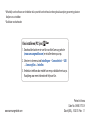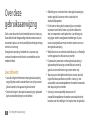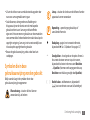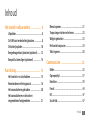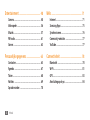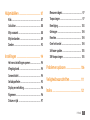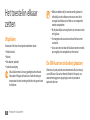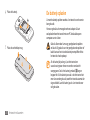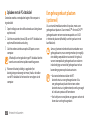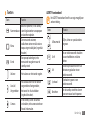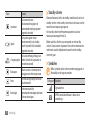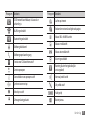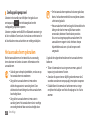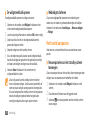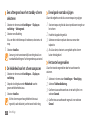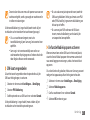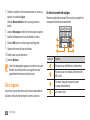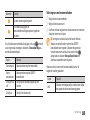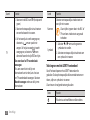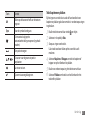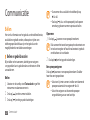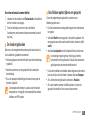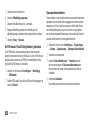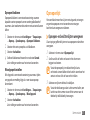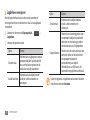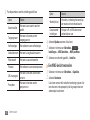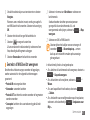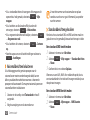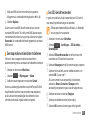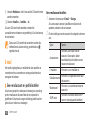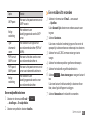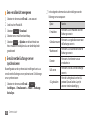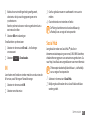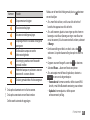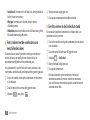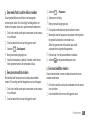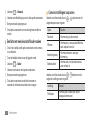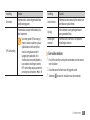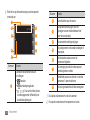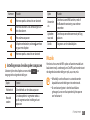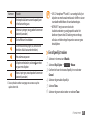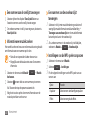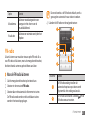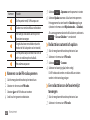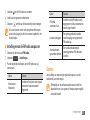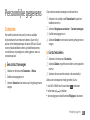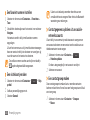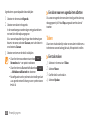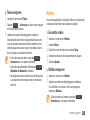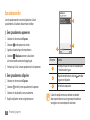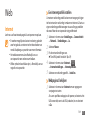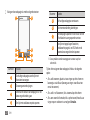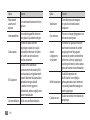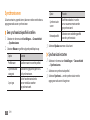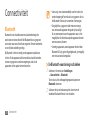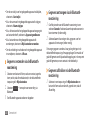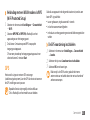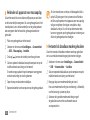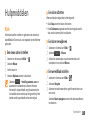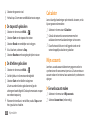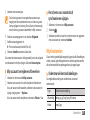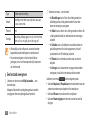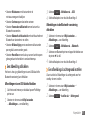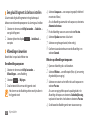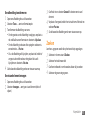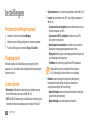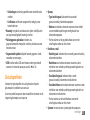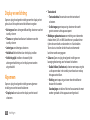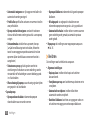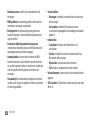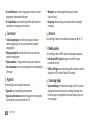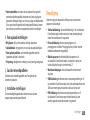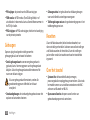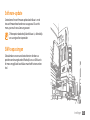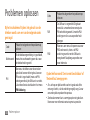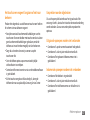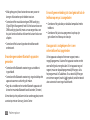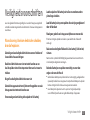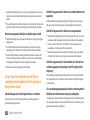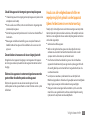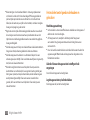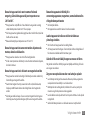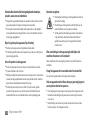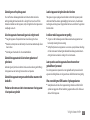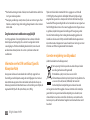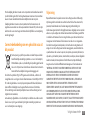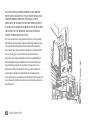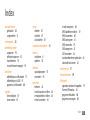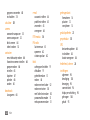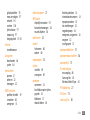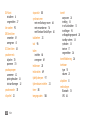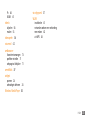* Afhankelijk van de software van de telefoon of uw provider kan de inhoud van deze gebruiksaanwijzing op sommige plaatsen
afwijken van uw telefoon.
* Drukfouten voorbehouden.
www.samsungmobile.com
Printed in Korea
Code No.:GH68-31731A
Dutch (BEL). 10/2010. Rev. 1.1
Kies installeren (PC Sync)
Download de laatste versie van Kies vanaf de Samsung website 1.
(www.samsungmobile.com) en installeer deze op uw pc.
Selecteer in de menustand 2. Instellingen
→
Connectiviteit
→
USB
→
Samsung Kies
→
Instellen.
Verbind uw telefoon door middel van een pc-datakabel met uw pc.3.
Raadpleeg voor meer informatie de Help van Kies.

GT-S5330
Gebruiksaanwijzing

Over deze gebruiksaanwijzing
2
Over deze
gebruiksaanwijzing
Dank u voor de aanschaf van dit mobiele toestel van Samsung.
Deze telefoon biedt hoogwaardige mobiele communicatie en
amusement op basis van de uitzonderlijke technologie en hoge
normen van Samsung.
Deze gebruiksaanwijzing is bedoeld om u stap voor stap
vertrouwd te maken met de functies en onderdelen van de
mobiele telefoon.
Lees dit eerst
Lees alle veiligheidsinformatie en deze gebruiksaanwijzing •
zorgvuldig door zodat u verzekerd bent van veilig en correct
gebruik voordat u het apparaat in gebruik neemt.
De beschrijvingen in deze gebruiksaanwijzing zijn gebaseerd •
op de standaardinstellingen van de telefoon.
Afbeeldingen en screenshots die in deze gebruiksaanwijzing
•
worden gebruikt, kunnen er anders uitzien dan het
daadwerkelijke product.
De inhoud van deze gebruiksaanwijzing kan van product •
tot product verschillen of anders zijn dan de software die
door serviceproviders wordt geleverd en is onderhevig aan
wijzigingen zonder voorafgaande mededelingen. Ga naar
www.samsungmobile.com voor de meest recente versie van
deze gebruiksaanwijzing.
Welke functies en extra diensten beschikbaar zijn, is afhankelijk
•
van het apparaat, de software en uw provider.
De opmaak en presentatie van deze gebruiksaanwijzing is
•
gebaseerd op het besturingssysteem Bada en kunnen bij
gebruik van een ander besturingssysteem anders zijn.
Toepassingen en de bijbehorende functies kunnen per land, •
regio of hardwarespecicatie verschillen. Samsung is niet
aansprakelijk voor prestatieproblemen die worden veroorzaakt
door toepassingen van derden.
Samsung is niet aansprakelijk voor prestatie- of
•
compatibiliteitsproblemen die worden veroorzaakt door het
bewerken van de instellingen in het register door de gebruiker.

Over deze gebruiksaanwijzing
3
Let op—situaties die schade aan de telefoon of andere
apparatuur kunnen veroorzaken
Opmerking—opmerkingen, gebruikstips of
aanvullende informatie
►
Raadpleeg—pagina's met verwante informatie,
bijvoorbeeld:
► blz. 12 (betekent "zie pagina 12")
→
Gevolgd door—de volgorde van de opties of menu's
die u moet selecteren om een stap uit te voeren,
bijvoorbeeld: selecteer in de menustand Berichten
→
Opstellen (hiermee wordt aangegeven dat u op
Berichten moet drukken, gevolgd door Opstellen)
[ ] Rechte haken—telefoontoetsen, bijvoorbeeld:
[
] (staat voor de toets voor aan/uit/beëindigen)
U kunt de software voor uw mobiele toestel upgraden door
•
naar www.samsungmobile.com te gaan.
Geluidsbronnen, achtergronden en afbeeldingen in
•
dit apparaat zijn onder licentie verstrekt met beperkte
gebruiksrechten tussen Samsung en de betreende
eigenaren. Het overnemen en gebruiken van deze materialen
voor commerciële of andere doeleinden maakt inbreuk op de
copyright-wetgeving. Samsung is niet verantwoordelijk voor
inbreuk op het copyright door de gebruiker.
Bewaar de gebruiksaanwijzing, zodat u deze later kunt
•
raadplegen.
Symbolen die in deze
gebruiksaanwijzing worden gebruikt
Bekijk voordat u begint de symbolen die in deze
gebruiksaanwijzing zijn opgenomen:
Waarschuwing—situaties die letsel kunnen
veroorzaken bij u of anderen

Over deze gebruiksaanwijzing
4
Bluetooth•
®
is wereldwijd een gedeponeerd handelsmerk van
Bluetooth SIG, Inc.
Oracle en Java zijn geregistreerde handelsmerken van Oracle
•
en/of daarbij aangesloten bedrijven. Andere namen kunnen
handelsmerken zijn van de betreende eigenaars.
Windows Media Player•
®
is een geregistreerd handelsmerk van
Microsoft Corporation.
• en zijn handelsmerken van SRS Labs, Inc. CS
Headphone en de WOW HD-technologie zijn opgenomen
onder licentie van SRS Labs, Inc.
Wi-Fi
•
®
, het Wi-Fi CERTIFIED-logo en het Wi-Fi-logo zijn
geregistreerde handelsmerken van de Wi-Fi Alliance.
Alle overige handelsmerken en auteursrechten zijn het •
eigendom van de betreende eigenaars.
Auteursrechten
Copyright © 2010 Samsung Electronics
Deze gebruiksaanwijzing is beschermd onder internationale
auteursrechtwetten.
Geen enkel onderdeel van deze gebruiksaanwijzing mag worden
gereproduceerd, gedistribueerd, vertaald of verzonden in welke
vorm dan ook of op welke elektronische of mechanische wijze
dan ook, inclusief door deze te fotokopiëren, op te nemen of
op te slaan in een systeem voor het opslaan en ophalen van
informatie, zonder voorafgaande schriftelijke toestemming van
Samsung Electronics.
Handelsmerken
Alle rechten op technieken en producten die in dit toestel zijn
opgenomen zijn het eigendom van de betreende eigenaars:
SAMSUNG en het SAMSUNG-logo zijn geregistreerde
•
handelsmerken van Samsung Electronics.

Inhoud
5
Menu's openen ...................................................... 21
Toepassingen starten en beheren .................... 23
Widgets gebruiken ............................................... 23
Het toestel aanpassen .......................................... 24
Tekst ingeven ......................................................... 28
Communicatie ......................................... 32
Bellen ....................................................................... 32
Oproepenlijst ......................................................... 37
Berichten ................................................................. 39
E-mail ....................................................................... 44
IM .............................................................................. 47
Social Hub ............................................................... 47
Het toestel in elkaar zetten ..................... 8
Uitpakken ................................................................... 8
De SIM-kaart en de batterij plaatsen ................... 8
De batterij opladen ............................................... 10
Een geheugenkaart plaatsen (optioneel) ....... 12
Een polslus bevestigen (optioneel) .................. 14
Aan de slag ............................................... 15
Het toestel in- en uitschakelen .......................... 15
Kennismaken met het apparaat ........................ 16
Het aanraakscherm gebruiken .......................... 20
Het aanraakscherm en de toetsen
vergrendelen of ontgrendelen .......................... 21
Inhoud

Inhoud
6
Web ........................................................... 71
Internet .................................................................... 71
Samsung Apps ....................................................... 75
Synchroniseren ...................................................... 76
Community-websites ........................................... 77
YouTube ................................................................... 77
Connectiviteit .......................................... 78
Bluetooth ................................................................ 78
Wi-Fi .......................................................................... 81
GPS ............................................................................ 83
Aansluiting op de pc ............................................ 84
Entertainment ......................................... 48
Camera ..................................................................... 48
Videospeler ............................................................. 56
Muziek ...................................................................... 57
FM-radio .................................................................. 61
Games ...................................................................... 63
Persoonlijke gegevens ........................... 65
Contacten ................................................................ 65
Agenda .................................................................... 67
Taken ........................................................................ 68
Notities .................................................................... 69
Spraakrecorder ...................................................... 70

Inhoud
7
Menu en widgets ................................................... 97
Toepassingen ......................................................... 97
Beveiliging ............................................................ 103
Geheugen ............................................................. 104
Resetten ................................................................. 104
Over het toestel ................................................... 104
Software-update ................................................. 105
SIM-toepassingen ............................................... 105
Problemen oplossen ............................ 106
Veiligheidsvoorschriften ..................... 111
Index ....................................................... 121
Hulpmiddelen ......................................... 87
Klok ........................................................................... 87
Calculator ................................................................ 88
Mijn accounts ......................................................... 88
Mijn bestanden ...................................................... 89
Zoeken ..................................................................... 93
Instellingen .............................................. 94
Het menu Instellingen openen .......................... 94
Vliegtuigstand ....................................................... 94
Connectiviteit ......................................................... 94
Geluidsproelen .................................................... 95
Display en verlichting .......................................... 96
Algemeen ................................................................ 96
Datum en tijd ......................................................... 97

Het toestel in elkaar zetten
8
Het toestel in elkaar
zetten
Uitpakken
Controleer of de doos de volgende onderdelen bevat:
Mobiel toestel
•
Batterij•
Reisadapter (oplader)•
Gebruiksaanwijzing•
Gebruik alleen door Samsung goedgekeurde software.
Gekraakte of illegale software kan schade of storingen
veroorzaken die niet worden gedekt door de garantie van
de fabrikant.
Welke onderdelen bij het toestel worden geleverd is •
afhankelijk van de software en de accessoires die in
uw regio beschikbaar zijn of door uw serviceprovider
worden aangeboden.
Bij de plaatselijke Samsung-dealer zijn extra accessoires
•
verkrijgbaar.
De meegeleverde accessoires werken het beste met
•
uw toestel.
Accessoires die niet door de fabrikant worden verstrekt,
•
zijn mogelijk niet compatibel met het toestel.
De SIM-kaart en de batterij plaatsen
Wanneer u bij een provider een abonnement afsluit, ontvangt
u een SIM-kaart (Subscriber Identity Module). Hierop zijn uw
abonnementsgegevens opgeslagen, zoals de pincode en
optionele diensten.

Het toestel in elkaar zetten
9
Plaats de SIM-kaart.
3
Zorg dat bij het plaatsen van de SIM-kaart de •
goudkleurige contactpunten naar beneden zijn gericht.
Als u geen SIM-kaart plaatst, kunt u alleen bepaalde
•
menu's gebruiken en de diensten waarvoor geen
netwerk vereist is.
De SIM-kaart en de batterij plaatsen:
Als het toestel is ingeschakeld, houdt u [
1
] ingedrukt en
selecteert u Ja om het uit te schakelen.
Verwijder de achterklep.
2
Wees voorzichtig dat u uw nagels niet beschadigt
wanneer u de achterklep verwijdert.

Het toestel in elkaar zetten
10
De batterij opladen
U moet de batterij opladen voordat u het toestel voor de eerste
keer gebruikt.
Hiervoor gebruikt u de meegeleverde reisadapter. U kunt
ook opladen door het toestel met een PC-datakabel op een
computer aan te sluiten.
Gebruik alleen door Samsung goedgekeurde opladers
en kabels. Bij gebruik van niet-goedgekeurde opladers of
kabels bestaat het risico dat batterijen ontploen of dat
het toestel schade oploopt.
Als de batterij bijna leeg is, laat het toestel een
waarschuwingstoon horen en wordt er een bericht
weergegeven. Ook is het batterijsymbool
leeg en
knippert dit. Als de batterij zo zwak is dat het toestel niet
meer kan worden gebruikt, wordt het toestel automatisch
uitgeschakeld. Laad de batterij op als u het toestel weer
wilt gebruiken.
Plaats de batterij.
4
Plaats de achterklep terug.
5

Het toestel in elkaar zetten
11
Sluit het brede uiteinde van de reisadapter op een
3
stopcontact aan.
U kunt het toestel tijdens het opladen van de batterij •
blijven gebruiken. Hierdoor kan het echter wel langer
duren voordat de batterij volledig is opgeladen.
Het is mogelijk dat het aanraakscherm tijdens
•
het laden niet werkt wegens een onregelmatige
stroomvoorziening. Als dit gebeurt, koppelt u de
reisadapter van het toestel los.
Tijdens het opladen kan het toestel warm worden.
•
Dit is normaal en heeft geen nadelige invloed op de
levensduur of prestaties van het toestel.
Als uw toestel niet goed oplaadt, kunt u met het toestel
•
en de oplader naar een Samsung Servicecenter gaan.
Wanneer de batterij volledig is opgeladen (het
4
batterijpictogram beweegt niet meer), haalt u de stekker
van de reisadapter uit het toestel en vervolgens uit het
stopcontact.
Haal altijd de reisadapter uit het toestel voordat u de
batterij verwijdert. Als u de batterij verwijdert terwijl
de reisadapter nog aangesloten is, kan het toestel
beschadigd raken.
›
Opladen met de reisadapter
Open het klepje van de multifunctionele aansluiting boven
1
op het toestel.
Steek het smalle uiteinde van de reisadapter in de
2
multifunctionele aansluiting.
Als u de reisadapter verkeerd aansluit, kan het toestel
ernstig beschadigd raken. Schade veroorzaakt door
verkeerd gebruik valt niet onder de garantie.

Het toestel in elkaar zetten
12
Een geheugenkaart plaatsen
(optioneel)
Als u extra multimediabestanden wilt opslaan, moet u een
geheugenkaart plaatsen. U kunt microSD
™
- of microSDHC
™
-
geheugenkaarten met een maximumcapaciteit van 16 GB
in het toestel plaatsen (afhankelijk van het type kaart en de
kaartfabrikant).
Samsung hanteert erkende industriestandaarden voor
geheugenkaarten, maar sommige merken zijn mogelijk
niet volledig compatibel met uw toestel. Het gebruik
van een incompatibele geheugenkaart kan resulteren
in beschadiging van toestel of geheugenkaart en kan
bovendien gegevens op de kaart aantasten.
Uw toestel ondersteunt alleen de FAT-•
bestandsstructuur voor geheugenkaarten. Als u
een geheugenkaart plaatst die met een andere
bestandsstructuur is geformatteerd, wordt u gevraagd
of u de kaart opnieuw wilt formatteren.
Veel schrijven en verwijderen van gegevens verkort de
•
levensduur van de geheugenkaart.
›
Opladen met de PC-datakabel
Controleer voordat u met opladen begint of de computer is
ingeschakeld.
Open het klepje van de multifunctionele aansluiting boven
1
op het toestel.
Sluit het ene uiteinde (micro-USB) van de PC-datakabel aan
2
op de multifunctionele aansluiting.
Sluit het andere uiteinde aan op de USB-poort van een
3
computer.
Afhankelijk van het gebruikte type PC-datakabel kan het
even duren voordat met opladen wordt begonnen.
Wanneer de batterij volledig is opgeladen (het
4
batterijpictogram beweegt niet meer), haalt u de stekker
van de PC-datakabel uit het toestel en vervolgens uit de
computer.

Het toestel in elkaar zetten
13
›
De geheugenkaart verwijderen
Verzeker u ervan dat de geheugenkaart op dat moment niet
1
door het toestel wordt gebruikt.
Verwijder de achterklep.
2
Duw voorzichtig op de geheugenkaart totdat deze loskomt
3
van het toestel.
Trek de kaart uit de sleuf.
4
Plaats de achterklep terug.
5
Verwijder een geheugenkaart niet wanneer via het
toestel gegevens worden overgedragen of geopend. Dit
kan leiden tot verlies van gegevens en/of beschadiging
van de kaart of het toestel.
Verwijder de achterklep.
1
Plaats een geheugenkaart met de goudkleurige
2
contactpunten naar beneden gericht.
Duw de geheugenkaart in de geheugenkaartsleuf totdat de
3
kaart op zijn plaats klikt.
Plaats de achterklep terug.
4

Het toestel in elkaar zetten
14
Een polslus bevestigen (optioneel)
Verwijder de achterklep.
1
Schuif de polslus door de sleuf en haak deze om het kleine
2
uitsteeksel.
Plaats de achterklep terug.
3
›
De geheugenkaart formatteren
Als u de geheugenkaart op een pc formatteert, kan de
kaart incompatibel worden met uw toestel. Formatteer de
geheugenkaart alleen in het toestel.
Selecteer in de menustand Instellingen
→
Geheugen
→
Details geheugenkaart
→
Formatteren
→
Ja.
Vergeet niet een back-up van alle belangrijke gegevens
in het toestel te maken voordat u de geheugenkaart
formatteert. De fabrieksgarantie dekt geen schade door
verlies van gegevens vanwege iets wat de gebruiker doet.

Aan de slag
15
Aan de slag
Het toestel in- en uitschakelen
Het toestel inschakelen:
Houd [
1
] ingedrukt.
Geef uw pincode in en selecteer
2
Gereed (indien nodig).
Selecteer de gewenste taal voor het display en selecteer
3
Volgende.
Selecteer de gewenste taal voor tekstinvoer en selecteer
4
Volgende.
Selecteer uw lokale tijdzone en selecteer
5
Volgende.
Stel de datum en tijd in en selecteer
6
Opslaan.
Houd [
] ingedrukt en selecteer Ja om de telefoon uit te
schakelen.
Volg alle waarschuwingsmededelingen en •
aanwijzingen van ocieel personeel op plaatsen
waar het gebruik van draadloze apparatuur aan
beperkingen onderhevig is, bijvoorbeeld in vliegtuigen
en ziekenhuizen.
Als u alleen gebruik wilt maken van de diensten
•
waarvoor geen netwerk vereist is, activeert u de
vliegtuigstand. Selecteer in de menustand Instellingen
→
Vliegtuigstand.

Aan de slag
16
Kennismaken met het apparaat
›
Indeling
Luistergedeelte
Touchscreen
Eindetoets
Menutoets
Beltoets
Volumetoets
AZERTY-
toetsenbord
Microfoon
Aan/uit/
Vergrendelen
Multifunctionele
aansluiting
Cameratoets
Interne antenne
Achterklep
Cameralens
Luidspreker
Headsetaansluiting

Aan de slag
17
AZERTY-toetsenbord
Het AZERTY-toetsenbord heeft in uw regio mogelijk een
andere indeling.
Toets Functie
Alfanumeriek
Cijfers, letters en speciale tekens
ingeven.
Shift
In een tekstinvoerveld schakelen
tussen hoofdletters en kleine
letters.
Alt
Tekens op de bovenste helft van
de toetsen gebruiken in een
tekstinvoerveld.
Symbool
Symbolen ingeven in een
tekstinvoerveld.
Berichten
In de standby-stand: het scherm
voor een nieuw bericht openen.
›
Toetsen
Toets Functie
Nummerkeuze
Bellen of opnemen; in de standby-
stand: logbestanden van oproepen
en berichten ophalen.
Menu
De menustand activeren;
taakbeheer starten om alle actieve
toepassingen te bekijken (ingedrukt
houden).
Einde
Een oproep beëindigen; in de
menustand: terugkeren naar de
standby-stand.
Volume Het volume van het toestel regelen.
Aan/uit/
Vergrendelen
Het aanraakscherm en de toetsen
vergrendelen of ontgrendelen;
het toestel in- of uitschakelen
(ingedrukt houden).
Camera
In de standby-stand: de camera
inschakelen; in de camerastand: een
foto of video maken.

Aan de slag
18
›
Standby-scherm
Wanneer het toestel zich in de standby-stand bevindt, ziet u het
standby-scherm. In het standby-scherm kunt u de status van het
toestel zien en toepassingen openen.
Het standby-scherm heeft meerdere panelen en u kunt er
nieuwe aan toevoegen.
► blz. 24
Blader naar links of rechts naar een paneel van het standby-
scherm. U kunt ook een stip boven in het scherm selecteren om
rechtstreeks naar het bijbehorende paneel van het standby-
scherm te gaan.
›
Symbolen
Welke symbolen op het scherm worden weergegeven, is
afhankelijk van de regio en provider.
Pictogram Betekenis
Signaalsterkte
GPRS-netwerk beschikbaar; is blauw als er
verbinding is.
Toets Functie
Invoertaal
De invoertaal in een
tekstinvoerveld wijzigen; de
toetsenbordinstellingen openen
(ingedrukt houden).
Spatie
Een spatie ingeven in een
tekstinvoerveld; in de standby-
stand: het proel Stil inschakelen
(ingedrukt houden).
4-wegnavigatie
De cursor omhoog, omlaag, naar
rechts of naar links verplaatsen in
een tekstinvoerveld.
Backspace
Tekens wissen; in de menustand:
teruggaan naar het vorige niveau.
Enter
Een nieuwe regel beginnen in een
tekstinvoerveld.
Bevestigen
In de menustand: de
gemarkeerde menuoptie selecteren
of invoer bevestigen.

Aan de slag
19
Pictogram Betekenis
Surfen op internet
Verbonden met een beveiligde webpagina
Nieuw SMS- of MMS-bericht
Nieuw e-mailbericht
Nieuw voicemailbericht
Alarm ingeschakeld
Roaming (buiten het gebruikelijke
servicegebied)
Normaal proel actief
Stil proel actief
Huidige tijd
Batterijniveau
Pictogram Betekenis
EDGE-netwerk beschikbaar; is blauw als er
verbinding is.
WLAN ingeschakeld
Bluetooth ingeschakeld
Telefoon geblokkeerd
Telefoongesprek aan de gang
Functie voor SOS-berichten actief
Gemiste oproepen
Doorschakelen van oproepen actief
Synchroniseren met pc
ActiveSync actief
Geheugenkaart geplaatst

Aan de slag
20
Om het aanraakscherm optimaal te kunnen gebruiken, •
dient u het beschermende folie te verwijderen alvorens
u het toestel gebruikt.
Het aanraakscherm heeft een laag die kleine elektrische
•
ladingen die door het menselijk lichaam worden
veroorzaakt, detecteert. Voor de beste prestaties
tikt u met uw vingertop op het aanraakscherm. Het
aanraakscherm reageert niet als het door scherpe
hulpmiddelen zoals een stylus of een pen wordt
aangeraakt.
U gebruikt de volgende technieken om het aanraakscherm te
bedienen:
Tikken: tik eenmaal met uw vinger om een menu, optie of
•
toepassing te selecteren of starten.
Aanraken: tik op een item en blijf dit gedurende meer dan 2
•
seconden aanraken om een pop-uplijst met opties te openen.
Dubbeltikken: tik tweemaal snel achtereen met uw vinger
•
om tijdens het bekijken van foto's of webpagina's in of uit te
zoomen.
Snelkoppelingenpaneel
›
Selecteer in de standby-stand of tijdens het gebruik van
een toepassing
in het indicatorgebied om het
snelkoppelingenpaneel te openen.
Selecteer symbolen om de WLAN- en Bluetooth-voorziening in
of uit te schakelen. Tevens kunt u het volume van het toestel in-
of uitschakelen en nieuwe berichten en meldingen bekijken.
Het aanraakscherm gebruiken
Met het aanraakscherm van het toestel kunt u eenvoudig
items selecteren en functies uitvoeren. Informatie over het
aanraakscherm.
Gebruik geen scherpe hulpmiddelen, om krassen op •
het aanraakscherm te voorkomen.
Zorg dat het aanraakscherm niet met andere
•
elektrische apparaten in aanraking komt. Door
elektrostatische ontladingen kan het aanraakscherm
beschadigd raken.
Zorg dat het aanraakscherm niet met water in
•
aanraking komt. Het aanraakscherm kan in vochtige
omstandigheden of door water beschadigd raken.

Aan de slag
21
Het aanraakscherm en de toetsen
vergrendelen of ontgrendelen
U kunt het aanraakscherm en de toetsen vergrendelen, zodat er
niets gebeurt als u er per ongeluk op drukt.
Druk op [
] om het te vergrendelen. Om het te ontgrendelen,
drukt u op [
] of drukt u de menutoets en sleept u het grijze
venster met uw vinger in een willekeurige richting.
Menu's openen
De menu's van het toestel openen:
Druk in de standby-stand op de menutoets om de
1
menustand te activeren.
Blader naar links of naar rechts naar een hoofdmenuscherm.
2
U kunt ook een stip boven in het scherm selecteren
om rechtstreeks naar het bijbehorende scherm van het
hoofdmenu te gaan.
Panning: tik en veeg met uw vinger om items te selecteren.
•
Verslepen: raak een item aan en verschuif uw vinger om het •
item te verplaatsen.
Schudden: schud het scherm snel om een toepassing te
•
openen.
In– en uitzoomen: plaats twee vingers op het scherm en
•
beweeg ze uit elkaar om in te zoomen of breng ze bij elkaar
om uit te zoomen.
Het aanraakscherm wordt automatisch uitgeschakeld •
wanneer u het toestel gedurende een bepaalde tijd niet
gebruikt. Druk op een willekeurige toets om het scherm
weer in te schakelen.
U kunt ook de tijdsduur van de achtergrondverlichting
•
instellen. Selecteer in de menustand Instellingen
→
Display en verlichting
→
Verlichtingstijd.
Sommige lijsten hebben langs de rechterkant een
•
index. Tik op een letter om naar items te gaan die met
die letter beginnen. Veeg met uw vinger langs de index
om snel door de lijst te scrollen.

Aan de slag
22
Selecteer
2
in de linkerbovenhoek van het scherm.
Tlk op het pictogram van een toepassing en blijf dit aanraken
3
terwijl u het naar de gewenste plaats sleept.
U kunt het symbool van een toepassing ook naar een
ander hoofdmenuscherm verplaatsen. Daarnaast kunt u
veelgebruikte toepassingen op de onderste regel van het
scherm vervangen door andere toepassingen, zodat u ze
direct kunt gebruiken in de standby-stand.
Selecteer
4
Klaar in de linkerbovenhoek van het scherm.
Nieuwe hoofdmenuschermen toevoegen
›
Druk in de standby-stand op de menutoets om de
1
menustand te activeren.
Selecteer
2
in de linkerbovenhoek van het scherm.
Draai het toestel linksom naar de liggende stand.
3
Selecteer
4
om een nieuw hoofdmenuscherm toe te
voegen.
U kunt maximaal 10 schermen toevoegen.
Selecteer om het scherm uit het hoofdmenu te
verwijderen.
Selecteer een menu of toepassing.
3
Druk op [
4
] om terug te keren naar de standby-stand.
De telefoon beschikt over een bewegingssensor •
waarmee de oriëntatie van het toestel wordt
gedetecteerd. Bij gebruik van sommige functies wordt
het scherm automatisch naar de liggende stand
overgeschakeld als u het toestel draait. Als u wilt dat
de stand van het scherm niet verandert, selecteert u
Instellingen
→
Algemeen
→
Gebaren
→
Richting
→
Stand wijzigen.
Terwijl u het toestel gebruikt, kunt u een
•
schermafbeelding maken door gelijktijdig op de
menutoets en [
] te drukken. De afbeelding wordt
opgeslagen in Mijn bestanden
→
Afbeeldingen.
›
Toepassingen ordenen in de menustand
U kunt de toepassingen in de menustand reorganiseren door
deze naar gelang uw voorkeuren en behoeften in een andere
volgorde te plaatsen of in categorieën te groeperen.
Druk in de standby-stand op de menutoets om de
1
menustand te activeren.

Aan de slag
23
U beheert actieve toepassingen als volgt:
2
Selecteer het pictogram van een actieve toepassing als u •
hiernaar wilt overschakelen.
Selecteer
• om een toepassing te sluiten.
Selecteer
• Alles afsluiten om alle toepassingen te sluiten.
Widgets gebruiken
Widgets zijn kleine toepassingen op het standby-scherm die
handige functies en informatie verschaen.
Bij sommige widgets wordt er verbinding met •
webservices gemaakt. Als u een dergelijke webwidget
gebruikt, worden er mogelijk extra kosten in rekening
gebracht.
Welke widgets beschikbaar zijn, is afhankelijk van uw
•
regio of serviceprovider.
Draai het toestel rechtsom naar de staande stand.
5
Selecteer
6
Klaar in de linkerbovenhoek van het scherm.
Toepassingen starten en beheren
›
Meerdere toepassingen starten
U kunt met het toestel met meerdere toepassingen tegelijk
werken.
Als u meerdere toepassingen wilt starten, drukt u op de
menutoets om naar het hoofdmenu terug te keren en selecteert
u de gewenste toepassing.
›
Taakbeheer gebruiken
U kunt meerdere toepassingen beheren met Taakbeheer.
Taakbeheer starten:
Houd de menutoets ingedrukt. De pictogrammen van
1
actieve toepassingen verschijnen.

Aan de slag
24
Webwidgets beheren
›
U kunt een widgetproel selecteren om verbinding met
webservices te maken en gedownloade widgets te bekijken.
Selecteer in de menustand Instellingen
→
Menu en widgets
→
Widget.
Het toestel aanpassen
Haal meer uit uw toestel door dit aan uw voorkeuren aan te
passen.
›
Nieuwe panelen aan het standby-scherm
toevoegen
U kunt nieuwe panelen aan het standby-scherm toevoegen door
widgets naar uw voorkeuren en behoeften in te delen.
Selecteer in de standby-stand
1
Widgets linksboven in het
scherm.
Draai het toestel linksom naar de liggende stand.
2
Selecteer
3
om nieuwe panelen aan het standby-scherm
toe te voegen.
›
De widgetwerkbalk openen
De widgetwerkbalk openen en widgets activeren:
Selecteer in de standby-stand
1
Widgets linksboven in het
scherm om de widgetwerkbalk te openen.
Lees de vrijwaringsinformatie en selecteer
2
OK (indien nodig).
Scroll naar links of rechts in de widgetwerkbalk om de
3
gewenste widget te vinden.
Sleep de widget naar het standby-scherm.
4
Als u de widget terug wilt plaatsen op de widgetwerkbalk,
5
houdt u de widget aangeraakt tot het gele kader verschijnt
en sleept u de widget vervolgens naar de werkbalk.
Selecteer
6
Klaar linksboven in het scherm om de
widgetwerkbalk te sluiten.
U kunt elk paneel van het standby-scherm inrichten
met uw favoriete widgets. Scroll naar een paneel links of
rechts en plaats widgets op de gewenste schermpositie.
Als u een widget op het standby-scherm wilt verplaatsen,
houdt u de widget ingedrukt totdat het gele kader
verschijnt en plaatst u dat ergens op het scherm.

Aan de slag
25
›
Overschakelen naar het stille proel
Selecteer in de standby-stand Toetsenbord en houd
aangeraakt om het geluid van het toestel uit of in te schakelen.
Tevens kunt u het snelkoppelingenpaneel openen en Stil
selecteren.
›
Een geluidsproel instellen
U kunt de geluiden van het toestel wijzigen door het huidige
geluidsproel aan te passen of naar een ander geluidsproel
over te schakelen. Een proel instellen:
Selecteer in de menustand
1
Instellingen
→
Geluidsproelen.
Selecteer het proel dat u gebruikt.
2
Pas de geluidsopties voor inkomende oproepen en berichten
3
en andere telefoonactiviteiten aan. ► blz. 95
Welke geluidsopties beschikbaar zijn, is afhankelijk van
het geselecteerde proel.
Selecteer
4
Instellen.
Als u naar een ander proel wilt gaan, schakelt u het selectievakje
naast het gewenste proel in en selecteert u Instellen.
U kunt maximaal 10 panelen toevoegen.
Selecteer om het paneel uit het standby-scherm te
verwijderen.
Draai het toestel rechtsom naar de staande stand.
4
Selecteer
5
Klaar in de linkerbovenhoek van het scherm.
›
De huidige tijd en datum instellen
Selecteer in de menustand
1
Instellingen
→
Datum en tijd.
Selecteer de tijdzoneoptie en een tijdzone.
2
Geef de huidige datum en tijd in en stel de notatie hiervoor
3
in.
Selecteer
4
Terug.
›
Het volume van toetstonen aanpassen.
Druk in de standby-stand de volumetoets omhoog of
1
omlaag.
Regel het toetstoonvolume door op de volumetoets te
2
drukken of de schuifknop te verslepen.

Aan de slag
26
De volgorde van tabs wijzigen
›
U kunt de volgorde van de tabs van een toepassing wijzigen.
Start een toepassing die tabs bevat op de bovenste regel van
1
het scherm.
Houd het tabgebied ingedrukt.
2
Selecteer een tab en verplaats deze naar een andere
3
tabpositie.
Als u klaar bent, selecteert u een gebied op het scherm
4
buiten het tabgebied.
›
Het toestel vergrendelen
U kunt het toestel vergrendelen door het wachtwoord te
activeren.
Selecteer in de menustand
1
Instellingen
→
Beveiliging.
Selecteer
2
Telefoonblokkering.
Geef een nieuw wachtwoord van vier tot acht cijfers in en
3
selecteer Gereed.
Geef het nieuwe wachtwoord nogmaals in en selecteer
4
Gereed.
›
Een achtergrond voor het standby-scherm
selecteren
Selecteer in de menustand
1
Instellingen
→
Display en
verlichting
→
Achtergrond.
Selecteer een afbeelding.
2
Als u een foto in de fotomap wilt selecteren, selecteert u de
map.
Selecteer
3
Instellen.
Samsung is niet verantwoordelijk voor het gebruik van
standaardafbeeldingen of -achtergronden op uw toestel.
De helderheid van het scherm aanpassen
›
Selecteer in de menustand
1
Instellingen
→
Display en
verlichting.
Sleep de schuifregelaar onder
2
Helderheid naar het
gewenste helderheidsniveau.
Selecteer
3
Instellen.
Als het scherm op een hoog helderheidsniveau is
ingesteld, raakt de batterij van het toestel sneller leeg.

Aan de slag
27
Als u te vaak een onjuiste pincode invoert, wordt de •
SIM-kaart geblokkeerd. In dat geval moet u een PUK-
code (PIN Unlock Key) ingeven om de blokkering van
de kaart op te heen.
Als u een onjuiste PUK-code voor de SIM-kaart
•
invoert, moet u de blokkering van de kaart bij de
serviceprovider laten opheen.
›
De functie Mobiel opsporen activeren
Wanneer iemand een andere SIM-kaart in het toestel plaatst,
stuurt de functie Mobiel opsporen het nummer automatisch
naar vooraf opgegeven ontvangers, zodat u het toestel kunt
opsporen.
Als u deze functie wilt gebruiken, hebt u een Samsung-account
nodig om het apparaat op afstand in de gaten te houden.
Selecteer in de menustand
1
Instellingen
→
Beveiliging.
Selecteer
2
Mobiel opsporen.
Geef uw wachtwoord in en selecteer
3
Gereed.
Selecteer
4
OK om door te gaan.
De eerste keer dat u een menu wilt openen waarvoor een
wachtwoord geldt, wordt u gevraagd een wachtwoord in
te stellen en te bevestigen.
Als de toestelblokkering is ingeschakeld, wordt steeds bij het
inschakelen van het toestel om het wachtwoord gevraagd.
Als u uw wachtwoord vergeet, moet u de •
toestelblokkering bij een Samsung Servicecenter laten
opheen.
Samsung is niet verantwoordelijk voor verlies van
•
wachtwoorden of privégegevens of andere schade die
door illegale software wordt veroorzaakt.
›
SIM-kaart vergrendelen
U kunt het toestel vergrendelen door de pincode die u bij de
SIM-kaart hebt gekregen, te activeren.
Selecteer in de menustand
1
Instellingen
→
Beveiliging.
Selecteer
2
PIN-blokkering.
Geef de pincode van uw SIM-kaart in en selecteer
3
Gereed.
Als de pinblokkering is ingeschakeld, moet u telkens bij het
inschakelen van het toestel de pincode ingeven.

Aan de slag
28
De tekstinvoermethode wijzigen
Wanneer u op het tekstinvoerveld tikt, verschijnt standaard het
invoerpaneel met het azerty-toetsenbord.
2
3
6
4
5
1
Nummer Functie
1
Wisselen tussen hoofdletters en kleine letters.
2
Wisselen tussen de symbool-/cijferstand en de
ABC-stand.
3
Een spatie invoegen; een punt en spatie
invoegen (dubbel tikken).
4
Uw invoer wissen.
Geef het e-mailadres en het wachtwoord voor uw Samsung-
5
account in en selecteer Log in.
Selecteer Nu aanmelden om een Samsung-account te
maken.
Selecteer
6
Ontvangers om de lijst met ontvangers te openen.
Geef een telefoonnummer inclusief landcode in (met
7
+).
Selecteer
8
OK wanneer u de ontvangers hebt ingesteld.
Selecteer het invoerveld voor de afzender.
9
Geef de naam van een afzender in.
10
Selecteer
11
Opslaan.
U kunt het zoekgeraakte apparaat via internet in de gaten
houden. Ga naar http://www.samsungdive.com voor
gedetailleerde informatie over deze functie.
Tekst ingeven
U kunt tekst ingeven door tekens op het virtuele toetsenblok te
selecteren of door met de hand op het scherm te schrijven.

Aan de slag
29
Tekst ingeven met invoermethoden
Wijzig de tekstinvoermethode.
1
Wijzig de tekstinvoerstand.
2
Geef tekst in door de gewenste virtuele toetsen te selecteren
3
of op het scherm te schrijven.
Bij het ingeven van tekst kunt u het toestel linksom
draaien om op het bredere scherm het AZERTY-
toetsenbord weer te geven. Selecteer de gewenste
virtuele toetsen om uw tekst in te voeren. Houd
aangeraakt en selecteer Voorspellende tekst om
alternatieve woorden weer te geven.
Wanneer u tekst invoert met het toetsenblok, kunt u de
volgende standen gebruiken:
Stand Functie
ABC
Selecteer een toepasselijke virtuele toets totdat
het gewenste teken wordt weergegeven.
Nummer Functie
5
Op een nieuwe regel beginnen.
6
De invoertaal wijzigen; de
toetsenbordinstellingen openen (ingedrukt
houden).
Als u de tekstinvoermethode wilt wijzigen, tikt u op
en houdt
u uw vinger erop. Vervolgens selecteert u Toetsenbordtype
→
een tekstinvoermethode.
Optie Functie
Toetsenbord Selecteer tekens op het toetsenblok.
Azerty-
toetsenbord
Selecteer tekens op het AZERTY-
toetsenbord.
Schrijven voll.
sch.
Schrijf op een willekeurige plek op het
scherm.
Schrijfvak Schrijf in het invoerveld.

Aan de slag
30
Stand Functie
Nummer
Selecteer een toepasselijke virtuele toets om
een cijfer in te voeren.
U kunt cijfers ingeven door in de ABC- of
T9-stand een virtuele toets aangeraakt
te houden.
Symbool
Selecteer 1.
◄ of ► om naar de gewenste
symboolset te scrollen.
Selecteer een toepasselijke virtuele toets om 2.
een symbool in te voeren.
Tekst ingeven met het AZERTY-toetsenbord
Schuif het toestel open om het AZERTY-toetsenbord te
gebruiken. Druk op de toepasselijke alfanumerieke toetsen om
tekens, cijfers en symbolen in te voeren.
U kunt tevens de volgende toetsen gebruiken:
Toets Functie
Wisselen tussen hoofdletters en kleine letters.
Stand Functie
T9
Selecteer in de ABC-stand 1. T9 (de stip wordt
groen).
Selecteer de toepasselijke virtuele toetsen 2.
om een heel woord in te voeren.
Als het woord juist wordt weergegeven, 3.
selecteert u
om een spatie in te
voegen. Als het juiste woord niet wordt
weergegeven, selecteert u
en een
alternatief woord in de lijst die verschijnt.
Een woord aan het T9-woordenboek
toevoegen
Als u een woord niet in de lijst met
alternatieven kunt vinden, kunt u het aan
het T9-woordenboek toevoegen. Selecteer
Woord toevoegen onder aan de lijst met
alternatieven.

Aan de slag
31
Tekst kopiëren en plakken
Bij het ingeven van tekst kunt u ook de functionaliteit voor
kopiëren en plakken gebruiken om tekst in andere toepassingen
te gebruiken.
Raak het tekstinvoerveld aan totdat
1
verschijnt.
Selecteer in de optielijst
2
Kies.
Sleep uw vinger over de tekst.
3
U kunt ook twee keer tikken op het woord dat u wilt
markeren.
Selecteer
4
Kopiëren of Knippen om tekst te kopiëren of
knippen en op het klembord te plakken.
Raak in een andere toepassing het tekstinvoerveld aan.
5
Selecteer
6
Plakken om de tekst van het klembord in het
tekstveld te plakken.
Toets Functie
Alt
Tekens op de bovenste helft van de toetsen
ingeven.
Sym Naar de symboolstand gaan.
De invoertaal wijzigen; de
toetsenbordinstellingen openen (ingedrukt
houden).
Een spatie invoegen.
▲▼◄►
De cursor naar de gewenste positie
verplaatsen.
Uw invoer wissen.
Op een nieuwe regel beginnen.

Communicatie
32
Communicatie
Bellen
Hier vindt u informatie over het gebruik van de telefoniefuncties,
zoals bellen en gebeld worden, welke opties er tijdens een
telefoongesprek beschikbaar zijn en het gebruik van de
mogelijkheden die met bellen samenhangen.
›
Bellen en gebeld worden
Bij het bellen en het aannemen, beëindigen en weigeren
van gesprekken kunt u gebruikmaken van de toetsen of het
aanraakscherm.
Bellen
Selecteer in de standby-stand
1
Toetsenbord en geef het
netnummer en abonneenummer in.
Druk op [
2
] om het nummer te bellen.
Druk op [
3
] om het gesprek te beëindigen.
Sla nummers die u vaak belt in de telefoonlijst op. •
► blz. 66
Druk op [
• ] als u snel de oproepenlijst wilt openen
om onlangs gekozen nummers opnieuw te bellen.
Opnemen
Druk op [
1
] wanneer er een oproep binnenkomt.
Druk wanneer het toestel overgaat op de volumetoets om
het volume te regelen of houd de volumetoets ingedrukt
om de beltoon uit te schakelen.
Druk op [
2
] om het gesprek te beëindigen.
Een oproep weigeren
Druk op [ ] wanneer er een oproep binnenkomt. De beller
hoort dan een ingesprektoon.
U kunt een lijst met nummers instellen om inkomende •
oproepen automatisch te weigeren. ► blz. 34
U kunt het weigeren van inkomende oproepen
•
vergezeld laten gaan van een berichtje.

Communicatie
33
›
Beschikbare opties tijdens een gesprek
U kunt de volgende opties gebruiken wanneer u een
telefoongesprek voert:
Druk de volumetoets omhoog of omlaag om het stemvolume
•
te regelen.
Selecteer
• Wacht om een gesprek in de wacht te plaatsen. Om
een gesprek weer uit de wachtstand te halen selecteert u Uit
wacht.
Selecteer
• Luidspreker om de luidsprekerfunctie te activeren.
In rumoerige omgevingen kan het lastig zijn om de
luidsprekerfunctie te gebruiken. Gebruik dan voor betere
geluidsprestaties de normale telefoonstand.
U kunt de microfoon uitschakelen zodat degene aan de andere
•
kant van de lijn u niet kan horen. Selecteer hiervoor Dempen.
Als u de headset wilt gebruiken, selecteert u
• Headset.
Als u een tweede nummer wilt bellen, plaatst u het eerste
•
gesprek in de wacht en kiest u een nieuw nummer.
Een internationaal nummer bellen
Selecteer in de standby-stand
1
Toetsenbord en houd 0 vast
om het +-teken in te voegen.
Toets het volledige nummer in dat u wilt bellen
2
(landnummer, netnummer en abonneenummer) en druk
op [
].
›
De headset gebruiken
Wanneer u de meegeleverde headset op het toestel aansluit,
kunt u bellen en gesprekken aannemen:
Het laatstgekozen nummer herhalen: houd de headsetknop
•
ingedrukt.
Voor het aannemen van een gesprek drukt u ook op de
•
headsetknop.
Als u een oproep wilt beëindigen, houdt u de knop op de
•
headset ingedrukt.
De meegeleverde headset is special voor het toestel
ontworpen en is mogelijk niet compatibel met andere
telefoons en MP3-spelers.

Communicatie
34
›
Gemiste oproepen weergeven en de
bijbehorende nummers terugbellen
Het toestel geeft de oproepen die u hebt gemist op het
snelkoppelingenpaneel weer.
Als de gemiste oproepen wilt bekijken, opent u het
snelkoppelingenpaneel en selecteert u de melding van de
gemiste oproep. Selecteer in de lijst met logboeken een gemiste
oproep om de details te bekijken of het nummer terug te bellen.
›
Extra functies gebruiken
U kunt diverse andere belfuncties gebruiken, bijvoorbeeld
Automatisch weigeren, de FDN-modus (Fixed Dialling Number),
of oproepdoorschakeling of -blokkering.
Automatische weigering instellen
Met de automatische weigerfunctie kunt u oproepen van
bepaalde nummers automatisch weigeren. Automatische
weigering inschakelen en een blokkeerlijst maken:
Selecteer in de menustand
1
Instellingen
→
Toepassingen
→
Oproep
→
Alle oproepen
→
Automatisch weigeren.
Selecteer
2
Nieuw.
Als u een tweede gesprek wilt aannemen, drukt u op
•
Opnemen wanneer u de toon voor het wisselgesprek hoort.
Het eerste gesprek wordt dan automatisch in de wacht
geplaatst. U kunt de wisselgesprekfunctie alleen gebruiken als
u hierop bent geabonneerd.
Selecteer
• Wissel om tussen de twee gesprekken te wisselen.
Selecteer
• Wissel
→
Eind opr om het gesprek in de wacht te
beëindigen.
Als u een telefoongesprek met meerdere bellers (multiparty-•
oproep) wilt houden, belt u een tweede nummer of neemt u
een tweede gesprek aan en selecteert u Deelnemen wanneer
u verbinding met deze tweede persoon hebt. Herhaal dit als
u meer bellers wilt toevoegen. Voor het gebruik van deze
telefonische vergaderfunctie hebt u wel een abonnement
nodig.
U kunt de huidige beller met een beller in de wacht verbinden
•
door
→
Doorverbinden te selecteren. De verbinding
met u wordt dan verbroken.

Communicatie
35
U kunt nepoproepen realistischer laten klinken door een
spraakopname af te spelen. Een spraakopname maken:
Selecteer in de menustand
1
Instellingen
→
Toepassingen
→
Oproep
→
Nepoproep.
Selecteer
2
Nepspraakoproep gebruiken
→
Spraakmemo
opnemen.
Selecteer
3
om de opname te starten.
Spreek uw boodschap in de microfoon in.
4
Selecteer tijdens het opnemen om te pauzeren en
selecteer
om verder te gaan.
Selecteer
5
of Opslaan wanneer u klaar bent.
U kunt nepoproepen ook realistischer maken door een beller-id
en een naam of nummer te laten weergeven.
Selecteer in de menustand
1
Instellingen
→
Toepassingen
→
Oproep
→
Nepoproep.
Selecteer
2
Naam of Nummer.
Selecteer zo nodig een optie onder
3
Blokkeringscriteria.
Selecteer het nummerinvoerveld, voer een nummer in dat u
4
wilt weigeren en selecteer Opslaan.
Herhaal stap 2-4 om meer nummers toe te voegen.
5
Schakel de selectievakjes naast de nummers in.
6
Een nepoproep maken
U kunt een oproep simuleren als u een vergadering wilt
ontvluchten of een ongewenste conversatie wilt beëindigen.
U moet een sneltoets instellen om een nepoproep te
kunnen maken. Selecteer in de menustand Instellingen
→
Toepassingen
→
Oproep
→
Nepoproep
→
Sneltoets
nepoproep
→
Opslaan.
Houd in de standby-stand de volumetoets ingedrukt om een
oproep te simuleren. Een nepoproep komt na een ingestelde
tijd binnen.
U kunt opgeven na hoeveel tijd nepoproepen
moeten worden gemaakt. Selecteer in de menustand
Instellingen
→
Toepassingen
→
Oproep
→
Nepoproep
→
Timer nepoproep.

Communicatie
36
Oproepen doorschakelen
Doorschakelen is een netwerkvoorziening waarmee inkomende
oproepen naar een ander, door u opgegeven nummer worden
doorgestuurd. U kunt deze functie apart instellen voor diverse
omstandigheden waarin u niet in staat bent om gesprekken
aan te nemen, bijvoorbeeld wanneer u al aan het bellen bent of
wanneer u zich buiten het servicegebied bevindt.
Selecteer in de menustand
1
Instellingen
→
Toepassingen
→
Oproep
→
Spraakoproep
→
Oproepen doorschakelen.
Selecteer een voorwaarde.
2
Selecteer
3
Doorschakelen naar
→
Contacten om een
contact toe te voegen of Naar een ander nummer om
een nummer in te voeren om de oproepen naar door te
schakelen.
Selecteer
4
Inschakelen.
Uw instellingen worden naar het netwerk verzonden.
Geef een naam of nummer in.
3
Selecteer
4
Afbeelding nepoproep.
Selecteer het afbeeldingsveld
5
→
een optie.
Voeg een afbeelding toe door een afbeelding in de
6
afbeeldingsmap te selecteren of een nieuwe foto te maken.
Selecteer
7
Terug
→
Opslaan.
De FDN-modus (Fixed Dialling Number) gebruiken
In de FDN-modus zijn uitgaande oproepen voor uw toestel
beperkt tot de nummers op de SIM-kaart. U kunt de FDN-modus
pas gebruiken wanneer u uw FDN-lijst in de telefoonlijst hebt
ingesteld. De FDN-modus inschakelen:
Selecteer in de menustand
1
Instellingen
→
Beveiliging
→
FDN-modus.
Geef de PIN2-code in die u bij de SIM-kaart hebt gekregen en
2
selecteer Gereed.

Communicatie
37
Oproepenlijst
Hier wordt beschreven hoe u lijsten met uitgaande, ontvangen
en gemiste oproepen en met verzonden en ontvangen
berichten kunt weergeven en beheren.
›
Oproepen- en berichtenlijsten weergeven
U kunt op type gelterde lijsten met uw oproepen en berichten
weergeven.
Selecteer in de menustand
1
Oproepenlijst.
Scroll naar links of rechts om boven in het scherm een
2
logtype te selecteren.
Vanuit de oproepenlijst en de berichtenlijst kunt u
rechtstreeks iemand bellen of een bericht sturen door het
contact snel naar links of naar rechts te tikken.
Selecteer een lijst om de details te bekijken.
3
Vanuit de detailweergave kunt u het nummer bellen, een
bericht naar het nummer sturen of het nummer aan de
telefoonlijst of blokkeerlijst toevoegen.
Oproepen blokkeren
Oproepen blokkeren is een netwerkvoorziening waarmee
bepaalde soorten oproepen kunnen worden geblokkeerd of
waarmee u kunt voorkomen dat anderen met uw toestel kunnen
bellen.
Selecteer in de menustand
1
Instellingen
→
Toepassingen
→
Oproep
→
Spraakoproep
→
Oproepen blokkeren.
Selecteer het soort oproep dat u wilt blokkeren.
2
Selecteer
3
Inschakelen.
Geef een blokkeerwachtwoord in en selecteer
4
Gereed.
Uw instellingen worden naar het netwerk verzonden.
Wisselgesprek instellen
Wisselgesprek is een netwerkvoorziening waarmee u tijdens
een gesprek een melding krijgt als er een nieuwe oproep
binnenkomt.
Selecteer in de menustand
1
Instellingen
→
Toepassingen
→
Oproep
→
Spraakoproep
→
Wisselgesprek.
Selecteer
2
Inschakelen.
Uw instellingen worden naar het netwerk verzonden.

Communicatie
38
Optie Functie
Aantal e-mails
Hiermee kunt u bekijken hoeveel
e-mails u hebt verzonden en
ontvangen.
Gesprekskosten
Hiermee kunt u kostengegevens voor
uw oproepen bekijken, bijvoorbeeld
de kosten van het laatste gesprek en
de totale kosten van alle gesprekken.
Tevens kunt u de valuta en de prijs per
eenheid instellen, of de kostenlimiet
om oproepen te beperken
overeenkomstig uw belplan.
Afhankelijk van uw SIM-kaart is de
kostenteller mogelijk niet beschikbaar.
U kunt de gegevens in logbeheer ook resetten. Selecteer
in de diverse schermen Resetten.
›
Logbeheer weergeven
Met de logbeheerfunctie kunt u het aantal verzonden of
ontvangen berichten en de kosten en duur van uw oproepen
controleren.
Selecteer in de menustand
1
Oproepenlijst
→
→
Logbeheer.
Selecteer de gewenste optie.
2
Optie Functie
Gespreksduur
Hiermee kunt u tijdgegevens voor uw
oproepen bekijken, bijvoorbeeld de
duur van het laatste gesprek en de
totale duur van alle gesprekken.
Aantal berichten
Hiermee kunt u bekijken hoeveel
berichten u hebt verzonden en
ontvangen.

Communicatie
39
Selecteer
5
Verzenden om het bericht te verzenden.
Als u een bericht niet direct wilt verzenden, kunt u het •
voor later gebruik in de conceptenmap opslaan.
Als er tijdens het verzenden van een bericht een
•
fout optreedt, wordt het bericht in het Postvak UIT
opgeslagen, zodat u het later alsnog kunt verzenden.
Wanneer een bericht met succes is verzonden, wordt
•
het in de map Verzonden berichten opgeslagen.
›
Een MMS-proel instellen
Als u MMS-berichten wilt verzenden en ontvangen, moet u een
verbindingsproel activeren om verbinding te maken met de
MMS-server. U kunt uw eigen verbindingsproel toevoegen in
aanvulling op proelen die vooraf door de serviceprovider zijn
gedenieerd.
Selecteer in de menustand
1
Instellingen
→
Connectiviteit
→
Netwerk
→
Verbindingen
→
Ja.
Selecteer
2
Nieuw.
Berichten
Hier wordt uitgelegd hoe u SMS- en MMS-berichten kunt
opstellen en verzenden en hoe u verzonden en ontvangen
berichten kunt weergeven en beheren.
Voor SMS-berichten die u buiten uw eigen servicegebied
verstuurt of ontvangt, moet u wellicht extra betalen.
Raadpleeg uw provider voor meer informatie.
›
Een SMS-bericht verzenden
1
Selecteer in de menustand Berichten
→
Opstellen.
Selecteer
2
Contacten.
U kunt een nummer handmatig ingeven of er een in de
oproepenlijst selecteren door een andere optie te selecteren.
Schakel de selectievakjes naast contacten in en selecteer
3
Voeg toe.
Selecteer het tekstveld en geef de berichttekst in.
4

Communicatie
40
Optie Functie
Wachttijd (sec.)
Hier voert u in hoelang het toestel op
een reactie van het netwerk wacht.
Geavanceerde
instellingen
Hier past u IP- en DNS-adressen en
verkeersklassen aan.
Selecteer
4
Opslaan wanneer u klaar bent.
Selecteer in de menustand
5
Berichten
→
→
Instellingen
→
MMS-berichten
→
MMS-proelen.
Selecteer een verbindingsproel
6
→
Instellen.
›
Een MMS-bericht verzenden
1
Selecteer in de menustand Berichten
→
Opstellen.
Selecteer
2
Contacten.
U kunt een nummer of e-mailadres handmatig ingeven of er
een selecteren in de oproepenlijst of uit groepen door een
andere optie te selecteren.
Pas de parameters voor het verbindingsproel aan.
3
Optie Functie
Naam instellen
Hier voert u een naam in voor het
proel.
Toegangsnaam
Hier voert u de naam van het
toegangspunt in.
Vericatietype Hier selecteert u een vericatietype.
Gebruikersnaam Hier voert u uw gebruikersnaam in.
Wachtwoord Hier voert u uw wachtwoord in.
Protocol Hier selecteert u een netwerkprotocol.
URL startpagina
Hier voert u het adres van de MMS-
server in.
Proxyadres
Hier voert u het adres van de
proxyserver in.

Communicatie
41
1
Selecteer in de menustand Berichten en selecteer een
berichtenreeks.
Standaard worden berichten per contactpersoon
gerangschikt als een berichtenreeks. Als u de
weergavemodus wilt wijzigen, selecteert u
→
Map-
weergave.
Selecteer een SMS- of MMS-bericht.
2
Selecteer tijdens het bekijken van een ontvangen of
verzonden
→
Reservekopie op ... om een
back-up van het bericht te maken op de aanwezige
geheugenkaart.
In de berichtenlijst hebt u de volgende opties:
Als u berichten als berichtenreeks wilt weergeven, selecteert u
•
→
Gespreksweergave.
Als u de berichten wilt verwijderen, selecteert u
•
→
Wissen.
Als u een bepaald bericht wilt zoeken, selecteert u
•
→
Zoeken.
Als u het bericht naar een zelfgemaakte map wilt verplaatsen,
•
selecteert u in de berichtenlijst
→
Verplaatsen naar
Mijn ...
Schakel de selectievakjes naast contacten in en selecteer
3
Voeg toe.
Wanneer u een e-mailadres invoert, wordt u gevraagd of u
een MMS-bericht wilt verzenden. Selecteer ter bevestiging
OK.
Selecteer het tekstveld en geef de berichttekst in.
4
Selecteer
5
en voeg een bestand toe.
U kunt een bestand in de bestandenlijst selecteren of een
foto, video of geluidsfragment vastleggen.
Selecteer
6
Verzenden om het bericht te verzenden.
›
Een tekst- of MMS-bericht weergeven
Berichten die u hebt ontvangen, verzonden of opgeslagen,
worden automatisch in de volgende berichtenmappen
gesorteerd.
Postvak IN
• : ontvangen berichten
Verzonden
• : verzonden berichten
Postvak UIT
• : berichten die worden verzonden of nog moeten
worden verzonden
Concepten
• : berichten die u voor toekomstig gebruik hebt
opgeslagen

Communicatie
42
U moet het nummer van de voicemailserver opslaan
voordat u naar de server gaat. Informeer bij uw provider
naar het nummer.
›
Standaardberichten gebruiken
Hier leest u hoe u standaard SMS- en MMS-berichten maakt en
gebruikt om snel en gemakkelijk nieuwe berichten op te stellen.
Een standaard SMS-bericht maken
Selecteer in de menustand
1
Berichten.
Selecteer
2
→
Mijn mappen
→
Standaardberichten
→
Nieuw.
Geef een tekst in en selecteer
3
Opslaan.
Wanneer u nu een SMS-, MMS- of e-mailbericht opstelt, kunt u
een standaardbericht in het tekstveld invoegen met behulp van
de optie voor invoegen.
Een standaard MMS-bericht maken
Selecteer in de menustand
1
Berichten.
Selecteer
2
→
Mijn mappen
→
MMS-kaarten
→
Nieuw.
Als u standaardberichten wilt weergeven of de mappen wilt
•
openen die u hebt gemaakt, selecteert u
→
Mijn
mappen.
Als u berichten van alle kanalen of Mijn kanalen wilt
•
ontvangen, selecteert u
→
Infoberichten.
Als u ongewenste berichten wilt bekijken, selecteert u
•
→
Ongewenste e-mail.
Als u berichten wilt sorteren, selecteert u
•
→
Sorteren
op.
Voor het aanpassen van de berichtinstellingen selecteert u
•
→
Instellingen.
›
Voicemailberichten beluisteren
Als u hebt opgegeven dat gemiste oproepen naar de
voicemailserver moeten worden doorgeschakeld, kunnen
bellers spraakberichten achterlaten wanneer u inkomende
oproepen niet beantwoordt. De map met voicemail openen om
voicemailberichten te beluisteren:
Selecteer in de standby-stand
1
Toetsenbord en houd 1
aangeraakt.
Volg de aanwijzingen van de voicemailserver.
2

Communicatie
43
›
Een SOS-bericht verzenden
In geval van nood kunt u hulp inroepen door een SOS-bericht
naar vooraf ingestelde ontvangers te verzenden.
Of deze optie daadwerkelijk beschikbaar is, is afhankelijk
van uw regio of serviceprovider.
Selecteer in de menustand
1
Berichten.
Selecteer
2
→
Instellingen
→
SOS-berichten
→
Verzendopties.
Selecteer
3
SOS wordt verzonden om de functie voor het
verzenden van SOS-berichten te activeren.
Selecteer
4
Ontvangers om de lijst met ontvangers te openen.
Selecteer het invoerveld, voer een telefoonnummer in en
5
selecteer OK. Ga naar stap 9.
Als u een nummer in uw contactenlijst wilt selecteren,
selecteert u Recent, Contacten of Groepen om de
contactenlijst te openen en gaat u naar de volgende stap.
Selecteer contacten en selecteer
6
Voeg toe.
Selecteer een telefoonnummer (indien nodig).
7
Selecteer
8
OK wanneer u de ontvangers hebt ingesteld.
Maak een MMS-bericht met onderwerp en gewenste
3
bijlagen om als standaardbericht te gebruiken. ► blz. 40
Selecteer
4
Opslaan.
U kunt nu een nieuw MMS-bericht maken op basis van een
standaard MMS-bericht. Tik in de lijst met MMS-kaarten op een
standaardbericht en houd uw vinger erop. Selecteer vervolgens
Verzenden. Uw standaardbericht wordt geopend als een nieuw
MMS-bericht.
›
Een map maken om berichten te beheren
Hier leest u hoe u mappen maakt om uw berichten in
overeenstemming met uw voorkeuren en behoeften te beheren.
Selecteer in de menustand
1
Berichten.
Selecteer
2
→
Mijn mappen
→
Nieuw.
Geef een nieuwe mapnaam in en selecteer
3
Gereed.
Nu kunt u uw belangrijke berichten vanuit het Postvak IN of de
map Verzonden berichten naar een andere map verplaatsen,
zodat u de berichten gemakkelijker kunt beheren en kunt
verhinderen dat ze per ongeluk worden verwijderd.

Communicatie
44
Een e-mailaccount instellen
1
Selecteer in de menustand E-mail
→
Overige.
Als u een account voor een specieke e-mailservice wilt
opzetten, selecteert u de servicenaam.
Pas de instellingen voor de account in de volgende schermen
2
aan:
Optie Functie
Accountnaam
Hier voert u een naam voor de
account in. Deze optie is alleen
beschikbaar bij het instellen van een
nieuwe e-mailaccount.
E-mailadres Hier voert u uw e-mailadres in.
Gebruikersnaam
Hier voert u uw gebruikersnaam voor
de account in.
Wachtwoord
Hier voert u uw wachtwoord voor de
account in.
SMTP server
Hier voert u het adres voor de SMTP-
server in (voor uitgaande berichten).
Selecteer
9
Herhalen en stel in hoe vaak het SOS-bericht moet
worden verzonden.
Selecteer
10
Instellen
→
Instellen
→
Ja.
Als u een SOS-bericht wilt verzenden, moeten het
aanraakscherm en de toetsen vergrendeld zijn. Druk vier keer op
de volumetoets.
Zodra u een SOS-bericht hebt verzonden, worden alle
telefoonfuncties buiten werking gesteld totdat u [
]
ingedrukt houdt.
E-mail
Hier wordt uitgelegd hoe u e-mailberichten kunt opstellen en
verzenden en hoe u verzonden en ontvangen berichten kunt
weergeven en beheren.
›
Een e-mailaccount en -proel instellen
U kunt uw eigen privé-e-mailaccounts toevoegen in aanvulling
op de e-mailaccount die vooraf door de serviceprovider is
gedenieerd. U kunt ook uw eigen verbindingsproel voor het
gebruik van e-mailservices toevoegen.

Communicatie
45
›
Een e-mailbericht verzenden
1
Selecteer in de menustand E-mail
→
een account
→
Opstellen.
U kunt Account-lijst selecteren om andere accounts weer
te geven.
Selecteer
2
Contacten.
U kunt een e-mailadres handmatig ingeven of er een in de
oproepenlijst selecteren door een andere optie te selecteren.
Selecteer het vak CC/BCC om meer ontvangers toe te
3
voegen.
Selecteer het onderwerpveld en geef een onderwerp in.
4
Selecteer het tekstveld en geef de berichttekst in.
5
Selecteer
6
→
Items toevoegen en voeg een bestand
toe.
U kunt een bestand in de bestandenlijst selecteren of een
foto, video of geluidsfragment vastleggen.
Selecteer
7
Verzenden om het bericht te verzenden.
Optie Functie
SMTP poort
Hier voert u het poortnummer van de
SMTP-server in.
Veilige
verbinding
Hier selecteert u een
beveiligingsprotocol voor de SMTP-
server.
Type
inkomende
server
Hier selecteert u het type server
voor inkomende berichten (POP3 of
IMAP4).
POP3-server/
IMAP4-server
Hier voert u het adres van de server
voor inkomende berichten in.
POP3-poort/
IMAP4-poort
Hier voert u het poortnummer van de
server voor inkomende berichten in.
Veilige
verbinding
Hier selecteert u een
beveiligingsprotocol voor de server
voor inkomende berichten.
Een e-mailproel selecteren
1
Selecteer in de menustand E-mail
→
→
Instellingen
→
E-mailproelen.
Selecteer een proel en selecteer
2
Instellen.

Communicatie
46
In de volgende schermen kunt u de instellingen voor de
2
Exchange-server aanpassen:
Optie Functie
E-mailadres
Hier voert u uw e-mailadres voor de
Exchange-server in.
Gebruikersnaam
Hier voert u uw gebruikersnaam voor
de Exchange-server in.
Wachtwoord
Hier voert u uw wachtwoord voor de
Exchange-server in.
Domein
Hier voert u het domein van uw
e-mailadres in.
URL server
Hier voert u de URL van de Exchange-
server in.
SSL gebruiken
Hier stelt u het gebruik van het SSL-
protocol (Secure Sockets Layer) in
voor een sterkere beveiliging.
Een e-mailbericht weergeven
›
1
Selecteer in de menustand E-mail
→
een account.
Scroll naar het Postvak IN.
2
Selecteer
3
→
Download.
Selecteer een e-mail of een berichtkop.
4
Selecteer
5
→
Ophalen om de berichttekst van
het e-mailbericht te bekijken als u een berichtkop hebt
geselecteerd.
›
E-mails met de Exchange-server
synchroniseren
Na conguratie van de synchronisatie-instellingen kunt u uw
e-mails met de Exchange-server synchroniseren. De Exchange-
server synchroniseren:
Selecteer in de menustand
1
E-mail
→
→
Instellingen
→
E-mailaccounts
→
Nieuw
→
Exchange
ActiveSync.

Communicatie
47
Geef uw gebruikersnaam en wachtwoord in om u aan te
3
melden.
Chat rechtstreeks met vrienden en familie.
4
De Palringo-berichtenservice kan beschikbaar zijn,
afhankelijk van uw regio of serviceprovider.
Social Hub
Leer gebruik te maken van Social Hub
™
, de alles-in-
ééncommunicatietoepassing voor e-mail, SMS-/MMS-berichten,
chatberichten en gegevens van contacten en agenda-items. Ga
naar http://socialhub.samsungmobile.com voor meer informatie.
Of deze optie daadwerkelijk beschikbaar is, is afhankelijk
van uw regio of serviceprovider.
Selecteer in de menustand
1
Social Hub.
Bekijk en gebruik de zaken die via Social Hub beschikbaar
2
worden gesteld.
Nadat u de serverinstellingen hebt gecongureerd,
3
selecteert u de stip naast de gegevenstypen om te
synchroniseren.
Voor de synchronisatie van e-mail en agenda-items kunt u
een interval instellen.
Selecteer
4
OK om te bevestigen.
E-mailberichten synchroniseren:
Selecteer in de menustand
1
E-mail
→
de Exchange-
serveraccount.
Selecteer
2
→
Downloaden.
IM
Leer chatten met familie en vrienden met één van de universele
IM-services, zoals Palringo en Yahoo Messenger.
Selecteer in de menustand
1
IM.
Selecteer een chatservice.
2

Entertainment
48
Entertainment
Camera
Hier wordt beschreven hoe u foto's en video's kunt maken en
weergeven. U kunt foto's maken met een maximumresolutie
van 2048 x 1536 pixels (3,2 megapixel) en video's met een
maximumresolutie van 320 x 240 pixels. Foto’s worden
opgeslagen in jpg-indeling en video’s in mp4-indeling.
›
Een foto nemen
1
Druk in de standby-stand op de cameratoets om de camera
in te schakelen.
Draai het toestel linksom naar de liggende stand.
2
Het camerascherm verschijnt alleen in de liggende •
stand.
De camera wordt automatisch uitgeschakeld wanneer
•
u deze een bepaalde tijd niet gebruikt.
De geheugencapaciteit kan variëren naar gelang
•
de opnameomstandigheden of de scène die wordt
opgenomen.
Richt de lens op het onderwerp en pas de compositie
3
eventueel aan.
2
3
4
5
7
8
9
10
1
6
Nummer Functie
1
Controleer de camerastatus en -instellingen.
• : Resolutie
• : Belichtingsmeter
• : Standaardopslaglocatie
• : Aantal resterende foto's (afhankelijk
van beschikbare geheugen)
2
Overschakelen naar de camcorder.

Entertainment
49
Nadat u een of meer foto's hebt gemaakt, kunt u selecteren
om ze te bekijken.
Als u meer foto's wilt zien, scrollt u naar links of rechts of
•
kantelt u het apparaat naar links of rechts.
Als u wilt inzoomen, plaatst u twee vingers op het scherm en
•
beweegt u ze uit elkaar (beweeg uw vingers naar elkaar toe
om uit te zoomen). Als u de zoomstand wilt verlaten, selecteert
u Ware gr.
Een diavoorstelling met foto's en video's start u door
• te
selecteren. U stopt de diavoorstelling door op het scherm te
tikken.
Gegevens over een foto geeft u weer door
• te selecteren.
Selecteer
• Wissen
→
Ja om een foto te verwijderen.
Als u extra opties met de foto wilt gebruiken, selecteert u
•
en een van de volgende opties:
Verzenden via
- : hiermee verzendt u de foto via een MMS-
bericht, e-mail of de Bluetooth-voorziening naar anderen.
Uploaden
- : hiermee plaatst u de foto op een
onlinecommunity of blog.
Nummer Functie
3
De opnamestand wijzigen.
4
De scènestand wijzigen.
5
De camera-instellingen wijzigen.
6
De pictogrammen in de zoeker verbergen of
weergeven.
7
De kleurbalans aanpassen aan de
lichtomstandigheden.
8
De vertraging voordat er een foto wordt
gemaakt instellen.
9
Helderheid aanpassen; selecteer + voor een
toename of – voor een afname.
10
De laatst gemaakte foto of video weergeven.
Druk op de volumetoets om in of uit te zoomen.
4
Druk op de cameratoets om een foto te maken.
5
De foto wordt automatisch opgeslagen.

Entertainment
50
Breng eventueel wijzigingen aan.
4
Druk op de cameratoets om een foto te maken.
5
›
Een foto nemen in de Smile shot-stand
De camera kan gezichten herkennen en u helpen foto's van
lachende mensen te nemen.
Druk in de standby-stand op de cameratoets om de camera
1
in te schakelen.
Draai het toestel linksom naar de liggende stand.
2
Selecteer
3
→
Smile shot.
Breng eventueel wijzigingen aan.
4
Druk op de cameratoets.
5
Richt de cameralens op het onderwerp. Het toestel
detecteert automatisch mensen in beeld en detecteert
hun lach. Wanneer het onderwerp lacht, maakt het toestel
automatisch een foto.
Instellen als
- : hiermee stelt u de foto in als achtergrond of als
beller-id voor een contact.
Wijzigen
- : hiermee kunt u de foto wijzigen met de
afbeeldingseditor.
Afdrukken via
- : u kunt de foto via een USB-aansluiting of de
Bluetooth-voorziening afdrukken.
›
Foto's maken met de voorkeuzes voor
verschillende scènes
De camera bevat vooraf ingestelde instellingen voor diverse
scènes. Zo kunt u eenvoudig de stand kiezen die bij de
opnameomstandigheden en het onderwerp past.
Als u bijvoorbeeld 's nachts foto's wilt maken, selecteert u de
nachtmodus, omdat daarbij een lange belichting wordt gebruikt.
Druk in de standby-stand op de cameratoets om de camera
1
in te schakelen.
Draai het toestel linksom naar de liggende stand.
2
Selecteer
3
→
een scène
→
.

Entertainment
51
Selecteer
3
→
Panorama.
Selecteer een richting.
4
Breng eventueel wijzigingen aan.
5
Druk op de cameratoets om de eerste foto te maken.
6
Beweeg het toestel langzaam in de gekozen richting totdat
7
het groene kader precies in de zoeker staat.
Zodra het groene kader in de zoeker staat, wordt
automatisch de volgende foto genomen.
Herhaal stap 7 om de panoramafoto te voltooien.
8
Selecteer
9
om de panoramafoto op te slaan.
›
Een mozaïekfoto maken
U kunt meerdere foto's nemen en deze automatisch tot een
mozaïek combineren.
Druk in de standby-stand op de cameratoets om de camera
1
in te schakelen.
Draai de telefoon linksom naar de liggende stand.
2
›
Een reeks foto's achter elkaar maken
U kunt gemakkelijk een reeks foto's van bewegende
onderwerpen maken. Dit is handig bij het fotograferen van
kinderen die spelen of aan een sportevenement deelnemen.
Druk in de standby-stand op de cameratoets om de camera
1
in te schakelen.
Draai het toestel linksom naar de liggende stand.
2
Selecteer
3
→
Doorlopend.
Breng eventueel wijzigingen aan.
4
Houd de cameratoets ingedrukt. Er worden achter elkaar
5
foto’s genomen totdat u de cameratoets loslaat.
›
Een panoramafoto maken
Met de fotostand Panorama kunt u brede panoramafoto's
maken. Dit is handig voor het fotograferen van landschappen.
Druk in de standby-stand op de cameratoets om de camera
1
in te schakelen.
Draai het toestel linksom naar de liggende stand.
2

Entertainment
52
›
Camera-instellingen aanpassen
Voordat u een foto maakt, kunt u
→
selecteren om de
volgende opties weer te geven:
Optie Functie
Resolutie Hiermee wijzigt u de resolutie.
Eecten
Hiermee past u een speciaal eect toe,
zoals sepia of zwart-wit.
Belichtingsmeter
Hiermee selecteert u een type
lichtmeting.
Beeldkwaliteit
Hiermee stelt u het kwaliteitsniveau
voor uw foto's in.
Voordat u een foto maakt, kunt u
→
selecteren om de
volgende instellingen weer te geven:
Instelling Functie
Richtlijnen
Hiermee geeft u kaderlijnen op het
weergavescherm weer.
Selecteer
3
→
Mozaïek.
Selecteer een afbeeldingslay-out en druk op de cameratoets.
4
Breng eventueel wijzigingen aan.
5
Druk op de cameratoets om voor elk segment een foto te
6
maken.
›
Een foto met een decoratief kader maken
Druk in de standby-stand op de cameratoets om de camera
1
in te schakelen.
Draai de telefoon linksom naar de liggende stand.
2
Selecteer
3
→
Kader.
Selecteer een kader en druk op de cameratoets.
4
Breng eventueel wijzigingen aan.
5
Druk op de cameratoets om de foto te nemen en
6
automatisch het decoratieve kader toe te voegen.

Entertainment
53
Instelling Functie
Geluid sluiter
Hiermee laat de camera bij het maken van
een foto een geluid horen.
Opslag
Hier selecteert u een geheugenlocatie
voor gemaakte foto's.
Instellingen
resetten
Hiermee kunt u de menu's en opname-
instellingen resetten.
›
Een video maken
1
Druk in de standby-stand op de cameratoets om de camera
in te schakelen.
Draai het toestel linksom naar de liggende stand.
2
Selecteer
3
om over te schakelen naar de camcorder.
Instelling Functie
Overzicht
Hiermee stelt u in dat de gemaakte foto
wordt weergegeven.
GPS-verbinding
Hiermee laat u locatie-informatie bij de
foto's opnemen.
Voor een goede GPS-ontvangst
moet u locaties waar het signaal
geblokkeerd wordt vermijden,
zoals tussen gebouwen of in
laaggelegen gebieden, of in
slechte weersomstandigheden. U
kunt ook de instellingen voor de
GPS-verbinding aanpassen om de
ontvangst te verbeteren.
► blz. 94

Entertainment
54
Nummer Functie
2
Overschakelen naar de camera.
3
De opnamestand wijzigen (voor het
bijvoegen van een multimediabericht of
voor normaal opslaan).
4
De camcorderinstellingen wijzigen.
5
De pictogrammen in de zoeker verbergen of
weergeven.
6
De kleurbalans aanpassen aan de
lichtomstandigheden.
7
De vertraging voordat de video-opname
wordt begonnen instellen.
8
Helderheid aanpassen; selecteer + voor een
toename of – voor een afname.
9
De laatst gemaakte foto of video weergeven.
Druk op de volumetoets om in of uit te zoomen.
5
Druk op de cameratoets om het opnemen te starten.
6
Richt de lens op het onderwerp en pas de compositie
4
eventueel aan.
2
1
5
3
4
6
8
9
7
Nummer Functie
1
Controleer de camcorderstatus en
-instellingen.
• : Resolutie
• : Standaardopslaglocatie
• : Duur van de video die kan
worden opgenomen (afhankelijk van
beschikbare geheugen)

Entertainment
55
Uploaden - : hiermee plaatst u de video op een
onlinecommunity of blog.
›
Camcorderinstellingen aanpassen
Voordat u een video maakt, kunt u
→
selecteren om de
volgende opties weer te geven:
Optie Functie
Resolutie Hiermee wijzigt u de resolutie.
Eecten
Hiermee past u een speciaal eect toe,
zoals sepia of zwart-wit.
Videokwaliteit
Hiermee stelt u het kwaliteitsniveau
voor uw video's in.
Voordat u een video maakt, kunt u
→
selecteren voor de
volgende instellingen:
Instelling Functie
Richtlijnen
Hiermee geeft u de kaderlijnen op het
voorbeeldscherm weer.
Geluidsopname Hiermee schakelt u het geluid in of uit.
Selecteer
7
of druk op de cameratoets om het opnemen
te stoppen.
De video-opname wordt automatisch opgeslagen.
Bepaalde geheugenkaarten hebben een te trage
verwerkingssnelheid om het opnemen van video's
mogelijk te maken.
Nadat u een of meer video's hebt gemaakt, kunt u
selecteren
om ze te bekijken.
Als u meer video's wilt zien, scrollt u naar links of rechts of
•
kantelt u het apparaat naar links of rechts.
Selecteer
• in het midden van het scherm om de video af
te spelen.
Een diavoorstelling met foto's en video's start u door
• te
selecteren. U stopt de diavoorstelling door op het scherm te
tikken.
Gegevens van een video geeft u weer door
• te selecteren.
Selecteer
• Wissen
→
Ja om een video te verwijderen.
Als u extra opties wilt gebruiken, selecteert u
• en
vervolgens een van de volgende opties:
Verzenden via
- : hiermee verzendt u de video via een MMS-
bericht, e-mail of de Bluetooth-voorziening naar anderen.

Entertainment
56
Selecteer een video om af te spelen.
2
Regel het afspelen met de volgende toetsen:
3
1
2
3
4
7
6
5
Nummer Functie
1
Hiermee schakelt u het 5.1-kanaals
surroundsound-systeem in als er een
headset is aangesloten.
2
Versleep de balk om naar een bepaald punt
in het bestand te gaan.
Instelling Functie
Opslag
Hiermee selecteert u een
geheugenlocatie voor de gemaakte
video's.
Instellingen
resetten
Hiermee kunt u de menu's en opname-
instellingen resetten.
Videospeler
U kunt de videospeler gebruiken om diverse soorten video's
af te spelen. De videospeler ondersteunt de volgende
bestandsindelingen: mp4, 3gp.
Afhankelijk van de software in uw toestel worden •
bepaalde bestandsindelingen niet ondersteund.
Als een bestand groter is dan het beschikbare
•
geheugen, kan er een fout optreden bij het openen
van het bestand.
›
Een video afspelen
Selecteer in de menustand
1
Videospeler.

Entertainment
57
Optie Functie
Verzenden
via
De video via een MMS-bericht, e-mail of
de Bluetooth-voorziening naar anderen
verzenden.
Uploaden
naar web
De video op een onlinecommunity of blog
plaatsen.
Details Gegevens van de video bekijken.
Muziek
Hier leest u hoe u met de MP3-speler uw favoriete muziek kunt
beluisteren terwijl u onderweg bent. De MP3-speler ondersteunt
de volgende bestandsindelingen: mp3, aac, wma, m4a.
Afhankelijk van de software in uw toestel worden •
bepaalde bestandsindelingen niet ondersteund.
Als een bestand groter is dan het beschikbare
•
geheugen, kan er een fout optreden bij het openen
van het bestand.
Nummer Functie
3
Hiermee spoelt u achteruit in een bestand.
4
Hiermee verandert u de verhoudingen van
het videoscherm.
5
Het volume aanpassen.
6
Afspelen onderbreken; selecteer om door
te gaan met afspelen.
7
Hiermee spoelt u vooruit in een bestand.
›
Instellingen van de videospeler aanpassen
Selecteer tijdens het afspelen van een video voor
toegang tot de volgende instellingen:
Optie Functie
Helderheid De helderheid van de video aanpassen.
Mozaïek
zoeken
De video opdelen in segmenten zodat u
op elk segment andere instellingen kunt
toepassen.

Entertainment
58
Regel het afspelen met de volgende toetsen:
4
1 5
8
2
3
4
6
9
7
Nummer Functie
1
Hiermee schakelt u het 5.1-kanaals
surroundsound-systeem in als er een
headset is aangesloten.
2
Hiermee bekijkt u gegevens van het
muziekbestand.
1
1
›
Muziekbestanden op het toestel zetten
Voeg eerst op een van de volgende manieren bestanden aan het
toestel of de geheugenkaart toe:
Draadloos downloaden van internet.
• ► blz. 71
Downloaden vanaf een computer met het optionele Samsung
•
Kies. ► blz. 85
Ontvangen via Bluetooth.
• ► blz. 80
Kopiëren naar een geheugenkaart.
• ► blz. 86
Synchroniseren met Windows Media Player 11.
• ► blz. 85
Samsung is niet verantwoordelijk voor het gebruik van
eventuele standaardmuziekbestanden op uw toestel.
›
Muziekbestanden afspelen
Ga als volgt te werk nadat er muziekbestanden naar het interne
geheugen of een geheugenkaart zijn overgebracht:
Selecteer in de menustand
1
Muziek.
Blader naar links of naar rechts naar een muziekcategorie.
2
Selecteer een muziekbestand.
3

Entertainment
59
SRS CS Headphone•
™
biedt 5.1-surroundgeluid bij het
afspelen van meerkanaalsmedia zoals dvd-lms via een
standaardhoofdtelefoon of standaardoordopjes.
WOW HD™ zorgt voor een drastische
•
kwaliteitsverbetering van afgespeelde audio. Het
biedt een dynamische 3D-beleving met een diepe,
volle bas en heldere hoge frequenties voor een grote
detailrijkdom.
›
Een afspeellijst maken
Selecteer in de menustand
1
Muziek.
Selecteer
2
Afspl. lijsten
→
→
Nieuw.
Geef een titel voor de nieuwe afspeellijst in en selecteer
3
Gereed.
Selecteer de gemaakte afspeellijst.
4
Selecteer
5
To ev.
Selecteer de gewenste bestanden en selecteer
6
To ev.
Nummer Functie
3
Versleep de balk om naar een bepaald punt
in het bestand te gaan.
4
Achteruit springen; terugspoelen binnen een
bestand (aanraken).
5
De shuestand inschakelen.
6
De herhaalstand wijzigen (uit, een bestand
herhalen of alle bestanden herhalen).
7
Het volume aanpassen.
8
Afspelen onderbreken; selecteer om door
te gaan met afspelen.
9
Vooruit springen; vooruitspoelen binnen een
bestand (aanraken).
1. Deze symbolen worden weergegeven wanneer u op het
spelerscherm tikt.
1
1
1

Entertainment
60
Een nummer aan de voorkeurslijst
›
toevoegen
Selecteer in de lijst met muziekherkenningsresultaten of
1
soortgelijke muziekinformatie een albumafbeelding
→
Toevoegen aan voorkeurslijst om de muziekinformatie
bestand op te slaan in de voorkeurslijst.
Als u andere nummers in de voorkeurslijst wilt bekijken,
2
selecteert u Muziek
→
→
Voorkeurslijst.
›
Instellingen van de MP3-speler aanpassen
Selecteer in de menustand
1
Muziek.
Selecteer
2
→
Instellingen.
Pas de volgende instellingen van de MP3-speler aan uw
3
wensen aan:
Optie Functie
Equalizer Selecteer een standaardtype equalizer.
Eect Selecteer een geluidseect.
Een nummer aan de snellijst toevoegen
›
Selecteer tijdens het afspelen
1
Toev. Quick list om uw
favoriete nummers aan de snellijst toe te voegen.
Om andere nummers in de lijst weer te geven, selecteert u
2
Naar Quick list.
›
Informatie over muziek zoeken
Hier wordt beschreven hoe u een onlinemuziekservice gebruikt
om informatie over een nummer op te halen.
Niet alle serviceproviders bieden deze service.•
Mogelijk bevat de database niet voor alle nummers •
informatie.
Selecteer in de menustand
1
Muziek
→
→
Muziek
herkennen.
Selecteer
2
om een deel van een nummer op te nemen.
Na 10 seconden stop de opname automatisch.
Volg de instructies op het scherm om informatie over de
3
muziek op te halen van de server.

Entertainment
61
De eerste keer dat u de FM-radio inschakelt, wordt u
gevraagd om automatisch naar stations te zoeken.
U bedient de FM-radio met de volgende toetsen:
4
6
7
1
4
3 8
2
4
5
3
Nummer Functie
1
De FM-radio zodanig instellen dat
automatisch opnieuw op stations wordt
afgestemd als het radiosignaal zwak is.
2
De FM radio uitschakelen. Selecteer om de
FM-radio weer aan te zetten.
Optie Functie
Muziekmenu
Selecteer muziekcategorieën voor
weergave in het scherm van de
muziekbibliotheek.
Visualisatie
Selecteer een animatie voor tijdens het
afspelen.
FM-radio
U kunt luisteren naar muziek en nieuws op de FM-radio. Als u
naar FM-radio wilt luisteren, moet u de meegeleverde headset,
die dienst doet als antenne, op de telefoon aansluiten.
›
Naar de FM-radio luisteren
Sluit de meegeleverde headset op het toestel aan.
1
Selecteer in de menustand
2
FM-radio.
Selecteer
3
Ja om het automatisch afstemmen te starten.
De FM-radio zoekt zenders en de beschikbare stations
worden in het toestel opgeslagen.

Entertainment
62
Nummer Functie
3
De frequentie met 0,1 MHz aanpassen.
4
Zoeken naar een beschikbaar radiostation.
5
Het huidige radiostation aan de lijst met
favorieten toevoegen.
6
De geluidsuitvoer omschakelen (naar de
headset of de luidspreker van het toestel).
7
De frequentie aanpassen door naar links of
rechts te scrollen op de schaalbalk.
8
Het volume aanpassen.
›
Nummers van de FM-radio opnemen
Sluit de meegeleverde headset op het toestel aan.
1
Selecteer in de menustand
2
FM-radio.
Selecteer
3
om de FM-radio aan te zetten.
Scroll naar het gewenste radiostation.
4
Selecteer
5
→
Opnemen om de opname te starten.
Selecteer
6
Opslaan wanneer u klaar bent met opnemen.
Het opgenomen bestand wordt in Geluiden opgeslagen
(selecteer in de menustand Mijn bestanden
→
Geluiden).
Als u een opgenomen bestand wilt beluisteren, selecteert u
→
Ga naar Geluiden
→
een bestand.
›
Radiostations automatisch opslaan
Sluit de meegeleverde headset op het toestel aan.
1
Selecteer in de menustand
2
FM-radio.
Selecteer
3
→
Scannen.
Selecteer ter bevestiging
4
Ja (indien nodig).
De FM-radio zoekt zenders en de beschikbare stations
worden in het toestel opgeslagen.
›
Een radiostation aan de favorietenlijst
toevoegen
Sluit de meegeleverde headset op het toestel aan.
1
Selecteer in de menustand
2
FM-radio.

Entertainment
63
Optie Functie
FM-radio
automatisch uit
Instellen dat de FM-radio na een
opgegeven tijdsduur automatisch
wordt uitgeschakeld.
Locatie vastleggen
Een geheugenlocatie instellen
voor de opslag van opgenomen
FM-radioclips.
Standaardnaam
opnamebestanden
Een standaardvoorvoegsel
voor opgenomen FM-radioclips
instellen.
Games
Leer spelletjes en toepassingen gebruiken op basis van de
bekroonde Java-technologie.
Afhankelijk van de software op het toestel wordt het
downloaden van Java-games of -toepassingen mogelijk
niet ondersteund.
Selecteer
3
om de FM-radio aan te zetten.
Scroll naar het gewenste radiostation.
4
Selecteer
5
om het aan de favorietenlijst toe te voegen.
Als u een favoriet station wilt verwijderen of de naam
ervan wilt wijzigen, houdt u het station ingedrukt in de
favorietenlijst.
›
Instellingen van de FM-radio aanpassen
Selecteer in de menustand
1
FM-radio.
Selecteer
2
→
Instellingen.
Pas de volgende instellingen van de FM-radio aan uw
3
wensen aan:
Optie Functie
Alternatieve
frequentie
Instellen of er bij een zwak signaal
automatisch opnieuw wordt
afgestemd.

Entertainment
64
›
Games en toepassingen downloaden
1
Selecteer in de menustand Games
→
More games.
Er wordt verbinding gemaakt met de door uw provider
vooraf ingestelde website.
Zoek een spel of toepassing en download het naar het
2
toestel.
›
Games spelen of toepassingen starten
Selecteer in de menustand
1
Games.
Selecteer een game of toepassing in de lijst en volg de
2
instructies op het scherm.
Welke games of toepassingen beschikbaar zijn, is •
afhankelijk van uw regio of serviceprovider.
De bediening en opties voor spelletjes en games
•
kunnen verschillen.
Selecteer
• Wisbeve... om te voorkomen dat uw
games en toepassingen per ongeluk kunnen worden
verwijderd.

Persoonlijke gegevens
65
Persoonlijke gegevens
Contacten
Hier wordt beschreven hoe u een lijst met uw zakelijke
of privécontacten kunt maken en beheren. U kunt de lijst
opslaan in het telefoongeheugen of op een SIM-kaart. U kunt
namen, mobiele telefoonnummers, privételefoonnummers,
e-mailadressen, verjaardagen en andere gegevens voor uw
contacten opslaan.
›
Een contact toevoegen
Selecteer in de menustand
1
Contacten
→
Nieuw.
Geef de contactgegevens in.
2
Selecteer
3
Gereed om een contact aan het geheugen toe te
voegen.
U kunt ook een contact toevoegen via het belscherm.
Selecteer in de standby-stand
1
Toetsenbord en geef een
telefoonnummer in.
Selecteer
2
Voeg toe aan contacten
→
Contact toevoegen.
Geef de contactgegevens in.
3
Selecteer
4
Gereed om een contact aan het geheugen toe te
voegen.
›
Contacten zoeken
1
Selecteer in de menustand Contacten.
Selecteer
2
Zoeken en geef de eerste letters van de gezochte
naam in.
Selecteer de naam van het contact in de contactenlijst.
3
Zodra u een contactpersoon hebt gevonden, kunt u:
een SMS- of MMS-bericht sturen door
• te selecteren
bellen door op [
• ] te drukken
de contactgegevens bewerken door
• Wijzigen te selecteren.

Persoonlijke gegevens
66
U kunt uw visitekaartje verzenden door het aan een
e-mailbericht toe te voegen of door het via de Bluetooth-
voorziening over te brengen.
Contactgegevens ophalen uit uw sociale-
›
netwerkaccounts
U kunt de lijst van community-websiteaccounts weergeven en
een account selecteren om een contact van de website aan uw
telefooncontacten toe te voegen.
Selecteer in de menustand
1
Contacten
→
→
Vrienden ophalen.
De door u toegevoegde lijst met accounts verschijnt.
Selecteer een account.
2
Een contactgroep maken
›
Door contactgroepen te maken kunt u meerdere contacten
beheren en berichten of e-mail naar een hele groep sturen. Maak
eerst een groep.
Selecteer in de menustand
1
Contacten
→
Groepen
→
Nieuw.
›
Een favoriet nummer instellen
Selecteer in de menustand
1
Contacten
→
Favorieten
→
To ev.
Schakel het selectievakje naast het contact in en selecteer
2
Voeg toe.
Het contact wordt in de lijst met favoriete nummers
opgeslagen.
U kunt het nummer aan uw lijst met favorieten toevoegen
door een contact in de lijst te selecteren en vervolgens
naast de naam van het contact te selecteren.
De snelkiesnummers worden aan de lijst met buddy’s
(
) op de widgetwerkbalk toegewezen.
›
Een visitekaartje maken
Selecteer in de menustand
1
Contacten
→
→
Mijn
proel.
Geef uw persoonlijke gegevens in.
2
Selecteer
3
Gereed.

Persoonlijke gegevens
67
Agenda
Leer hoe u dagelijkse of maandelijkse agenda-items kunt maken
en een alarm kunt instellen om u aan belangrijke agenda-items
te herinneren.
›
Een agenda-item toevoegen
Selecteer in de menustand
1
Agenda.
Selecteer
2
Nieuw.
Geef desgewenst de details van het item in.
3
Selecteer
4
Opslaan.
›
Agenda-items bekijken
De weergave van de agenda wijzigen:
Selecteer in de menustand
1
Agenda.
Selecteer een weergavemodus boven in de agenda.
2
Selecteer een item om de details te bekijken.
3
Selecteer een geheugenlocatie om een groep op te slaan.
2
Geef een naam in en selecteer een beltoon voor de groep.
3
Als u een groep maakt op de SIM-kaart, kunt u alleen de
naam van de groep instellen.
Selecteer
4
Opslaan.
›
Contacten kopiëren
Selecteer in de menustand
1
Contacten
→
→
Contacten kopiëren.
Selecteer een kopieeroptie (van het toestel naar de
2
SIM-kaart of van de SIM-kaart naar het toestel).
Selecteer contacten die u wilt kopiëren.
3
Druk wanneer u klaar bent met het selecteren van contacten
4
op Kopiëren.

Persoonlijke gegevens
68
›
Een alarm voor een agenda-item afzetten
Als u voor een agenda-item een alarm instelt, gaat het alarm op
de opgegeven tijd af. Houd Stop aangeraakt om het alarm af
te zetten.
Taken
U kunt een virtuele takenlijst maken en een alarm instellen om u
te herinneren aan een belangrijke taak, of de prioriteit instellen.
›
Een taak maken
Selecteer in de menustand
1
Taken.
Selecteer
2
Nieuw.
Geef de details van de taak in.
3
Selecteer
4
Opslaan.
Agenda-items op een bepaalde datum bekijken:
Selecteer in de menustand
1
Agenda.
Selecteer een datum in de agenda.
2
In de maandweergave worden dagen met geplande items
met een klein driehoekje aangegeven.
Als u naar een bepaalde dag wilt gaan door handmatig een
datum in te voeren, selecteert Ga naar, voert u de datum in
en selecteert u Ga naar.
Selecteer een item om de details te bekijken.
3
U kunt het item naar anderen sturen door •
→
Verzenden via
→
een optie te selecteren.
U kunt het item via Bluetooth afdrukken door
•
→
Afdrukken via Bluetooth te selecteren.
Na conguratie van de synchronisatie-instellingen kunt
•
u uw agenda met een Exchange-server synchroniseren.
► blz. 46

Persoonlijke gegevens
69
Notities
Hier wordt uitgelegd hoe u belangrijke informatie vastlegt, zodat
u deze op een latere datum kunt opslaan en bekijken.
Een notitie maken
›
Selecteer in de menustand
1
Notities.
Selecteer
2
Nieuw.
Geef de tekst voor de notitie in en selecteer
3
Terug.
Selecteer een kleur om de achtergrondkleur te wijzigen.
4
Selecteer
5
Opslaan.
Notities weergeven
›
Selecteer in de menustand
1
Notities.
Selecteer een notitie om de detailgegevens te bekijken.
2
Als u alle details van notities in de lijst wilt weergeven,
selecteert u Maximal...
U kunt de notitie naar anderen sturen door
→
Verzenden via
→
een optie te selecteren.
›
Taken weergeven
Selecteer in de menustand
1
Taken.
Selecteer
2
→
Sorteren op en selecteer een categorie
om de taken op te sorteren.
Selecteer een taak om de detailgegevens te bekijken.
3
Voor voltooide taken met een verlopen deadline kunt u de
status op voltooid zetten door de taak te selecteren en het
selectievakje op de bovenste regel in te schakelen. U wordt
dan niet langer aan deze taken herinnerd.
U kunt de taak naar anderen sturen door •
→
Verzenden via
→
een optie te selecteren.
U kunt de taak via Bluetooth afdrukken door
•
→
Afdrukken via Bluetooth te selecteren.
Na conguratie van de synchronisatie-instellingen kunt
•
u uw taken met een Exchange-server synchroniseren.
► blz. 46

Persoonlijke gegevens
70
1
2
3
Nummer Functie
1
Versleep de balk om naar een bepaald punt
in het bestand te gaan.
2
Afspelen onderbreken; selecteer om door
te gaan met afspelen.
3
Het volume aanpassen.
U kunt de spraakmemo naar anderen verzenden
door erop te tikken en uw vinger erop te houden en
vervolgens een verzendoptie te selecteren.
Spraakrecorder
Leer de spraakrecorder van toestel gebruiken. U kunt
spraakmemo's als beltoon of alarmtoon instellen.
›
Een spraakmemo opnemen
Selecteer in de menustand
1
Spr.rec.
Selecteer
2
om de opname te starten.
Spreek uw boodschap in de microfoon in.
3
Selecteer
4
of Opslaan wanneer u klaar bent.
Uw memo wordt automatisch opgeslagen.
Herhaal stap 2-4 als u meer spraakmemo's wilt opnemen.
5
›
Een spraakmemo afspelen
Selecteer in de menustand
1
Spr.rec.
Selecteer
2
om de lijst met spraakmemo's te openen.
Selecteer in de afspeellijst een spraakmemo.
3
Regel het afspelen met de volgende toetsen:
4

Web
71
Web
Internet
Leer hoe u uw favoriete webpagina's kunt openen en opslaan.
Er worden mogelijk extra kosten in rekening gebracht •
voor het gebruik van internet en het downloaden van
media. Raadpleeg uw provider voor meer informatie.
Het webbrowsermenu kan afhankelijk van uw
•
serviceprovider een andere naam hebben.
Welke symbolen beschikbaar zijn, is afhankelijk van uw
•
regio of serviceprovider.
›
Een internetproel instellen
U moet een verbindingsproel activeren om toegang te krijgen
tot het netwerk en verbinding te maken met internet. U kunt uw
eigen verbindingsproel toevoegen in aanvulling op proelen
die vooraf door de serviceprovider zijn gedenieerd.
Selecteer in de menustand
1
Instellingen
→
Connectiviteit
→
Netwerk
→
Verbindingen
→
Ja.
Selecteer
2
Nieuw.
Pas de netwerkinstellingen aan.
3
► "Een MMS-proel instellen" (blz. 39)
Selecteer in de menustand
4
Internet
→
→
Internetinstellingen
→
Internetproelen.
Selecteer een verbindingsproel
5
→
Instellen.
›
Webpagina's bekijken
Selecteer in de menustand
1
Internet om een opgegeven
startpagina te starten.
Als u een specieke webpagina wilt openen, selecteert u het
URL-invoerveld, voert u de URL (webadres) in en selecteert
u Ga.

Web
72
Nummer Functie
5
De huidige webpagina vernieuwen.
6
De internetverbinding beëindigen.
7
Een webpagina openen in een nieuw venster
of schakelen tussen geopende vensters.
8
Een lijst met opgeslagen favorieten,
veelbezochte pagina's en RSS-feeds en de
recente browsergeschiedenis openen.
1. Deze symbolen worden weergegeven wanneer u op het
scherm tikt.
Tijdens het navigeren door webpagina's hebt u de volgende
opties:
Als u wilt inzoomen, plaatst u twee vingers op het scherm en
•
beweegt u ze uit elkaar (beweeg uw vingers naar elkaar toe
om uit te zoomen).
Als u wilt in- of uitzoomen, tikt u tweemaal op het scherm.
•
Als u een woord wilt vertalen, tikt u op het woord, houdt u uw •
vinger erop en selecteert u vervolgens Vertalen.
1
Navigeer door webpagina's met de volgende toetsen:
2
1
7
8
6
5
3
4
2
Nummer Functie
1
De huidige webpagina aan de lijst met
favorieten toevoegen.
2
De weergavestand wijzigen.
3
Achteruit of vooruit naar webpagina's in de
browsergeschiedenis gaan.
4
Een lijst met webbrowseropties openen.
1

Web
73
Selecteer
2
Voeg toe.
Geef de titel en het adres van een RSS-feed in en selecteer
3
Opslaan.
RSS-feeds bijwerken en lezen
Selecteer in de menustand
1
Internet
→
→
RSS-feeds.
Selecteer
2
Bijwerken
→
feeds.
Selecteer een bijgewerkte feed.
3
›
Browserinstellingen aanpassen
Selecteer in de menustand
1
Internet
→
→
Internetinstellingen.
U kunt de volgende browserinstellingen aanpassen:
2
Optie Functie
Startpagina
Geef het adres in van een website die
u als startpagina wilt gebruiken.
Weergavevorm
Selecteer de modus voor normale
weergave of weergave op
schermgrootte.
›
Webpagina's als favoriet opslaan
U kunt webpagina's die u vaak bezoekt, als favorieten instellen,
zodat u deze pagina's later snel kunt terugvinden. Selecteer
tijdens het surfen
om de huidige webpagina aan uw
favorieten toe te voegen.
Als u het webadres van de webpagina kent, kunt u deze
handmatig als favoriet toevoegen. Een favoriet toevoegen:
Selecteer in de menustand
1
Internet
→
.
Selecteer
2
To ev.
Geef een paginatitel en een webadres (URL) in.
3
Selecteer
4
Opslaan.
›
De RSS-lezer gebruiken
Leer de RSS-lezer gebruiken om het laatste nieuws en de laatste
informatie van uw favoriete websites te ontvangen.
Een adres voor RSS-feeds toevoegen
Selecteer in de menustand
1
Internet
→
→
RSS-feeds.

Web
74
Optie Functie
Voorkeuren
De instellingen voor weergave
en geluid van de webbrowser
aanpassen.
Over internet
De versie- en copyrightgegevens van
de browser weer geven.
Autom.
surfgegevens
verwijderen
Instellen of uw gebruikersnaam en
wachtwoord automatisch worden
opgeslagen en of de gegevens
automatisch worden verwijderd die
tijdens het surfen zijn opgeslagen,
zoals de geschiedenis, cache, cookies,
gebruikersnamen en wachtwoorden.
Buer leegmaken
De buer leegmaken; de
buer (cache) is een tijdelijke
geheugenlocatie waarin informatie
van onlangs bezochte webpagina's
wordt opgeslagen.
Cookies wissen
Cookies wissen die in het toestel zijn
opgeslagen.
Optie Functie
Wachtwoord
automatisch
opslaan
Uw wachtwoord automatisch laten
opslaan.
Internetproelen
Een verbindingsproel selecteren
voor gebruik bij webverbindingen.
Cookie-opties
Instellen of cookies worden
opgeslagen; cookies zijn stukjes
persoonlijke informatie die tijdens
het surfen naar een webserver
worden verzonden.
RSS bijwerken
Instellen of de webbrowser
automatisch om de zoveel tijd RSS-
feeds waarop u bent geabonneerd,
bijwerkt. Wanneer de automatische
updatefunctie ingeschakeld
is, worden er meer gegevens
gedownload, zodat u mogelijk extra
kosten moet betalen.
Servercerticaten Details van certicaten bekijken.

Web
75
Selecteer in de menustand
1
Samsung Apps.
Zoek de gewenste toepassingen of widgets en download
2
deze.
Voor het gebruik van Samsung Apps moet uw toestel •
verbinding met internet hebben via een mobiele
verbinding of Wi-Fi.
Er worden mogelijk extra kosten in rekening gebracht
•
voor het gebruik van internet en het downloaden van
toepassingen.
Als de widgetwerkbalk vol is, worden gedownloade
•
widgets niet automatisch toegevoegd aan de
widgetwerkbalk. In dat geval moet u enkele widgets
van de werkbalk verwijderen en de nieuwe widgets
handmatig toevoegen.
Ga naar www.samsungapps.com voor meer informatie.
•
Of raadpleeg de folder Samsung Apps.
Of deze service daadwerkelijk beschikbaar is, is
•
afhankelijk van uw regio of serviceprovider.
Optie Functie
Opgeslagen
gebruikersnaam/
wachtwoord
wissen
Alle opgeslagen gebruikersnamen en
wachtwoorden wissen.
Database
verwijderen
Alle webdatabases verwijderen.
Samsung Apps
Met Samsung Apps kunt u eenvoudig talloze handige
toepassingen naar uw toestel downloaden. Samsung Apps bevat
een grote hoeveelheid toepassingen op het gebied van games,
nieuws, informatie, sociale netwerken, widgets, gezondheid en
meer en maakt uw telefoon daarmee nog onmisbaarder.
Het toestel wordt slimmer dankzij de volledig
geoptimaliseerde toepassingen van Samsung Apps. Geniet van
verbazingwekkende toepassingen en de mogelijkheden die
deze u bieden.

Web
76
Optie Functie
Synchronisatie-
server
Geef het webadres in van de
server waarmee moet worden
gesynchroniseerd.
Netwerkproel
Selecteer een verbindingsproel
voor de synchronisatie.
Selecteer
3
Opslaan wanneer u klaar bent.
›
Synchronisatie starten
Selecteer in de menustand
1
Instellingen
→
Connectiviteit
→
Synchroniseren.
Selecteer een synchronisatieproel.
2
Selecteer
3
Synchroni-... om de synchronisatie met de
opgegeven webserver te beginnen.
Synchroniseren
U kunt contacten, agenda-items, taken en notities met de door u
opgegeven webserver synchroniseren.
›
Een synchronisatieproel instellen
Selecteer in de menustand
1
Instellingen
→
Connectiviteit
→
Synchroniseren.
Selecteer
2
Nieuw en geef de volgende proelopties op:
Optie Functie
Proelnaam Geef een naam in voor het proel.
Synchronisatie-
categorie
Selecteer de gegevenstypen die u
wilt synchroniseren.
Sync.type
Stel in hoe het toestel en de
server met elkaar worden
gesynchroniseerd.

Web
77
Community-websites
Facebook en Twitter gebruiken.
Selecteer in de menustand
1
Facebook of Twitter.
Voer uw gebruikersnaam en wachtwoord in en meld u aan.
2
Deel foto's, video's of berichten met familie en vrienden.
3
YouTube
YouTube is een gratis online videostreamingservice. Leer hoe u
video's bekijkt bij YouTube.
Of deze optie daadwerkelijk beschikbaar is, is afhankelijk
van uw regio of serviceprovider.
Selecteer in de menustand
1
YouTube.
Selecteer een video in de lijst met video's.
2
Regel het afspelen met de toetsen op het scherm.
3
► blz. 56

Connectiviteit
78
Connectiviteit
Bluetooth
Bluetooth is een draadloze communicatietechnologie die
werkt over een korte afstand. Met Bluetooth kunt u gegevens
uitwisselen over een afstand van ongeveer 10 meter zonder dat
er een fysieke verbinding nodig is.
Bij Bluetooth is het niet nodig om de apparaten op elkaar te
richten. Als de apparaten zich binnen elkaars bereik bevinden,
kunnen er gegevens worden overgedragen, ook als de
apparaten zich in aparte ruimten bevinden.
Samsung is niet verantwoordelijk voor het verlies, de •
onderschepping of het misbruik van gegevens die via
de Bluetooth-functie zijn verzonden of ontvangen.
Zorg altijd dat u gegevens deelt met en ontvangt
•
van vertrouwde apparaten die goed zijn beveiligd.
Als er voorwerpen tussen de apparaten staan, is het
mogelijk dat de afstand waarop de apparaten kunnen
communiceren, afneemt.
Sommige apparaten, vooral apparaten die niet door
•
Bluetooth SIG zijn getest of goedgekeurd, zijn mogelijk
niet met uw toestel compatibel.
›
De Bluetooth-voorziening inschakelen
Selecteer in de menustand
1
Instellingen
→
Connectiviteit
→
Bluetooth.
Tevens kunt u het snelkoppelingenpaneel openen en
Bluetooth selecteren.
Selecteer de stip rechtsboven op het scherm om de
2
draadloze Bluetooth-functie in te schakelen.

Connectiviteit
79
Selecteer een apparaat.
2
Geef de pincode voor de Bluetooth-voorziening of de
3
Bluetooth-pincode voor het andere apparaat in (indien
aanwezig) en selecteer Gereed. U kunt ook Ja selecteren om
overeenstemming tussen de pincode van uw toestel en die
van het andere apparaat te waarborgen.
Wanneer de eigenaar van het andere apparaat dezelfde
pincode intoetst of de verbinding accepteert, zijn de
apparaten gekoppeld. Als de koppeling slaagt, zoekt het
apparaat automatisch naar beschikbare diensten.
Sommige apparaten, met name headsets en handsfree
carkits, hebben een vaste Bluetooth-pincode, zoals 0000.
Als het andere apparaat een pincode heeft, moet u deze
ingeven.
Selecteer een gekoppeld apparaat en gebruik de volgende
opties:
Om op het gekoppelde apparaat (telefoon of pc) door
•
bestanden te bladeren, selecteert u Bestanden doorzoeken.
Om verbinding te maken met het gekoppelde apparaat
•
(headset of handsfree carkit), selecteert u Verbinden.
Als u wilt toestaan dat uw telefoon door andere apparaten
3
kan worden gevonden, selecteert u
→
Instellingen
→
Zichtbaarheid van mijn telefoon
→
Altijd aan
→
Opslaan.
Als u Aangepast hebt geselecteerd, stelt u in hoe lang het
toestel zichtbaar is en selecteert u Gereed.
Als de Bluetooth-voorziening eenmaal actief is, selecteert u
en gebruikt u de volgende opties:
Om de naam van het toestel te wijzigen, selecteert u
•
Instellingen
→
Naam van mijn telefoon.
Om het door uw bestanden bladeren voor anderen te
•
beperken, selecteert u Instellingen
→
Veilige modus.
Selecteer • Bluetooth-diensten als u wilt nagaan welke
Bluetooth-diensten op uw toestel beschikbaar zijn en
informatie over de diensten wilt lezen.
›
Andere Bluetooth-apparaten zoeken en
koppelen
Selecteer in de menustand
1
Instellingen
→
Connectiviteit
→
Bluetooth
→
Zoeken.

Connectiviteit
80
›
Gegevens ontvangen via de Bluetooth-
voorziening
Geef de pincode voor de Bluetooth-voorziening in een
1
selecteer Gereed of selecteer Ja om de pincode overeen te
laten stemmen (indien nodig).
Selecteer
2
Ja om te bevestigen dat u gegevens van het
apparaat wilt ontvangen (indien nodig).
Ontvangen gegevens worden al naar gelang het type in de
desbetreende toepassing of map opgeslagen. Een muziek- of
geluidsfragment wordt bijvoorbeeld opgeslagen in de map met
geluidsfragmenten, en een contact in de telefoonlijst.
›
Gegevens afdrukken via de Bluetooth-
voorziening
1
Selecteer in een toepassing of in Mijn bestanden een
bestand of item zoals een bericht, agenda-item, taak of
afbeelding.
Om de servicelijst van het gekoppelde apparaat te bekijken,
•
selecteert u Servicelijst.
Als u de naam voor het gekoppelde apparaat wilt wijzigen,
•
selecteert u Naam wijzigen.
Als u wilt toestaan dat het gekoppelde apparaat toegang tot
•
uw bestanden heeft, selecteert u Apparaat goedkeuren.
Als u bestanden naar het gekoppelde apparaat wilt
•
overbrengen, selecteert u Mijn bestanden verzenden.
Om de verbinding te verbreken en het gekoppelde apparaat
•
te verwijderen, selecteert u Wissen.
›
Gegevens verzenden via de Bluetooth-
voorziening
Selecteer een bestand of item, zoals een contact, agenda-
1
item, notitie, taak of mediabestand, in de desbetreende
toepassing of in Mijn bestanden.
Selecteer
2
→
een optie voor verzending via
Bluetooth.
Een Bluetooth-apparaat zoeken en koppelen
3

Connectiviteit
81
Wi-Fi
Hier vindt u informatie over het gebruik van de draadloze
netwerkvoorzieningen van de telefoon waarmee u verbinding
kunt maken met elk draadloos LAN (WLAN) dat met de IEEE
802.11 b/g/n-norm compatibel is.
Overal waar er een draadloos toegangspunt of 'hotspot'
aanwezig is, kunt u verbinding met internet of andere
netwerkapparaten maken.
Het apparaat gebruikt een niet-geharmoniseerde
frequentie en is bedoeld voor gebruik in alle Europese
landen. Het WLAN mag in de EU zonder beperkingen
binnenshuis worden gebruikt, maar mag in Frankrijk niet
buitenshuis worden gebruikt.
›
De WLAN-voorziening inschakelen
Selecteer in de menustand Instellingen
→
Connectiviteit
→
Wi-Fi. Tevens kunt u het snelkoppelingenpaneel openen en
Wi-Fi selecteren.
Het WLAN wordt op de achtergrond geactiveerd, maar
verbruikt wel batterijvermogen. Activeer het WLAN
daarom alleen wanneer dit nodig is, om de batterij te
sparen.
Selecteer
2
→
Afdrukken via
→
Bluetooth, of
selecteer
→
Afdrukken via Bluetooth.
Zoek en koppel een Bluetooth-printer.
3
Pas afdrukopties aan en druk de gegevens af wanneer er
4
verbinding met de printer is gemaakt.
›
Externe SIM-modus gebruiken
In de Externe SIM-modus kunt u alleen bellen en oproepen
beantwoorden via een handsfree Bluetooth-carkit die op de
SIM-kaart in uw toestel is aangesloten. De externe SIM-modus
activeren:
Selecteer in de menustand
1
Instellingen
→
Connectiviteit
→
Bluetooth.
Selecteer
2
→
Instellingen
→
Externe SIM-modus.
Start de Bluetooth-verbinding vanuit een handsfree Bluetooth-
carkit om de externe SIM-modus te gebruiken.
De handsfree Bluetooth-carkit moet worden
geautoriseerd.

Connectiviteit
82
Pas het verbindingsproel van het geselecteerde WLAN aan:
3
Optie Functie
Naam Hier ziet u de naam van het proel.
Beveiligingstype
Hier ziet u het beveiligingstype van
het WLAN-toegangspunt.
IP-adres
Hier ziet u het IP-adres van het WLAN-
toegangspunt.
IP-adrestype Hier past u het IP- en DNS-adres aan.
Proxy-adres en
poort
Hier voert u het adres en
poortnummer van de proxyserver in.
MAC
toegangspunt
Hier ziet u het Mac-adres van het
WLAN-toegangspunt.
Selecteer
4
Terug wanneer u klaar bent.
Als u alle gegevens van het verbindingsproel wilt
verwijderen, selecteert u Vergeten.
›
Een WLAN zoeken en daarmee verbinding
maken
Selecteer in de menustand
1
Instellingen
→
Connectiviteit
→
Wi-Fi.
Het toestel gaat automatisch naar beschikbare WLAN's op
zoek.
Schakel het selectievakje naast een netwerk in.
2
Geef een wachtwoord voor het netwerk in en selecteer
3
OK
(indien nodig).
Het verbindingsproel aanpassen
›
Selecteer in de menustand
1
Instellingen
→
Connectiviteit
→
Wi-Fi.
Selecteer het gedetecteerde WLAN-toegangspunt.
2
Het actuele verbindingsproel voor het netwerk verschijnt.

Connectiviteit
83
Gebruik uw apparaat in de volgende situaties niet, zodat u een
beter GPS-signaal hebt:
tussen gebouwen, in gebouwen of in tunnels
•
in slechte weersomstandigheden•
in de buurt van hoogspanningsmasten of elektromagnetische •
velden
›
De GPS-voorziening inschakelen
Selecteer in de menustand
1
Instellingen
→
Connectiviteit
→
Locatie.
Selecteer de stip naast
2
Locatieservices inschakelen.
Selecteer
3
OK om te bevestigen.
Raak terwijl u de GPS-functies gebruikt de interne
antenne niet aan en bedek deze niet met uw handen of
andere voorwerpen.
›
Verbinding met een WLAN maken via WPS
(Wi-Fi Protected Setup)
Selecteer in de menustand
1
Instellingen
→
Connectiviteit
→
Wi-Fi.
Selecteer
2
WPS PBC of WPS PIN, afhankelijk van het
apparaattype van het toegangspunt.
Druk binnen 2 minuten op een WPS-knop op het
3
toegangspuntapparaat.
Of voer een pincode op het toegangspuntapparaat in en
selecteer binnen 2 minuten Start.
GPS
Het toestel is uitgerust met een GPS-ontvanger
(satellietnavigatiesysteem). Leer de GPS-functie te activeren en
de GPS-instellingen aan te passen.
Bepaalde functies zijn mogelijk niet beschikbaar.
Dit is afhankelijk van het model van uw telefoon.

Connectiviteit
84
Selecteer in de menustand
1
Instellingen
→
Connectiviteit
→
Locatie.
Selecteer de stip naast
2
Netwerkpositie inschakelen.
Selecteer
3
Ja om te bevestigen.
Selecteer
4
Proelen
→eenverbindingsproel→
Instellen.
›
Uw huidige locatie opzoeken
Leer de lengte- en breedtegraad en de hoogte van uw actuele
positie bepalen met het wereldwijde satellietnavigatiesysteem.
Selecteer in de menustand Instellingen
→
Connectiviteit
→
Locatie
→
Mijn positie.
Aansluiting op de pc
U kunt het toestel met de meegeleverde datakabel in diverse
USB-verbindingsstanden op een pc aansluiten. Door het toestel
op een pc aan te sluiten, kunt u bestanden met Windows
Media Player synchroniseren, gegevens van en naar het toestel
overbrengen, het Samsung Kies-programma gebruiken en het
toestel als draadloze modem voor de pc gebruiken.
›
De GPS-functionaliteit verbeteren
Hier leest u hoe u de GPS-functionaliteit kunt verbeteren door
GPS-gegevensbestanden te downloaden van de GPS-webserver.
Hierdoor wordt de positiebepaling sneller en nauwkeuriger.
Er kunnen extra kosten zijn verbonden aan het
downloaden van GPS-gegevensbestanden.
Selecteer in de menustand
1
Instellingen
→
Connectiviteit
→
Locatie.
Selecteer de stip naast
2
Geavanceerd GPS inschakelen.
Lees de disclaimer en selecteer
3
OK.
De mobiele netwerken gebruiken voor de
›
locatiedienst
U kunt leren locatiegegevens te ontvangen via mobiele
netwerken. Uw toestel toont dan informatie wanneer er geen of
een zwak GPS-signaal is.
Aan het gebruik van het mobiele netwerk zijn mogelijk
extra kosten verbonden.

Connectiviteit
85
›
Synchroniseren met Windows Media Player
Controleer of Windows Media Player op de pc is geïnstalleerd.
Selecteer in de menustand
1
Instellingen
→
Connectiviteit
→
USB
→
DRM-media
→
Instellen.
Druk op [
2
] om naar de standby-stand terug te keren.
Sluit een optionele datakabel aan op de multifunctionele
3
aansluiting van het toestel en op een computer met
Windows Media Player.
Er wordt een pop-upbericht op de computer weergegeven
zodra de verbinding tot stand is gekomen.
Open Windows Media Player om muziekbestanden te
4
synchroniseren.
Bewerk of typ de naam van het toestel in het pop-upvenster
5
(indien nodig).
Selecteer de gewenste muziekbestanden en sleep deze naar
6
de synchronisatielijst.
Start de synchronisatie.
7
Als u bugs wilt zoeken en verwijderen om toekomstige
fouten tegen te gaan, selecteert u in de menustand
Instellingen
→
Connectiviteit
→
USB
→
USB-fouten
opsporen
→
Instellen.
›
Verbinden met Samsung Kies
Controleer of Samsung Kies op de pc is geïnstalleerd.
U kunt het programma van de Samsung-website downloaden
(www.samsungmobile.com).
Selecteer in de menustand
1
Instellingen
→
Connectiviteit
→
USB
→
Samsung Kies
→
Instellen.
Druk op [
2
] om naar de standby-stand terug te keren.
Sluit een optionele datakabel aan op de computer en op de
3
multifunctionele aansluiting van het toestel.
Start Samsung Kies en gebruik draadloze verbindingen of
4
kopieer gegevens en bestanden.
Zie de Help bij Samsung Kies voor meer informatie.

Connectiviteit
86
Als u het toestel weer van de pc wilt loskoppelen, klikt u
op het USB-pictogram in het systeemvak van Windows
en klikt u op de optie om het apparaat voor massaopslag
veilig te verwijderen. Vervolgens verwijdert u de pc-
datakabel uit de pc. Als u dit niet op deze manier doet,
kunnen er gegevens op de geheugenkaart verloren gaan
of kan de geheugenkaart beschadigen.
He toestel als draadloos modem gebruiken
›
U kunt het toestel als draadloos modem voor de pc gebruiken
om via uw mobiele netwerk toegang tot internet te krijgen.
Selecteer in de menustand
1
Instellingen
→
Connectiviteit
→
USB
→
Internet delen
→
Instellen.
Sluit een optionele datakabel aan op de computer en op de
2
multifunctionele aansluiting van het toestel.
Breng op de pc een modemverbinding tot stand.
3
Hoe u een modemverbinding tot stand brengt, is afhankelijk
van het besturingssysteem op de pc.
Selecteer de ingestelde modemverbinding en geef
4
de gebruikersnaam en het wachtwoord voor uw
serviceprovider in.
›
Verbinden als apparaat voor massaopslag
U kunt het toestel als verwisselbare schijf op een pc aansluiten
en de bestandenlijst weergeven. Als u een geheugenkaart in het
toestel plaatst, kunt u de bestandenlijst van de geheugenkaart
ook weergeven door het toestel als geheugenkaartlezer te
gebruiken.
Plaats een geheugenkaart in het toestel.
1
Selecteer in de menustand
2
Instellingen
→
Connectiviteit
→
USB
→
Massaopslag
→
Instellen.
Druk op [
3
] om naar de standby-stand terug te keren.
Sluit een optionele datakabel aan op de computer en op de
4
multifunctionele aansluiting van het toestel.
Er wordt een pop-upbericht op de computer weergegeven
zodra de verbinding tot stand is gekomen.
Open de map om bestanden te bekijken.
5
Kopieer bestanden van de computer naar de geheugenkaart.
6

Hulpmiddelen
87
Hulpmiddelen
Klok
Informatie over het instellen en gebruiken van alarmen en
wereldklokken. Tevens kunt u de stopwatch en de afteltimer
gebruiken.
›
Een nieuw alarm instellen
Selecteer in de menustand
1
Klok
→
.
Selecteer
2
Nieuw.
Stel het alarm in.
3
Selecteer
4
Opslaan wanneer u klaar bent.
Selecteer
→
Instelling automat. aan om
automatisch inschakelen te activeren. Wanneer
het toestel is uitgeschakeld, zorgt de automatische
inschakelfunctie ervoor dat op de ingestelde tijd het
toestel wordt ingeschakeld en het alarm afgaat.
›
Een alarm afzetten
Wanneer het alarm afgaat doet u het volgende:
Raak
• Stop aan om het alarm af te zetten.
Houd
• Sluimeren aangeraakt om het alarmsignaal voor de
duur van de sluimertijd uit te schakelen.
›
Een alarm verwijderen
Selecteer in de menustand
1
Klok
→
.
Selecteer
2
→
Wissen.
Schakel de selectievakjes naast de alarmen die u wilt
3
verwijderen in en selecteer Wissen.
›
Een wereldklok instellen
Selecteer in de menustand
1
Klok
→
.
Selecteer
2
Voeg toe.
Selecteer het tekstinvoerveld en geef de eerste letters van
3
een stad in.
Selecteer Kaart-weergave om een stad op de wereldkaart
te selecteren.

Hulpmiddelen
88
Calculator
Leer wiskundige berekeningen op het toestel uitvoeren, net als
bij een gewone rekenmachine.
Selecteer in de menustand
1
Calculator.
Gebruik de toetsen die overeenstemmen met het
2
calculatorscherm om basisberekeningen uit te voeren.
Draad het toestel linksom in de liggende stand om de
3
wetenschappelijke calculator te gebruiken.
Mijn accounts
Leer hoe u uw webaccounts beheert om gegevens online te
synchroniseren of voor communityservices. U kunt een nieuwe
account maken en het interval voor automatisch synchroniseren
wijzigen.
Een webaccount maken
›
Selecteer in de menustand
1
Mijn accounts.
Selecteer
2
Account toev. (indien nodig).
Selecteer de gewenste stad.
4
Herhaal stap 2-4 om meer wereldklokken toe te voegen.
5
›
De stopwatch gebruiken
Selecteer in de menustand
1
Klok
→
.
Selecteer
2
Start om de stopwatch te starten.
Selecteer
3
Ronde om rondetijden vast te leggen.
Als u klaar bent, selecteert u
4
Stop.
Selecteer
5
Resetten om de vastgelegde tijden te wissen.
›
De afteltimer gebruiken
Selecteer in de menustand
1
Klok
→
.
Stel de tijdsduur in die moet worden afgeteld.
2
Selecteer
3
Start om het aftellen te beginnen.
U kunt nu andere functies gebruiken terwijl op de
achtergrond wordt afgeteld. Druk op de menutoets en open
een andere toepassing.
Wanneer de timer klaar is met aftellen, raakt u
4
Stop aan om
het signaal uit te schakelen.

Hulpmiddelen
89
Het schema voor automatisch
›
synchroniseren wijzigen
Selecteer in de menustand
1
Mijn accounts.
Selecteer
2
.
Selecteer een interval voor het synchroniseren van gegevens
3
met uw accounts en selecteer Instellen.
Mijn bestanden
U kunt snel en gemakkelijk toegang krijgen tot alle afbeeldingen,
video's, muziek, geluidsfragmenten en andere typen bestanden
die op het toestel of een geheugenkaart zijn opgeslagen.
›
Ondersteunde bestandsindelingen
De volgende bestandstypen worden door uw toestel
ondersteund:
Type Ondersteunde indeling
Afbeelding bmp, jpg, gif, a-gif, png, t, wbmp
Video mp4, 3gp
Selecteer een accounttype.
3
De Samsung-account is een gebruikersaccount voor
toegang tot de smartphoneservices van Samsung, zoals
Samsung Apps en Samsung Dive. U kunt zich eenvoudig
met de Samsung-account aanmelden in Mijn accounts.
Geef uw accountgegevens in en selecteer
4
Volgende.
Geef de accountgegevens in.
5
►“Een e-mailaccount instellen” (blz. 44)
Selecteer
6
Instellen wanneer u klaar bent.
Als u meer dan twee accounts hebt gemaakt, kunt u de volgorde
van de accounts in de lijst wijzigen. Selecteer Account-prior.
Mijn accounts verwijderen of bewerken
›
Selecteer in de menustand
1
Mijn accounts.
Selecteer een account die u wilt verwijderen of bewerken.
2
Als u een account wilt bewerken, selecteert u de account en
wijzigt u de gegevens
→
Opslaan.
Als u een account wilt verwijderen, selecteert u Wissen
→
Ja.

Hulpmiddelen
90
Selecteer een map
2
→
een bestand.
In
• Afbeeldingen kunt u foto's die u hebt gemaakt en
afbeeldingen die u hebt gedownload of van andere
bronnen ontvangen, weergeven.
In
• Video's kunt u video's die u hebt gemaakt en video's die
u hebt gedownload of van andere bronnen ontvangen,
afspelen.
In
• Geluiden kunt u alle beltonen, muziekbestanden en
geluidsfragmenten die u hebt opgenomen, inclusief
spraakmemo's en FM-radioclips, afspelen.
In
• Thema's kunt u themabestanden voor uw scherm
bekijken.
In
• Overige kunt u documenten en gegevensbestanden
weergeven, inclusief niet-ondersteunde bestanden.
Selecteer in een map
voor de volgende opties:
Selecteer
• Kopiëren of Verplaatsen om de bestanden naar een
andere bestandenmap te kopiëren of te verplaatsen.
Selecteer
• Wissen om een bestand te verwijderen.
Selecteer
• Naam wijzigen om de naam van een bestand te
wijzigen.
Type Ondersteunde indeling
Geluid
i-melody, mmf, midi, wav, mp3, amr, aac, aac+,
e-aac+, wma, m4a
Thema's smt
Overige
doc, docx, pdf, ppt, pptx, txt, xls, xlsx, htm, html,
vbm, vcf, vcs, vnt, jad, jar, crt, der, svg, swf
Afhankelijk van de software in uw toestel worden •
bepaalde bestandsindelingen niet ondersteund.
Als een bestand groter is dan het beschikbare
•
geheugen, kan er een fout optreden bij het openen
van het bestand.
›
Een bestand weergeven
Selecteer in de menustand
1
Mijn bestanden
→
een
bestandstype.
Mappen of bestanden op de geheugenkaart worden
aangegeven door een geheugenkaartsymbool.

Hulpmiddelen
91
Selecteer
3
→
Afdrukken via
→
USB.
Stel de afdrukopties in en druk de afbeelding af.
4
Afbeeldingen via de Bluetooth-voorziening
afdrukken
Selecteer in de menustand
1
Mijn bestanden
→
Afbeeldingen
→
een afbeelding.
Selecteer
2
→
Afdrukken via
→
Bluetooth.
Selecteer een Bluetooth-printer en koppel de telefoon aan
3
de printer. ► blz. 80
Stel de afdrukopties in en druk de afbeelding af.
4
Een afbeelding als achtergrond instellen
›
U kunt uw foto's of afbeeldingen als achtergrond voor het
standby-scherm instellen.
Selecteer in de menustand
1
Mijn bestanden
→
Afbeeldingen
→
een afbeelding.
Selecteer
2
→
Instellen als
→
Achtergrond.
Selecteer
• Miniaturen om de bestanden in de
miniatuurweergave te bekijken.
Selecteer • Sorteren op om bestanden sorteren.
Selecteer
• Verzenden via Bluetooth om een bestand via
Bluetooth te verzenden.
Selecteer • Bluetooth-zichtbaarheid om de zichtbaarheid met
Bluetooth van bestanden in te stellen.
Selecteer • Wisbeveiliging om te voorkomen dat bestanden
per ongeluk kunnen worden gewist.
Selecteer • Herstellen om een back-up van een bericht op een
geheugenkaart te herstellen in een berichtenmap.
›
Een afbeelding afdrukken
Hier leest u hoe u jpg-afbeeldingen via een USB-kabel of de
Bluetooth-voorziening kunt afdrukken.
Afbeeldingen via een USB-kabel afdrukken
Sluit het toestel met een pc-datakabel op een PictBridge-
1
printer aan.
Selecteer in de menustand
2
Mijn bestanden
→
Afbeeldingen
→
een afbeelding.

Hulpmiddelen
92
Selecteer
4
Aanpassen
→
een aanpassingsoptie (helderheid
en contrast of kleur).
Als u de afbeelding automatisch wilt aanpassen, selecteert u
Automatisch niveau.
Pas de afbeelding naar wens aan en selecteer
5
Pas toe.
Selecteer
6
Opslaan wanneer u klaar bent.
Selecteer een geheugenlocatie (indien nodig).
7
Geef een nieuwe bestandsnaam voor de afbeelding in en
8
selecteer Gereed.
Eecten op afbeeldingen toepassen
Open een afbeelding die u wilt bewerken.
1
Selecteer
2
Eecten
→
een eectoptie (lter, stijl, vervorming
of gedeeltelijke vervaging).
Selecteer een variant van het eect dat u wilt toepassen en
3
selecteer Pas toe.
Als u een vervagingseect op een bepaald gebied in de
afbeelding wilt toepassen selecteert u Gedeeltelijk wazig,
verplaatst of verandert u het kader en selecteert u Pas toe.
Sla de bewerkte afbeelding onder een nieuwe naam op.
4
›
Een geluidsfragment als beltoon instellen
U kunt muziek of geluidsfragmenten in de geluidsmap als
beltoon voor inkomende oproepen en als alarmsignaal instellen.
Selecteer in de menustand
1
Mijn bestanden
→
Geluiden
→
een geluidsfragment.
Selecteer tijdens het afspelen
2
→
Instellen als
→
een optie.
›
Afbeeldingen bewerken
Bewerk foto's en pas leuke eecten toe.
Een afbeelding aanpassen
Selecteer in de menustand
1
Mijn bestanden
→
Afbeeldingen
→
een afbeelding.
Selecteer
2
→
Wijzigen.
Draai het toestel linksom naar de liggende stand.
3
Het scherm van de afbeeldingseditor verschijnt alleen in
de liggende stand.

Hulpmiddelen
93
Geef tekst in en selecteer
3
Gereed of selecteer een visueel
element.
Verplaats of vergroot/verklein het virtuele item of de tekst en
4
selecteer Pas toe.
Sla de bewerkte afbeelding onder een nieuwe naam op.
5
Zoeken
Leer hoe u gegevens zoekt die op het toestel zijn opgeslagen.
Selecteer in de menustand
1
Zoeken.
Selecteer het tekstinvoerveld.
2
Geef een trefwoord in om de zoekresultaten bij te werken.
3
Selecteer de gewenste gegevens.
4
Een afbeelding transformeren
Open een afbeelding die u wilt bewerken.
1
Selecteer
2
Trans-
→
een transformatieoptie.
Transformeer de afbeelding naar wens.
3
Om de grootte van de afbeelding te wijzigen, verplaatst u •
de scrollbalk naar een formaat en selecteert u
Opslaan.
Om de afbeelding te draaien of te spiegelen selecteert u
•
een oriëntatie
→
Pas toe.
Als u de afbeelding wilt bijsnijden, verplaatst of verkleint/
•
vergroot u de rechthoek over het gebied dat u wilt
bijsnijden en selecteert u Pas toe.
Sla de bewerkte afbeelding onder een nieuwe naam op.
4
Een visueel element invoegen
Open een afbeelding die u wilt bewerken.
1
Selecteer
2
Invoegen
→
een type visueel element (tekst of
clipart).

Instellingen
94
Instellingen
Het menu Instellingen openen
Selecteer in de menustand
1
Instellingen.
Selecteer een instellingscategorie en selecteer een optie.
2
Pas de instelling aan en selecteer
3
Terug of Instellen.
Vliegtuigstand
Hiermee schakelt u alle draadloze voorzieningen van het
apparaat uit. U kunt alleen diensten gebruiken waarvoor geen
netwerk vereist is.
Connectiviteit
Bluetooth• : de Bluetooth-voorziening inschakelen om op
afstand informatie uit te wisselen.
► blz. 78
Wi-Fi
• : de WLAN-voorziening inschakelen om verbinding met
internet of andere netwerkapparaten te maken.
► blz. 81
Synchroniseren
• : een synchronisatieproel instellen. ► blz. 76
• Locatie: de instellingen voor GPS-verbindingen aanpassen.
► blz. 84
Locatieservices inschakelen
- : activeer deze functie om uw
positie te bepalen via GPS.
Geavanceerd GPS inschakelen
- : instellen om uw GPS-
ontvangst te verbeteren.
Netwerkpositie inschakelen
- : instellen om uw positie te
bepalen via toegangspuntapparaten om u heen.
Mijn positie
- : de lengte- en breedtegraad en de hoogte van
uw huidige positie weergeven.
Proelen
- : een verbindingsproel voor GPS selecteren.
Bepaalde functies zijn mogelijk niet beschikbaar.
Dit is afhankelijk van het model van uw telefoon.
Netwerk
• : open of wijzig de volgende instellingen om
te bepalen hoe het toestel netwerken selecteert en
netwerkverbindingen tot stand brengt.
Netwerk kiezen
- : de netwerkselectiemethode instellen op
automatisch of handmatig.
Netwerkmodus
- : een netwerkband selecteren.

Instellingen
95
Oproep• :
Type berichtsignaal
- : selecteren hoe uw wordt
gewaarschuwd bij inkomende oproepen.
- Beltoon: een beltoon selecteren waarmee u door middel
van een melodie op de hoogte wordt gebracht van
inkomende oproepen.
Pas het volume van de gespreksbeltoon aan met de
-
schuifregelaar onder aan het scherm.
Bericht en e-mail
• :
Berichtsignaal
- : selecteren hoe uw wordt gewaarschuwd bij
inkomende berichten.
- Berichttoon: een beltoon selecteren waarmee u door
middel van een melodie op de hoogte wordt gebracht van
inkomende berichten.
E-mailberichtsignaal
- : selecteren hoe u wordt
gewaarschuwd bij inkomende e-mailberichten.
E-mailberichttoon
- : een beltoon selecteren waarmee u door
middel van een melodie op de hoogte wordt gebracht van
inkomende e-mailberichten.
Pas het volume van de berichtbeltoon aan met de
-
schuifregelaar onder aan het scherm.
• Systeem: het volume voor systeemgeluiden aanpassen.
Verbindingen
- : verbindingsproelen voor netwerkfuncties
instellen.
Certicaten
- : certicaten weergeven die nodig zijn voor
netwerkdiensten.
Roaming• : het gebruik van dataservices tijdens verblijf buiten
uw eigen netwerkgebied (roaming) instellen.
Pakketgegevens gebruiken• : instellen als u
gegevensnetwerken met packet switching wilt toestaan voor
netwerkservices.
Gegevensteller pakket
• : bekijken hoeveel gegevens u hebt
verzonden en ontvangen.
USB• : instellen welke USB-stand moet worden ingeschakeld
wanneer u het toestel op een pc aansluit.
► blz. 84
Geluidsproelen
Selecteer het geluidsproel dat u wilt gebruiken of pas de
geluidsopties in proelen naar wens aan.
U kunt een proel aanpassen door een proel te selecteren en de
volgende geluidsopties aan te passen:

Instellingen
96
Toetsenbord• :
Toetsenbordtaal
- : invoertalen voor het toetsenbord
selecteren.
Snelle toegang
- : een toepassing selecteren die wordt
gestart wanneer u het apparaat opent.
Meldingen gebeurtenissen
• : een melding voor inkomende
chatberichten, SMS- en MMS-berichten en spraakberichten
tijdens de overdracht van bestanden in- of uitschakelen.
Tevens kunt u instellen dat de inhoud van inkomende
berichten wordt weergegeven.
Gebaren
• : Open en wijzig de volgende instellingen om
bewegingsherkenning voor het toestel te beheren:
Dubbel tikken (Sneltoetsen)
- : selecteer een toepassing die
u wilt openen door in de standby-stand twee keer snel op
het apparaat te tikken.
Richting
- : een toepassing activeren door de telefoon te
draaien of te kantelen.
Stand wijzigen: instellen of de interface automatisch moet
worden gedraaid als het apparaat wordt gedraaid.
Display en verlichting
Open en wijzig de volgende instellingen om het display en het
gebruik van licht op het toestel de telefoon te regelen.
Achtergrond
• : een achtergrondafbeelding selecteren voor het
standby-scherm.
Thema• : een gedownload bestand selecteren voor het
standby-scherm.
Lettertype
• : een lettertype selecteren.
Helderheid
• : de helderheid van het display instellen.
Verlichtingstijd
• : instellen na hoeveel tijd de
achtergrondverlichting van het display moet worden
uitgeschakeld.
Algemeen
Open en wijzig de volgende instellingen om algemene
instellingen voor het toestel te beheren:
Display taal
• : een taal voor het display van het toestel
selecteren.

Instellingen
97
Menu en widgets
Aanpasbare menuvolgorde• : instellen dat de symbolen in het
hoofdmenuscherm automatisch van locatie wisselen.
Widget• :
Widgetproelen
- : een verbindingsproel voor gebruik met
de widgets selecteren.
Gedownloade widgets
- : de lijst met gedownloade widgets
weergeven.
Vrijwaring
- : de vrijwaringsinformatie weergeven.
Toepassingen
Open en wijzig de volgende instellingen om de toepassingen
van het toestel te beheren:
›
Oproep
De instellingen voor oproepfuncties aanpassen.
Alle oproepen
• :
Mijn nummer tonen
- : uw mobiele nummer aan ontvangers
tonen. (Voor gebruik van deze functie moet de SIM-kaart
zijn geplaatst.)
Items laten stromen in kantelrichting: instellen of er
gescrolld wordt door het toestel in een bepaalde richting
te kantelen.
Kantelen
- (tijdelijk dempen): de functie Tijdelijk dempen
inschakelen waarmee alle geluiden worden uitgeschakeld
wanneer het toestel op de kop wordt neergelegd.
Licentie
• : de instellingen in verband met licentiesleutels
aanpassen, zoals tracking, waarschuwing voor verlopen van
licentie, of downloaden naar buitenlandse netwerken.
Datum en tijd
Open en wijzig de volgende instellingen om te bepalen hoe de
tijd en datum op het toestel worden weergegeven:
Tijdzone
• : uw eigen tijdzone instellen.
Datum en tijd
• : de huidige datum en tijd handmatig instellen.
Tijdnotatie
• : de tijdnotatie selecteren.
Datumnotatie
• : de datumnotatie selecteren.
Tijd automatisch bijwerken
• : automatisch de tijd bijwerken
wanneer u naar een andere tijdzone reist.

Instellingen
98
Oproepen blokkeren - : inkomende of uitgaande oproepen
blokkeren.
Wisselgesprek
- : wisselgesprek inschakelen om een
inkomende oproep te ontvangen als u al in gesprek bent.
Automatisch herhalen
- : instellen of een nummer waarmee
geen verbinding werd gemaakt, automatisch opnieuw
wordt gebeld.
Nepoproep
• : de instellingen voor nepoproepen aanpassen.
► blz. 35
›
Berichten
De instellingen voor berichtfuncties aanpassen.
Algemene instellingen
• :
Kopie opslaan
- : instellen of een kopie van berichten
bewaard wordt.
Verwijderen per map
- : een berichtenmap selecteren om te
verwijderen.
Automatisch verwijderen
- : instellen of berichten
automatisch worden verwijderd.
Berichten blokkeren
- : berichten van opgegeven adressen
en berichten met opgegeven onderwerpen blokkeren.
Automatisch weigeren
- : een lijst opgeven met bellers die
automatisch worden geweigerd.
Prex bellen
- : prex bellen activeren en nummers instellen
voor prex bellen.
Oproep met bericht weigeren
- : een bericht selecteren
dat naar de beller moet worden gestuurd als u een oproep
weigert.
Antwoordmodus
- : instellen hoe u opneemt; door op
[
] of een willekeurige toets te drukken, of door het
toestel na een opgegeven periode automatisch te laten
opnemen (alleen beschikbaar wanneer een headset is
aangesloten).
Statustonen oproep
- : geluidssignalen voor het tot
stand brengen of verbreken van een verbinding, voor de
minutenteller of het beëindigen van een telefoongesprek
in- of uitschakelen.
Waarschuwing bij oproep
- : waarschuwingssignalen tijdens
een gesprek in- of uitschakelen.
Spraakoproep• :
Oproepen doorschakelen
- : inkomende oproepen
doorschakelen naar een ander nummer.

Instellingen
99
Aevertijd: instellen hoelang moet worden gewacht
voordat berichten worden verzonden.
Ontvangstbevestiging vragen: instellen dat u samen met
uw bericht een verzoek om een ontvangstbevestiging wilt
sturen, zodat u op de hoogte wordt gesteld wanneer uw
berichten ontvangen worden.
Leesbevestiging vragen: instellen dat u samen met uw
bericht een verzoek om een leesbevestiging wilt sturen,
zodat u op de hoogte wordt gesteld wanneer uw berichten
gelezen worden.
Mijn visitekaartje toevoegen: instellen of uw visitekaartje
bij uitgaande berichten wordt gevoegd.
Ontvangstopties
- :
Downloadtype: instellen hoe nieuwe multimediaberichten
worden gedownload.
Ontvangstbevestiging verzenden: instellen dat u op
de hoogte wordt gesteld wanneer uw berichten worden
afgeleverd.
Leesbevestiging verzenden: instellen dat afzenders op de
hoogte worden gesteld wanneer u hun berichten leest.
Anoniem toestaan: instellen of u berichten van onbekende
afzenders wilt ontvangen.
Waarschuwingstoon
- : instellen hoe vaak het toestel moet
melden dat er een nieuw bericht is.
SMS-berichten• :
Ondersteunde tekenset
- : een type tekencodering
selecteren. Het gebruik van de Unicode-codering brengt
het maximumaantal tekens in een bericht ongeveer tot de
helft terug.
Antwoordpad
- : ontvangers in staat stellen u via uw
berichtenserver te beantwoorden.
Ontvangstbevestiging vragen
- : instellen dat u op de
hoogte wordt gesteld wanneer uw berichten worden
afgeleverd.
SMS-centrale
- : het adres voor de SMS-berichtencentrale
ingeven.
Opslaan in
- : selecteren waar nieuwe SMS-berichten worden
opgeslagen.
MMS-berichten• :
Verzendopties
- :
Prioriteit: de prioriteit voor uw berichten instellen.
Vervallen: instellen hoelang uw berichten op de MMS-
server worden bewaard.

Instellingen
100
Serverberichten• :
Ontvangen
- : instellen of u serverberichten van webservers
wilt ontvangen.
Service laden
- : instellen of bij het openen van een
serverbericht de gekoppelde servicewebpagina ook wordt
geopend.
Infoberichten
• :
Inschakelen
- : de functie voor infoberichten in- of
uitschakelen.
Zenders
- : instellen of u berichten van alle kanalen of van
Mijn zenders wilt ontvangen.
Mijn zenders
- : uw favoriete zenders selecteren.
Taal
- : de taal van uitgezonden berichten instellen.
Voicemailnummer
• : naam en adres van de voicemailcentrale
opgeven.
SOS-berichten
• : SOS-berichten instellen voor geval van nood.
► blz. 43
Reclame toestaan: instellen of u reclameberichten wilt
ontvangen.
MMS-proelen
- : een verbindingsproel instellen voor het
verzenden en ontvangen van berichten.
Berichtgrootte
- : de maximaal toegestane grootte voor
berichten selecteren. De maximale berichtgrootte kan per
regio verschillen.
Formaat van afbeelding automatisch aanpassen
- :
instellen of een afbeelding die aan een MMS-bericht wordt
toegevoegd, automatisch wordt aangepast.
Aanmaakmodus
- : een stand voor het maken van MMS-
berichten selecteren. U kunt berichten met allerlei inhoud
en van allerlei grootten maken, en instellen dat u meldingen
over het type inhoud of de grootte van berichten wilt
ontvangen.
Standaardstijl
- : de standaardeigenschappen van berichten
instellen, zoals het type, de grootte en de kleur van de letters
en de achtergrondkleur.

Instellingen
101
Ontvangstbevestiging vragen: samen met uw bericht een
verzoek om een ontvangstbevestiging sturen, zodat u op de
hoogte wordt gesteld wanneer uw berichten gelezen zijn.
Mijn visitekaartje toevoegen: instellen of uw visitekaartje
bij uitgaande berichten wordt gevoegd.
Altijd CC aan mijzelf: instellen of u een kopie van alle
uitgaande berichten op uw e-mailadres ontvangt.
Handtekening toevoegen: instellen of uw handtekening
bij uitgaande berichten wordt gevoegd.
Handtekening: uw handtekening ingeven.
Andere accountinstellingen aanpassen.
-
Ontvangstopties• :
E-mailgrootte
- : de maximaal toegestane grootte voor
berichten selecteren.
Leesbevestiging verzenden
- : instellen dat afzenders op de
hoogte worden gesteld wanneer u hun berichten leest.
Externe afbeeldingen laden
- : instellen dat afbeeldingen in
het e-mailbericht ook worden geladen.
Opties voor wissen
• : selecteren of berichten op het toestel of
op het toestel en op de server worden gewist.
E-mail
›
E-mailaccounts• : e-mailaccounts bekijken, instellen en
verwijderen.
Verzendopties
• :
Standaard account
- : een standaard-e-mailaccount
selecteren. Deze optie verschijnt alleen als u twee of meer
accounts hebt.
Van: uw e-mailadres als adres van de afzender ingeven.
Prioriteit: de prioriteit voor uw berichten instellen.
Kopie opslaan: instellen of er een kopie van verzonden
berichten op de server wordt bewaard.
Beantwoorden met oorspronkelijke tekst: instellen of het
oorspronkelijke bericht bij uw antwoord wordt gevoegd.
Doorsturen met bestanden: instellen of bij het doorsturen
van berichten bijlagen ook worden doorgestuurd.
Leesbevestiging vragen: samen met uw bericht een
verzoek om een leesbevestiging sturen, zodat u op de
hoogte wordt gesteld wanneer uw berichten gelezen zijn.

Instellingen
102
Weergave• : de standaardagendaweergave instellen
(maand of dag).
Begindag
• : de eerste dag van de week instellen (zondag of
maandag).
›
Internet
De instellingen voor de internetbrowser aanpassen. ► blz. 73
›
Mediaspeler
De instellingen voor de MP3-speler en videospeler aanpassen.
Instellingen MP3-speler
• : de opties van de MP3-speler
instellen.
► blz. 60
VOD-instellingen
• : een verbindingsproel selecteren voor het
afspelen van VOD-inhoud (Video-On-Demand).
Samsung Apps
›
Updatemelding• : een netwerkverbinding (een Wi-Fi-netwerk
of gegevensnetwerk met packet switching) selecteren voor
het ontvangen van updateberichten voor toepassingen van
Samsung Apps.
E-mail blokkeren
• : e-mail van opgegeven adressen en met
opgegeven onderwerpen blokkeren.
E-mailproelen
• : een verbindingsproel instellen voor het
verzenden en ontvangen van berichten.
›
Contacten
• Gebruikt geheugen: instellen waar nieuwe contacten
worden opgeslagen en van waaruit contacten worden
weergegeven.
Weergavevolgorde
• : instellen hoe namen van contacten
worden weergegeven.
Eigen nummers
• : uw eigen nummers opslaan en beheren.
Servicenummers
• : bel uw serviceprovider voor de benodigde
informatie.
›
Agenda
De instellingen voor de agenda aanpassen.
Agenda’s
• : een standaardagenda selecteren.
Agenda synchroniseren
• : een onlineagenda met de agenda
op het toestel synchroniseren.
► blz. 76

Instellingen
103
Beveiliging
Open en wijzig de volgende instellingen om uw toestel en
gegevens te beveiligen:
Telefoonblokkering
• : de toestelblokkering in- of uitschakelen.
Deze functie zorgt dat het toestel pas kan worden gebruikt
nadat het wachtwoord is ingevoerd.
Privacyblokkering
• : diverse typen gegevens als
privégegevens instellen. Privégegevens zijn alleen met het
telefoonwachtwoord toegankelijk.
Mobiel opsporen
• : de functie Mobiel opsporen in- of
uitschakelen. Deze functie helpt u uw toestel in geval van
verlies of diefstal terug te vinden.
► blz. 27
Wachtwoord wijzigen
• : het wachtwoord van het toestel
wijzigen.
SIM-blokkering
• : de functie voor simkaartvergrendeling in- of
uitschakelen. Deze functie zorgt dat u het wachtwoord voor de
SIM-kaart moet ingeven wanneer u de kaart verwisselt.
PIN-blokkering
• : de functie voor pinvergrendeling in- of
uitschakelen. Deze functie zorgt dat het toestel pas kan
worden gebruikt nadat de pincode is ingevoerd.
Netwerkproelen
• : een door de serviceprovider ingesteld
netwerkverbindingsproel selecteren om Samsung Apps te
gebruiken of toepassingen van Samsung Apps te downloaden.
Als er geen vooraf ingesteld verbindingsproel bestaat, neem
dan contact op met de serviceprovider voor de instellingen.
Foto upload-instellingen
›
Bloglijsten• : de lijst met websites of blogs bijwerken.
Uploaddetails
• : de gegevens van uw laatste upload bekijken.
Foto upload-proelen
• : een verbindingsproel voor het
uploaden van foto's selecteren.
Vrijwaring
• : de algemene verklaring van vrijwaring weergeven.
Sociale netwerkproelen
›
Selecteer een verbindingsproel voor het gebruik van
communitywebsites.
Installatie-instellingen
›
De standaardgeheugenlocatie selecteren waar nieuwe
toepassingen worden geïnstalleerd.

Instellingen
104
Geheugenstatus• : het gebruikte en beschikbare geheugen
voor verschillende bestandstypen weergeven.
Telefoongeheugen wissen
• : de geselecteerde gegevens in het
telefoongeheugen wissen.
Resetten
U kunt de fabriekswaarden (ofwel standaardwaarden) van
diverse instellingen herstellen. Selecteer voor welke instellingen
u de fabriekswaarden wilt herstellen. U kunt de instellingen
pas herstellen nadat u het wachtwoord voor het toestel hebt
ingevoerd.
Over het toestel
Systeem info• : de hoeveelheid batterijvermogen,
processorgebruik en opslaggeheugen controleren. U kunt ook
het modelnummer van uw telefoon controleren en de MAC-
adressen van Bluetooth en WLAN.
Open source-licenties
• : de open source-licenties van
gedownloade programma's controleren.
PIN wijzigen
• : de pincode van de SIM-kaart wijzigen.
FDN-modus
• : de FDN-modus (Fixed Dialling Mode) in- of
uitschakelen. In deze modus kunt u alleen telefoonnummers in
de FDN-lijst bellen.
PIN2 wijzigen
• : de PIN2-code wijzigen, die dient ter beveiliging
van de primaire pincode.
Geheugen
Open en wijzig de volgende instellingen om het
geheugengebruik van het toestel te beheren:
Details geheugenkaart
• : wanneer een geheugenkaart is
geplaatst, kunt u hiermee gegevens van de geheugenkaart
bekijken. U kunt de geheugenkaart ook formatteren of de
naam van de kaart wijzigen.
Als u een geheugenkaart formatteert, worden alle
geselecteerde gegevens denitief van de kaart
verwijderd.
Standaardgeheugen
• : de standaardgeheugenlocatie voor het
opslaan van bestanden selecteren.

Instellingen
105
Software-update
Controleren of er een rmware-update beschikbaar is en de
nieuwe rmware downloaden naar uw apparaat. To use this
menu, you must have a Samsung account.
Of deze optie daadwerkelijk beschikbaar is, is afhankelijk
van uw regio of serviceprovider.
SIM-toepassingen
Gebruikmaken van een aantal extra diensten die door uw
provider worden aangeboden. Afhankelijk van uw SIM-kaart is
dit menu mogelijk wel beschikbaar maar heeft het een andere
titel.

Problemen oplossen
106
Problemen oplossen
Bij het inschakelen of tijdens het gebruik van de
telefoon wordt u om een van de volgende codes
gevraagd:
Code
Probeer het volgende om het probleem op
te lossen:
Wachtwoord
Als de telefoonvergrendeling is ingeschakeld,
moet u het wachtwoord ingeven dat u voor
de telefoon hebt ingesteld.
PIN
Wanneer u de telefoon voor de eerste keer
gebruikt of wanneer de het gebruik van een
PIN-code is ingeschakeld, moet u de PIN-
code ingeven die bij de SIM-kaart is verstrekt.
U kunt deze functie uitschakelen in het menu
PIN-blokkering.
Code
Probeer het volgende om het probleem op
te lossen:
PUK
De SIM-kaart is vergrendeld. Dit gebeurt
meestal als u meerdere keren een onjuiste
PIN-code hebt ingevoerd. U moet de PUK-
code ingeven die u van uw provider hebt
gekregen.
PIN2
Wanneer u een menu wilt openen waarvoor
PIN2-code vereist is, dient u de PIN2-
code in te geven die met de SIM-kaart is
meegeleverd. Raadpleeg uw provider voor
meer informatie.
Op de telefoon wordt 'Service niet beschikbaar' of
'Netwerkfout' weergegeven
Als u zich op een plek bevindt waar het signaal zwak of de •
ontvangst slecht is, valt de verbinding mogelijk weg. Ga naar
een andere plek en probeer het opnieuw.
Zonder abonnement kunt u sommige opties niet gebruiken. •
Neem voor meer informatie contact op met uw provider.

Problemen oplossen
107
Gesprekken worden afgebroken
Als u zich op een plek bevindt waar het signaal zwak of de
ontvangst slecht is, bestaat het risico dat de netwerkverbinding
wordt verbroken. Ga naar een andere plek en probeer het
opnieuw.
Uitgaande oproepen worden niet verbonden
Controleer of u op de nummerkeuzetoets hebt gedrukt.•
Controleer of u via het juiste mobiele netwerk belt.•
Controleer of het gekozen telefoonnummer niet is •
geblokkeerd.
Inkomende oproepen worden niet verbonden
Controleer of de telefoon is ingeschakeld.•
Controleer of u via het juiste mobiele netwerk belt.•
Controleer of het telefoonnummer van de beller niet is •
geblokkeerd.
Het touchscreen reageert langzaam of niet naar
behoren
Probeer het volgende als uw telefoon een touchscreen heeft en
dit scherm niet naar behoren reageert:
Verwijder eventuele beschermende bedekkingen van het
•
touchscreen. Voor een telefoon met touchscreen kunt u beter
geen beschermende bedekkingen gebruiken, omdat de
telefoon uw invoer hierdoor mogelijk niet kan herkennen.
Zorg dat uw handen schoon zijn wanneer u op het
•
touchscreen tikt.
Start de telefoon opnieuw op om eventuele tijdelijke
•
softwarefouten te verhelpen.
Controleer of de meest recente versie van de telefoonsoftware
•
is geïnstalleerd.
Als het touchscreen gekrast of beschadigd is, breng de
•
telefoon dan naar uw plaatselijke Samsung Service Center.

Problemen oplossen
108
Geef het nummer zo nodig opnieuw in en sla het op.•
Controleer of het telefoonnummer van het contact niet is •
geblokkeerd.
De telefoon laat een pieptoon horen en het
batterijpictogram knippert
De batterij is bijna leeg. Laad de batterij op of vervang deze om
de telefoon te gebruiken.
De batterij wordt niet goed opgeladen of de
telefoon wordt uitgeschakeld
De batterijpolen zijn mogelijk vuil. Veeg de beide goudkleurige •
polen schoon met een schone, zachte doek en probeer de
batterij opnieuw op te laden.
Als de batterij niet meer volledig kan worden opgeladen,
•
voert u de batterij af volgens de plaatselijke verordeningen en
plaatst u een nieuwe batterij.
Anderen horen u niet praten tijdens een
telefoongesprek
Controleer of u de ingebouwde microfoon niet blokkeert.•
Zorg ervoor dat u de microfoon dicht bij uw mond houdt.•
Als u een headset gebruikt, controleert u of deze goed is •
aangesloten.
Slechte geluidskwaliteit
Controleer of u de interne antenne van de telefoon niet •
blokkeert.
Als u zich op een plek bevindt waar het signaal zwak of de
•
ontvangst slecht is, valt de verbinding mogelijk weg. Ga naar
een andere plek en probeer het opnieuw.
U krijgt geen verbinding wanneer u via contacten
belt
Controleer of het juiste nummer is opgeslagen in de lijst met •
contacten.

Problemen oplossen
109
Bij het starten van de FM-radiotoepassing
verschijnen foutmeldingen
De FM-radio op uw mobiele telefoon gebruikt het headsetsnoer
als antenne. Als er geen headset is aangesloten, zal de FM-radio
geen zenders kunnen ontvangen. Om de FM-radio te kunnen
gebruiken, moet u eerst de headset goed hebben aangesloten.
Vervolgens zoekt u naar beschikbare radiostations en slaat u
deze op.
Als u na het uitvoeren van deze stappen de FM-radio nog steeds
niet kunt gebruiken, probeert u of u het gewenste station met
een andere radio-ontvanger kunt ontvangen. Is dit het geval,
dan heeft uw telefoon wellicht onderhoud nodig. Neem contact
op met een Samsung Service Center.
Bij het openen van muziekbestanden verschijnen
foutmeldingen
Sommige muziekbestanden kunnen niet op uw mobiele
telefoon worden afgespeeld. Dit kan allerlei oorzaken hebben.
Als u bij het openen van muziekbestanden op uw telefoon
foutmeldingen krijgt, probeert u het volgende:
De telefoon is warm
Bij langdurig gebruik van toepassingen op de telefoon of bij
gebruik van toepassingen die meer energie vereisen, kan de
telefoon warm raken. Dit is normaal en is niet van invloed op de
levensduur of prestaties van de telefoon.
Bij het starten van de cameratoepassing
verschijnen foutmeldingen
Voor het gebruik van de camera moet de mobiele telefoon over
voldoende vrij geheugen en batterijvermogen beschikken. Als
u bij het starten van de camera een foutmelding krijgt, probeert
u het volgende:
Laad de batterij op of vervang deze door een batterij die
•
volledig is opgeladen.
Maak geheugen vrij door bestanden naar een pc over te
•
brengen of bestanden op de telefoon te wissen.
Start de telefoon opnieuw op. Als u na het uitvoeren van deze
•
tips nog steeds problemen met de camera hebt, neemt u
contact op met een Samsung Service Center.

Problemen oplossen
110
Er wordt geen verbinding tot stand gebracht als de
telefoon op een pc is aangesloten
Controleer of de gebruikte pc-datakabel compatibel met de •
telefoon is.
Controleer of de juiste stuurprogramma's op de pc zijn
•
geïnstalleerd en of deze up-to-date zijn.
Uw apparaat is vastgelopen of er is een
onherstelbare fout opgetreden
Als het apparaat vastloopt of niet meer reageert, moet u
mogelijk programma's sluiten of het apparaat resetten om het
weer volledig te kunnen gebruiken. Als het apparaat nog wel
reageert, maar een bepaald programma blijft hangen, sluit u
het programma af via Taakbeheer. Als uw toestel blijft hangen
en niet meer reageert, houdt u [
] ingedrukt, totdat het toestel
uiten automatisch weer ingeschakeld wordt.
Maak geheugen vrij door bestanden naar een pc over te
•
brengen of bestanden op de telefoon te wissen.
Controleer of het muziekbestand geen DRM-beveiliging
•
(Digital Rights Management) heeft. Als het bestand over een
DRM-beveiliging beschikt, moet u ervoor zorgen dat u over
de juiste licentie of code beschikt om het bestand te kunnen
afspelen.
Controleer of het bestandstype door de telefoon wordt
•
ondersteund.
Er worden geen andere Bluetooth-apparaten
gevonden
Controleer of de Bluetooth-voorziening op uw telefoon is •
ingeschakeld.
Controleer of de Bluetooth-voorziening is ingeschakeld op het
•
apparaat waarmee u verbinding wilt maken.
Zorg dat uw telefoon en het andere Bluetooth-apparaat zich
•
binnen het maximale Bluetooth-bereik bevinden (10 meter).
Als met deze tips het probleem niet kan worden opgelost, neemt
u contact op met een Samsung Service Center.

Veiligheidsvoorschriften
111
Veiligheidsvoorschriften
Lees de volgende informatie zorgvuldig door voordat u het apparaat gebruikt
om uzelf en anderen tegen letsel te beschermen of schade aan het apparaat te
voorkomen.
Waarschuwing: Voorkom elektrische schokken,
brand of explosies
Gebruik geen beschadigde elektriciteitssnoeren of stekkers of
losse elektrische aansluitingen
Raak het elektriciteitssnoer niet met natte handen aan en
haal de oplader niet uit het stopcontact door aan het snoer te
trekken
Buig of beschadig het elektriciteitssnoer niet
Gebruik het apparaat niet terwijl het wordt opgeladen en raak
het apparaat niet met natte handen aan
Veroorzaak geen kortsluiting in de oplader of de batterij
Laat de oplader of de batterij niet vallen en voorkom andere
plotselinge schokken
Laad de batterij niet op met opladers die niet zijn goedgekeurd
door de fabrikant
Maak geen gebruik van het apparaat tijdens een onweersbui
Er kunnen storingen optreden en de kans op een elektrische schok wordt
verhoogd.
Raak een beschadigde of lekkende Li-Ion-batterij (Lithium Ion)
niet aan
Neem contact op met het dichtstbijzijnde geautoriseerde servicecentrum om
Li-Ion-batterijen veilig te laten vervangen.
Behandel batterijen en oplader voorzichtig en voer deze
volgens de voorschriften af
Gebruik alleen batterijen en opladers die door Samsung zijn goedgekeurd en •
speciaal zijn bedoeld voor uw apparaat. Incompatibele batterijen en opladers
kunnen ernstig letsel of schade aan uw apparaat veroorzaken.
Gooi batterijen of apparaten nooit in open vuur. Volg alle plaatselijke
•
voorschriften bij het afvoeren van gebruikte batterijen of apparaten.

Veiligheidsvoorschriften
112
Gebruik het apparaat niet in de buurt van andere elektronische
apparaten
De meeste elektronische apparaten gebruiken RF-signalen (radio frequency).
Het apparaat kan storing veroorzaken op andere elektronische apparaten.
Gebruik het apparaat niet in de buurt van een pacemaker
Vermijd indien mogelijk het gebruik van het apparaat binnen 15 cm van een •
pacemaker omdat het apparaat storing kan veroorzaken op de pacemaker.
Zorg ervoor dat er minstens 15 cm afstand is tussen het apparaat en de
•
pacemaker als u het apparaat toch moet gebruiken.
Gebruik het apparaat niet aan de zijde van het lichaam waar de pacemaker
•
zich bevindt, om de kans op storing op de pacemaker te minimaliseren.
Gebruik het apparaat niet in een ziekenhuis of in de buurt van
medische apparatuur die gevoelig is voor RF-signalen (radio
frequency)
Als u zelf medische apparatuur gebruikt, neemt u contact op met de fabrikant
van de apparatuur om te controleren of deze beschermd is tegen RF-signalen
(radio frequency).
Als u een gehoorapparaat gebruikt, neemt u contact op met de
fabrikant voor informatie over storing via radiogolven
Sommige gehoorapparaten kunnen worden gestoord door de radiofrequentie
van uw apparaat. Neem contact op met de fabrikant om te controleren of u uw
gehoorapparaat veilig kunt gebruiken.
Leg batterijen of apparaten nooit in of op verwarmingsapparaten, zoals een
•
magnetron, kachel of radiator. Batterijen kunnen exploderen als ze te heet
worden.
U mag de batterij nooit indrukken of doorboren. Stel de batterij niet bloot aan
•
hoge externe druk om interne kortsluiting en oververhitting te voorkomen.
Bescherm uw apparaat, batterijen en opladers tegen schade
Vermijd blootstelling van uw apparaat en batterijen aan erg hoge of erg lage •
temperaturen.
Door extreme temperaturen kan het apparaat vervormen en kunnen de
•
oplaadcapaciteit en levensduur van het toestel en de batterijen afnemen.
Voorkom dat batterijen in aanraking komen met metalen voorwerpen. Dit
•
kan een verbinding vormen tussen de plus- en minpolen van uw batterijen
en tijdelijke of permanente schade aan batterijen veroorzaken.
Gebruik nooit een beschadigde oplader of batterij.
•
Let op: Volg alle veiligheidsvoorschriften en
regelgeving bij het gebruik van het apparaat in
een gesloten ruimte
Schakel het apparaat uit als het gebruik ervan is verboden
Houd u aan alle voorschriften die het gebruik van mobiele apparaten in
bepaalde omgevingen beperkt.

Veiligheidsvoorschriften
113
Houd u aan alle veiligheidsvoorschriften en
regelgeving bij het gebruik van het apparaat
tijdens het besturen van een motorvoertuig
Terwijl u rijdt, is het veilig besturen van het motorvoertuig uw eerste prioriteit.
Gebruik tijdens het rijden uw mobiele toestel niet, als dit wettelijk is verboden.
Gebruik voor uw veiligheid en die van anderen altijd uw gezonde verstand en
onthoud de volgende tips:
Gebruik een handsfree apparaat
•
Oefen u in het gebruik van het apparaat en de handige functies zoals •
snelkiezen en automatisch herhalen. Met deze functies kunt u sneller
oproepen starten of aannemen op uw mobiele toestel.
Houd het toestel binnen handbereik. Zorg ervoor dat u het draadloze
•
apparaat kunt bedienen terwijl u uw ogen steeds op de weg gericht houdt.
Als u wordt gebeld op een moment dat het u niet goed uitkomt, laat u de
voicemail antwoorden.
Laat de persoon waarmee u spreekt weten dat u aan het rijden bent.
•
Onderbreek gesprekken in druk verkeer of gevaarlijke weersomstandigheden.
Regen, hagel, sneeuw, ijzel en druk verkeer kunnen gevaarlijk zijn.
Maak geen notities en zoek geen telefoonnummers op. Als u een notitie
•
maakt of door een agenda bladert, wordt uw aandacht afgeleid van veilig
rijden, wat toch uw primaire verantwoordelijkheid is.
Schakel het apparaat uit in omgevingen met explosiegevaar
Schakel het apparaat uit in omgevingen met explosiegevaar in plaats van het •
verwijderen van de batterij.
Houd u aan alle voorschriften, instructies en informatie in omgevingen met
•
potentieel explosiegevaar.
Gebruik het apparaat niet bij tankstations of in de buurt van brandstoen of
•
chemicaliën.
Bewaar geen ontvlambare vloeistoen, gassen en explosief materiaal in
•
dezelfde ruimte als het apparaat of de onderdelen of accessoires van het
apparaat.
Zet uw telefoon uit wanneer u zich in een vliegtuig bevindt
Het gebruik van het apparaat in vliegtuigen is niet toegestaan. Het apparaat
kan storing veroorzaken op de elektronische navigatie-instrumenten van het
vliegtuig.
Elektronische apparaten in motorvoertuigen kunnen worden
gestoord door de radiofrequentie van het apparaat
Elektronische apparaten in uw auto kunnen worden gestoord door de
radiofrequentie van het apparaat. Neem voor meer informatie contact op met
de fabrikant.

Veiligheidsvoorschriften
114
Het mobiele toestel goed onderhouden en
gebruiken
Houd het apparaat droog
Vocht en allerlei soorten vloeistoen kunnen onderdelen van het apparaat of •
elektronische circuits beschadigen.
Als het apparaat nat is, verwijdert u de batterij zonder het apparaat
•
aan te zetten. Droog het apparaat met een doek en breng het naar een
servicecentrum.
Door de vloeistof verandert de kleur van het label dat de waterschade in het
•
apparaat aangeeft. Waterschade aan het apparaat kan de garantie van de
fabrikant laten vervallen.
Gebruik of bewaar het apparaat niet in stoge of vuile
omgevingen
Door stof kan het apparaat beschadigd raken.
Leg het apparaat niet op hellende vlakken
Als het apparaat valt, kan het beschadigd raken
Bel verstandig en schat de verkeersdrukte in. Start een gesprek wanneer
•
u stilstaat of voordat u zich in het verkeer begeeft. Probeer gesprekken te
plannen tijdens perioden dat uw auto stilstaat. Als u toch iemand moet
bellen, kies dan eerst een paar cijfers van het nummer, controleer vervolgens
de weg en de spiegels en ga dan verder.
Begin niet aan stressrijke of emotionele gesprekken waardoor uw aandacht
•
kan verslappen. Laat de mensen waarmee u spreekt weten dat u aan het
rijden bent en onderbreek gesprekken waardoor uw aandacht mogelijk van
de weg wordt afgeleid.
Gebruik uw apparaat om hulp in te schakelen. Bel een lokaal alarmnummer in
•
het geval van brand, verkeersongelukken of andere noodsituaties.
Gebruik uw apparaat om anderen in noodsituaties te helpen. Als u een
•
verkeersongeval, een misdrijf of een noodsituatie waarbij levens in gevaar zijn
ziet, belt u een lokaal alarmnummer.
Bel indien nodig het nummer van een hulpdienst of een speciaal niet-
•
alarmnummer voor verdere hulp. Als u een gestrand voertuig ziet dat geen
direct gevaar oplevert, een kapot verkeersteken, een klein verkeersongeval
waarbij niemand gewond lijkt of een auto waarvan u weet dat die is
gestolen, belt u een nummer van een hulpdienst of een ander, speciaal
niet-alarmnummer.

Veiligheidsvoorschriften
115
Bewaar het apparaat niet dichtbij of in
verwarmingsapparatuur, magnetrons, warme kooktoestellen
of hogedrukcompartimenten
De batterij kan lekken.•
Het apparaat kan oververhit raken en brand veroorzaken.•
Laat het apparaat niet vallen en stel het niet bloot aan
plotselinge schokken
Het scherm van het apparaat kan beschadigd raken.•
Als het apparaat wordt verbogen of vervormd, kan het beschadigd raken of •
functioneren onderdelen wellicht niet meer goed.
Gebruik de itser niet vlakbij de ogen van mensen of dieren
Het gebruik van de itser dichtbij de ogen kan tijdelijke verblinding of schade
aan de ogen veroorzaken.
Zorg voor een optimale levensduur van batterij en oplader
Laat batterijen niet langer dan een week achtereen opladen, aangezien te •
veel opladen niet bevorderlijk is voor de levensduur.
Batterijen die niet worden gebruikt, ontladen zich na verloop van tijd en
•
moeten voor gebruik opnieuw worden opgeladen.
Laat de stekker van de oplader niet in het stopcontact zitten als u de oplader
•
niet gebruikt.
Gebruik de batterijen alleen voor de doelen waarvoor ze zijn bedoeld.
•
Bewaar het apparaat niet in een te warme of te koude
omgeving. Gebruik het apparaat bij een temperatuur van
-20°C tot 50°C
Het apparaat kan ontploen als u het achterlaat in een gesloten voertuig, •
omdat de temperatuur daarin tot 80°C kan oplopen.
Stel het apparaat niet gedurende lange tijd aan direct zonlicht bloot (zoals het
•
dashboard van een auto).
Bewaar de batterij bij een temperatuur van 0°C tot 40°C
•
Bewaar het apparaat niet samen met metalen objecten zoals
munten, sleutels en halsbanden
Het apparaat kan daardoor vervormd of beschadigd worden.•
Als de contactpunten van de batterij in contact komen met metalen objecten, •
kan brand ontstaan.
Bewaar het apparaat niet in de buurt van magnetische velden
Het apparaat kan worden beschadigd of de batterij kan worden ontladen bij •
blootstelling aan magnetische velden.
Kaarten met magnetische strips, waaronder credit cards, telefoonkaarten,
•
bankpasjes en OV-kaarten kunnen beschadigd raken door magnetische
velden.
Gebruik geen telefoonhoesjes of accessoires met magnetische sluitingen en
•
stel het apparaat niet gedurende langere tijd bloot aan magnetische velden.

Veiligheidsvoorschriften
116
Bescherm uw gehoor
Overmatige blootstelling aan harde geluiden kan leiden tot •
gehoorbeschadiging.
Blootstelling aan harde geluiden onder het rijden, kan de
•
aandacht aeiden en een ongeval veroorzaken.
Zet het geluidsvolume altijd laag voordat u de oortelefoon
•
in de geluidsbron steekt. Gebruik alleen het minimale
geluidsniveau dat nodig is om uw gesprek of muziek te
kunnen horen.
Wees voorzichtig als u het apparaat gebruikt tijdens het
wandelen of wanneer u zich verplaatst
Wees u altijd bewust van uw omgeving om letsel voor uzelf of anderen te
vermijden.
Draag het apparaat niet in een achterzak of om uw middel
Als u valt, kunt u gewond raken of het apparaat beschadigen.
Haal uw apparaat nooit uit elkaar, breng er geen wijzigingen in
aan en probeer het niet te repareren
Door wijzigingen of aanpassingen van het apparaat kan de garantie van de •
fabrikant vervallen. Breng het apparaat naar een Samsung Servicecenter
voor service.
Haal de batterij niet uit elkaar en probeer deze niet te doorboren omdat
•
hierdoor explosie- of brandgevaar ontstaat.
Gebruik alleen door de fabrikant goedgekeurde batterijen,
opladers, accessoires en onderdelen
Het gebruik van generieke batterijen en opladers kan de levensduur van het •
apparaat beperken of storingen in het apparaat veroorzaken.
Samsung kan niet verantwoordelijk worden gehouden voor de veiligheid
•
van de gebruiker wanneer de gebruikte accessoires of onderdelen niet door
Samsung zijn goedgekeurd.
Bijt of zuig niet op het apparaat of op de batterij
Hierdoor kan het apparaat beschadigd raken of exploderen.•
Als kinderen gebruik maken van het apparaat, zorg er dan voor dat zij het op •
de juiste wijze gebruiken.
Als u wilt spreken via het apparaat:
Houd u het apparaat rechtop zoals u bij een normale telefoon zou doen.•
Spreek rechtstreeks in de microfoon.•
Vermijd aanraking met de interne antenne van het apparaat. Als u de antenne •
aanraakt, kan de gesprekskwaliteit van de oproep minder worden of kan het
apparaat meer radiofrequentie uitzenden dan nodig.
Houd het apparaat ontspannen vast, druk licht op de toetsen, gebruik
•
speciale functies waardoor u op minder toetsen hoeft te drukken (zoals
standaardberichten en voorspellende tekst) en neem regelmatig pauze.

Veiligheidsvoorschriften
117
Laat het apparaat niet gebruiken door kinderen
Het apparaat is geen speelgoed. Laat kinderen niet met het apparaat spelen
omdat ze zichzelf en anderen gemakkelijk pijn kunnen doen, schade kunnen
toebrengen aan het apparaat of gesprekken kunnen voeren die tot hoge kosten
kunnen leiden.
Installeer mobiele apparatuur zorgvuldig
Zorg ervoor dat mobiele apparaten of daaraan verwante apparatuur naar •
behoren zijn bevestigd in uw voertuig.
Vermijd het plaatsen van apparaat en accessoires op een plek waar de airbag
•
zich kan ontvouwen. Verkeerd geïnstalleerde draadloze apparaten kunnen
ernstig letsel veroorzaken als airbags zich snel ontvouwen.
Laat reparaties aan het apparaat alleen uitvoeren door
gekwaliceerd personeel
Als u het apparaat laat repareren door niet-gekwaliceerd personeel kan het
apparaat beschadigd raken en is de garantie van de fabrikant niet meer geldig.
Wees voorzichtig met SIM-kaarten of geheugenkaarten
Verwijder een kaart niet als het apparaat bezig is met de overdracht of het •
ophalen van gegevens. Dit kan leiden tot gegevensverlies en/of schade aan
de kaart of het apparaat.
Gebruik geen verf op het apparaat
Door verf kunnen de bewegende delen vast komen te zitten en kan de
werking nadelig beïnvloed worden. Als u allergisch bent voor de verf of de
metalen onderdelen van het apparaat, stopt u het gebruik van het apparaat en
raadpleegt u een arts.
Als u het apparaat schoonmaakt, gaat u als volgt te werk:
Veeg het apparaat of de oplader met een doek of een gum schoon.•
Maak de contactpunten van de batterij schoon met een wattenstaae of een •
doek schoon.
Gebruik geen chemicaliën of schoonmaakmiddelen.
•
Gebruik het apparaat niet als het scherm gebarsten of
gebroken is
Gebroken glas of plastic kan leiden tot letsel aan uw handen en gezicht. Breng
het apparaat naar een Samsung Servicecenter voor reparatie.
Gebruik het apparaat voor geen ander doel dan waarvoor het
bedoeld is
Probeer andere mensen niet te storen wanneer u het apparaat
in het openbaar gebruikt

Veiligheidsvoorschriften
118
Tijdens tests bleek dat de maximale SAR die is opgegeven voor dit model
0.318 W/kg. Bij normaal gebruik is de feitelijke SAR waarschijnlijk veel lager,
aangezien het apparaat zo is ontworpen dat slechts de minimaal benodigde
hoeveelheid RF-energie wordt gebruikt voor het verzenden van een signaal naar
het dichtstbijzijnde basisstation. Door waar mogelijk automatisch lagere niveaus
te gebruiken, beperkt het apparaat blootstelling aan RF-energie nog verder.
De conformiteitsverklaring achter in deze gebruiksaanwijzing geeft aan dat
de telefoon voldoet aan de richtlijn van de EU betreende radioapparatuur en
telecommunicatie-eindapparatuur. Ga naar de website van Samsung voor meer
informatie over SAR en de gerelateerde EU-standaarden.
Correcte verwijdering van dit product
(elektrische & elektronische afvalapparatuur)
(Van toepassing in de Europese Unie en andere Europese landen
waar afval gescheiden wordt ingezameld)
Dit merkteken op het product, de accessoires of het
informatiemateriaal duidt erop dat het product en zijn elektronische
accessoires (bv. lader, headset, USB-kabel) niet met ander
huishoudelijk afval verwijderd mogen worden aan het einde
van hun gebruiksduur. Om mogelijke schade aan het milieu of de menselijke
gezondheid door ongecontroleerde afvalverwijdering te voorkomen, moet
u deze artikelen van andere soorten afval scheiden en op een verantwoorde
manier recyclen, zodat het duurzame hergebruik van materiaalbronnen wordt
bevorderd.
Bescherm kaarten tegen sterke schokken, statische elektriciteit en elektrische
•
storing van andere apparaten.
Raak geen goudkleurige contactpunten of polen aan met uw vingers of met
•
metalen voorwerpen. Veeg, indien nodig, geheugenkaarten schoon met een
zachte doek.
Zorg dat contact met nooddiensten mogelijk blijft
In sommige gebieden of omstandigheden kan het voorkomen dat bellen
met het apparaat niet mogelijk is, dus ook niet in noodgevallen. Voordat
u naar afgelegen of minder ontwikkelde gebieden afreist, moet u daarom
een alternatieve manier plannen om contact op te kunnen nemen met
nooddiensten.
Informatie over het SAR-certicaat (Specic
Absorption Rate)
Uw apparaat voldoet aan de standaarden die in de EU zijn opgesteld voor
blootstelling aan radiofrequentie-energie die wordt afgegeven door radio- en
telecommunicatie-apparatuur. Deze standaarden verbieden de verkoop van
mobiele apparaten die het maximumniveau voor blootstelling overschrijden, de
zogenaamde SAR (Specic Absorption Rate), van 2,0 W/kg.

Veiligheidsvoorschriften
119
Vrijwaring
Bepaald materiaal en bepaalde services die via dit apparaat beschikbaar zijn,
zijn het eigendom van derden en worden beschermd door het auteursrecht,
patenten, handelsmerken en/of andere wetgeving met betrekking tot
intellectueel-eigendomsrecht. Dergelijk materiaal en dergelijke services worden
alleen voor persoonlijke, nietcommerciële doeleinden beschikbaar gesteld. Het
is verboden om materiaal of services te gebruiken op een manier die niet door
de eigenaar van het materiaal of de leverancier van de service is toegestaan.
Zonder het voorafgaande te beperken, is het verboden om enig materiaal of
enige services die via dit apparaat worden weergegeven, via welk medium en
op welke manier dan ook aan te passen, te kopiëren, opnieuw te publiceren, te
uploaden, op het web te plaatsen, te verzenden, te verkopen, daarvan afgeleide
werken te maken, het te exploiteren of te distribueren, tenzij uitdrukkelijk
toegestaan door de desbetreende materiaaleigenaar of serviceleverancier.
“MATERIAAL EN SERVICES VAN DERDEN WORDEN GELEVERD IN DE STAAT
WAARIN DEZE VERKEREN. SAMSUNG GEEFT MET BETREKKING TOT HET
MATERIAAL EN DE SERVICES DIE WORDEN GELEVERD GEEN ENKELE
GARANTIE WAT BETREFT GESCHIKTHEID VOOR ENIG DOEL, UITDRUKKELIJK
NOCH GEÏMPLICEERD. SAMSUNG ONTKENT UITDRUKKELIJK ELKE
GEÏMPLICEERDE GARANTIE, INCLUSIEF MAAR NIET BEPERKT TOT GARANTIES
VAN VERKOOPBAARHEID OF GESCHIKTHEID VOOR EEN BEPAALD DOEL.
SAMSUNG GEEFT GEEN ENKELE GARANTIE MET BETREKKING TOT DE
NAUWKEURIGHEID, GELDIGHEID, ACTUALITEIT, LEGALITEIT OF VOLLEDIGHEID
VAN ENIG MATERIAAL OF ENIGE SERVICE DIE VIA DIT APPARAAT BESCHIKBAAR
WORDT GESTELD EN SAMSUNG KAN ONDER GEEN ENKELE OMSTANDIGHEID,
Huishoudelijke gebruikers moeten contact opnemen met de winkel waar ze dit
product hebben gekocht of met de gemeente waar ze wonen om te vernemen
waar en hoe ze deze artikelen milieuvriendelijk kunnen laten recyclen.
Zakelijke gebruikers moeten contact opnemen met hun leverancier en de
algemene voorwaarden van de koopovereenkomst nalezen. Dit product en zijn
elektronische accessoires mogen niet met ander bedrijfsafval voor verwijdering
worden gemengd.
Correcte behandeling van een gebruikte accu uit
dit product
(Van toepassing op de Europese Unie en andere Europese landen
met afzonderlijke inzamelingssystemen voor accu's en batterijen)
Dit merkteken op de accu, handleiding of verpakking geeft aan dat
de accu in dit product aan het einde van de levensduur niet samen
met ander huishoudelijk afval mag worden weggegooid.
De chemische symbolen Hg, Cd of Pb geven aan dat het kwik-, cadmium- of
loodgehalte in de accu hoger is dan de referentieniveaus in de Richtlijn 2006/66/
EC. Indien de gebruikte accu niet op de juiste wijze wordt behandeld, kunnen
deze stoen schadelijk zijn voor de gezondheid van mensen of het milieu.
Ter bescherming van de natuurlijke hulpbronnen en ter bevordering van het
hergebruik van materialen,
verzoeken wij u afgedankte accu's en batterijen te scheiden van andere soorten
afval en voor recycling aan te bieden bij het gratis inzamelingssysteem voor
accu's en batterijen in uw omgeving.

Veiligheidsvoorschriften
120
INCLUSIEF NALATIGHEID, AANSPRAKELIJK WORDEN GESTELD VOOR ENIGE
DIRECTE, INDIRECTE, INCIDENTELE OF SPECIALE SCHADE OF GEVOLGSCHADE,
ADVOCATENHONORARIA, ONKOSTEN OF ENIGE ANDERE SCHADE DIE
VOORTVLOEIT UIT, OF IN VERBAND STAAT MET, ENIGE INFORMATIE HIERIN, OF
ALS GEVOLG VAN HET GEBRUIK VAN ENIG MATERIAAL OF ENIGE SERVICE DOOR
U OF EEN DERDE, ZELFS NIET WANNEER WIJ VAN DE KANS OP DERGELIJKE
SCHADE OP DE HOOGTE ZOUDEN ZIJN GESTELD."
Services van derden kunnen op elk gewenst moment door Samsung worden
beëindigd en Samsung geeft geen enkele garantie dat enig materiaal of enige
service gedurende een bepaalde periode beschikbaar zal zijn. Materiaal en
services worden door derden verzonden via netwerken en verzendfaciliteiten
waarover Samsung geen controle heeft. Zonder de algemeenheid van
deze verklaring van vrijwaring te beperken, wijst Samsung uitdrukkelijk alle
verantwoordelijkheid of aansprakelijkheid van de hand met betrekking tot
enige onderbreking of staking van enig materiaal of enige service die via
dit apparaat beschikbaar wordt gesteld. Samsung is verantwoordelijk noch
aansprakelijk voor klantenservice met betrekking tot het materiaal en de
services. Alle vragen en serviceverzoeken met betrekking tot het materiaal of de
services dienen rechtstreeks aan de leveranciers van het materiaal of de services
te worden gericht.

Index
121
e-mail weergeven 46
MMS-proelen instellen 39
MMS verzenden 40
MMS weergeven 41
SMS verzenden 39
SMS weergeven 41
SOS verzenden 43
standaardberichten gebruiken 42
voicemail beluisteren 42
berichtenlijst 37
bestandsbeheer 89
Bluetooth
apparaten zoeken en koppelen 79
Externe SIM-modus 81
gegevens afdrukken 80
gegevens ontvangen 80
alarm
afzetten 87
instellen 87
uitschakelen 87
automatisch weigeren 34
batterij
installeren 8
opladen 10
beltoon
spraakoproepen 95
verzenden 95
berichten
beheren 43
e-mailaccounts instellen 44
e-mailproelen instellen 45
e-mail verzenden 45
aanraakscherm
gebruiken 20
vergrendelen 21
achtergrond 26
afbeeldingseditor
aanpassen 92
eecten toepassen 92
transformeren 93
visueel element invoegen 93
afdrukken
afbeeldingen via Bluetooth 91
afbeeldingen via USB 91
gegevens via Bluetooth 80
agenda
items bekijken 67
items maken 67
Index

Index
122
geheugenkaart
formatteren 14
plaatsen 12
verwijderen 13
geluidsproelen 25
gesprekduur 38
GPS
bestanden updaten 84
inschakelen 83
locatie weergeven 84
helderheid, scherm 26
instellingen
algemeen 96
beveiliging 103
beweging 96
connectiviteit 94
display en verlichting 96
geheugen 104
geluid 95
e-mail
accounts instellen 44
proelen instellen 45
verzenden 45
weergeven 46
FDN-modus 36
FM-radio
luisteren naar 61
opnemen 62
stations opslaan 62
foto's
achtergrond instellen 91
afdrukken 91
gedeelde maken 51
maken 48
maken met een kader 52
maken met scène 50
met Smile shot maken 50
panoramafoto maken 51
reeksopnamen maken 51
gegevens verzenden 80
inschakelen 78
calculator 88
camera
camcorder aanpassen 55
camera aanpassen 52
foto's nemen 48
video's maken 53
contacten
een visitekaartje maken 66
favoriete nummers instellen 66
groepen maken 66
instellen 65
kopiëren 67
ophalen 66
zoeken 65
downloads
Java-games 64

Index
123
headset gebruiken 33
internationale nummers 33
nepoproep maken 35
tot stand brengen 32
vergaderoproep 34
weergeven van gemiste 34
weigeren 32
wisselgesprek 37
oproepen blokkeren 37
oproepen doorschakelen 36
oproepenlijst 37
Pc-verbindingen
massaopslag 86
Samsung Kies 85
Windows Media Player 85
PIN-blokkering 27
RSS-lezer 73
Samsung Kies 85
mobiel opsporen 27
MP3-speler
afspeellijsten maken 59
bestanden toevoegen 58
muziek afspelen 58
multitasken 23
muziek
herkennen 60
zoeken 60
nepoproepen 35
notities
instellen 69
weergeven 69
oproepen
aannemen 32
beschikbare opties tijdens
gesprek 33
blokkeren 37
doorschakelen 36
geluidsproelen 95
menu en widgets 97
netwerk 94
resetten 104
tijd en datum 97
toepassing 97
vliegtuigstand 15, 94
internet
zie webbrowser
Java-games
downloaden 64
spelen 64
menuscherm
openen 21
ordenen 22
toevoegen 22
MMS-berichten
proelen instellen 39
verzenden 40
weergeven 41

Index
124
toestel
aanpassen 24
indeling 16
in- of uitschakelen 15
instellingen 94
snelkoppelingenpaneel 20
standby-scherm 18
symbolen 18
toetsen 17
vergrendelen 26
toestelblokkering 26
toetstoon
type 95
volume 25
uitpakken 8
verbindingen
Bluetooth 78
GPS 83
stopwatch 88
synchroniseren
met een Exchange-server 46
met een webserver 76
met Windows Media Player 85
taakbeheer 23
taal 96
taken
instellen 68
weergeven 69
tekstinvoer 28
tekstnotities 69
tijdelijk dempen 97
tijd en datum instellen 25
timer 88
toegangscodes 106
SIM-kaart
installeren 8
vergrendelen 27
slim zoeken 93
SMS-berichten
verzenden 39
weergeven 41
SOS-berichten 43
spraakmemo's
afspelen 70
opnemen 70
spraakoproepen
aannemen 32
opties gebruiken 33
tot stand brengen 32
spraakrecorder 70
stil proel 25

Index
125
wisselgesprek 37
WLAN
inschakelen 81
netwerken zoeken en er verbinding
mee maken 82
via WPS 83
Pc 84
WLAN 81
video's
afspelen 56
maken 53
videospeler 56
voicemail 42
webbrowser
favorieten toevoegen 73
proelen instellen 71
webpagina's bekijken 71
wereldklok 87
widgets
openen 24
webwidgets beheren 24
Windows Media Player 85


De conformiteitsbeoordelingsprocedure waarnaar wordt verwezen in
Artikel 10 en die wordt beschreven in Bijlage [IV] van Richtlijn 1999/5/ EC
is uitgevoerd in samenwerking met de volgende aangemelde instantie(s):
BABT, Forsyth House,
Churcheld Road,
Walton-on-Thames,
Surrey, KT12 2TD, UK*
Kenmerk: 0168
De technische documentatie wordt beheerd door:
Samsung Electronics QA Lab.
en wordt op verzoek ter beschikking gesteld.
(Vertegenwoordiging in de EU)
Samsung Electronics Euro QA Lab.
Blackbushe Business Park, Saxony Way,
Yateley, Hampshire, GU46 6GG, UK*
2010.08.27 Joong-Hoon Choi / Lab Manager
(plaats en datum van uitgifte) (naam en handtekening van bevoegde persoon)
* Dit is niet het adres van het Samsung Service Center. Zie de garantiekaart of
neem contact op met de winkel waar u de telefoon hebt aangeschaft voor het
adres van het Samsung Service Center.
Conformiteitsverklaring (R&TTE-richtlijn)
Wij, Samsung Electronics
verklaren onder onze eigen verantwoordelijkheid dat het product
GSM Wi-Fi Mobiele telefoon : GT-S5330
waarop deze verklaring van toepassing is, voldoet aan de volgende
standaarden en/of andere normatieve documenten.
Veiligheid EN 60950-1 : 2006 +A11:2009
EN 50332-1 : 2000
EN 50332-2 : 2003
SAR EN 50360 : 2001
EN 62209-1 : 2006
EMC EN 301 489-01 V1.8.1 (04-2008)
EN 301 489-07 V1.3.1 (11-2005)
EN 301 489-17 V2.1.1 (05-2009)
EN 301 489-19 V1.2.1 (11-2002)
Radio EN 301 511 V9.0.2 (03-2003)
EN 300 328 V1.7.1 (10-2006)
Hierbij verklaren we dat [alle essentiële radiotests zijn uitgevoerd en
dat] bovengenoemd product voldoet aan alle essentiële eisen die er in
Richtlijn 1999/5/EC aan worden gesteld.
-
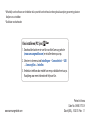 1
1
-
 2
2
-
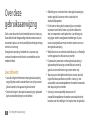 3
3
-
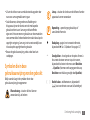 4
4
-
 5
5
-
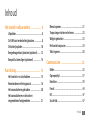 6
6
-
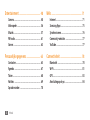 7
7
-
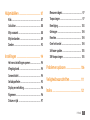 8
8
-
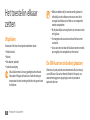 9
9
-
 10
10
-
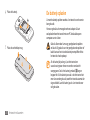 11
11
-
 12
12
-
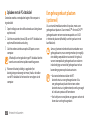 13
13
-
 14
14
-
 15
15
-
 16
16
-
 17
17
-
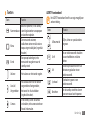 18
18
-
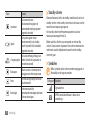 19
19
-
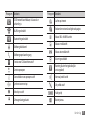 20
20
-
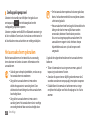 21
21
-
 22
22
-
 23
23
-
 24
24
-
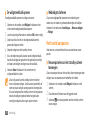 25
25
-
 26
26
-
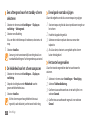 27
27
-
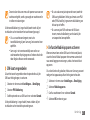 28
28
-
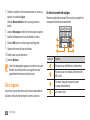 29
29
-
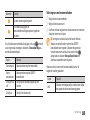 30
30
-
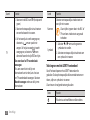 31
31
-
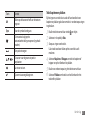 32
32
-
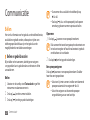 33
33
-
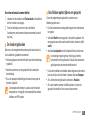 34
34
-
 35
35
-
 36
36
-
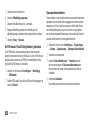 37
37
-
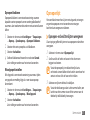 38
38
-
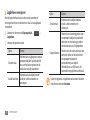 39
39
-
 40
40
-
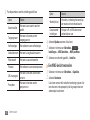 41
41
-
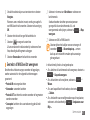 42
42
-
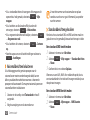 43
43
-
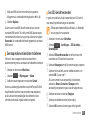 44
44
-
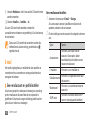 45
45
-
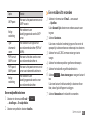 46
46
-
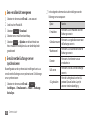 47
47
-
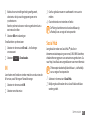 48
48
-
 49
49
-
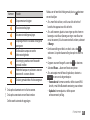 50
50
-
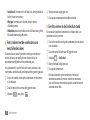 51
51
-
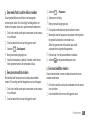 52
52
-
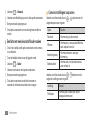 53
53
-
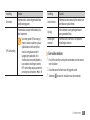 54
54
-
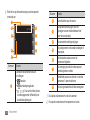 55
55
-
 56
56
-
 57
57
-
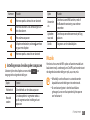 58
58
-
 59
59
-
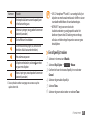 60
60
-
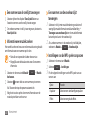 61
61
-
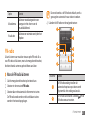 62
62
-
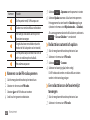 63
63
-
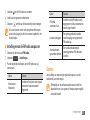 64
64
-
 65
65
-
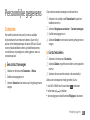 66
66
-
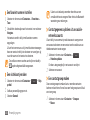 67
67
-
 68
68
-
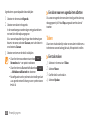 69
69
-
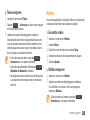 70
70
-
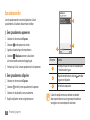 71
71
-
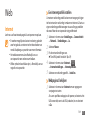 72
72
-
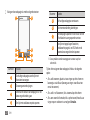 73
73
-
 74
74
-
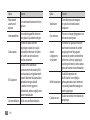 75
75
-
 76
76
-
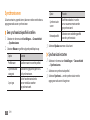 77
77
-
 78
78
-
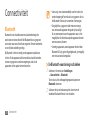 79
79
-
 80
80
-
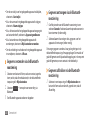 81
81
-
 82
82
-
 83
83
-
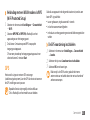 84
84
-
 85
85
-
 86
86
-
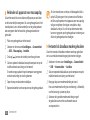 87
87
-
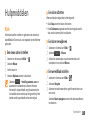 88
88
-
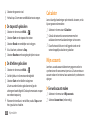 89
89
-
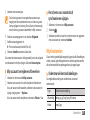 90
90
-
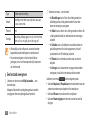 91
91
-
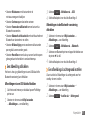 92
92
-
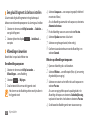 93
93
-
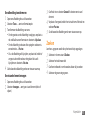 94
94
-
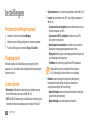 95
95
-
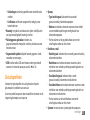 96
96
-
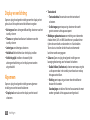 97
97
-
 98
98
-
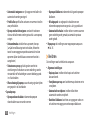 99
99
-
 100
100
-
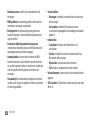 101
101
-
 102
102
-
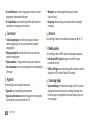 103
103
-
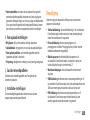 104
104
-
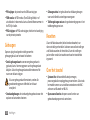 105
105
-
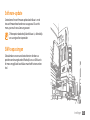 106
106
-
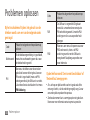 107
107
-
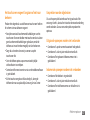 108
108
-
 109
109
-
 110
110
-
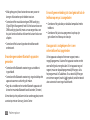 111
111
-
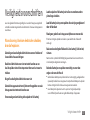 112
112
-
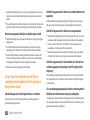 113
113
-
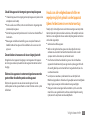 114
114
-
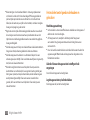 115
115
-
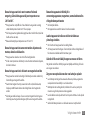 116
116
-
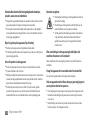 117
117
-
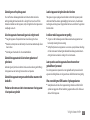 118
118
-
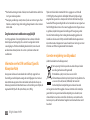 119
119
-
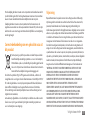 120
120
-
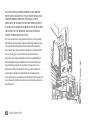 121
121
-
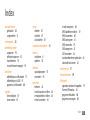 122
122
-
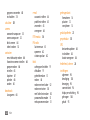 123
123
-
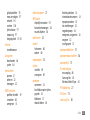 124
124
-
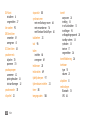 125
125
-
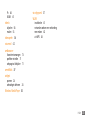 126
126
-
 127
127
-
 128
128